Page 1
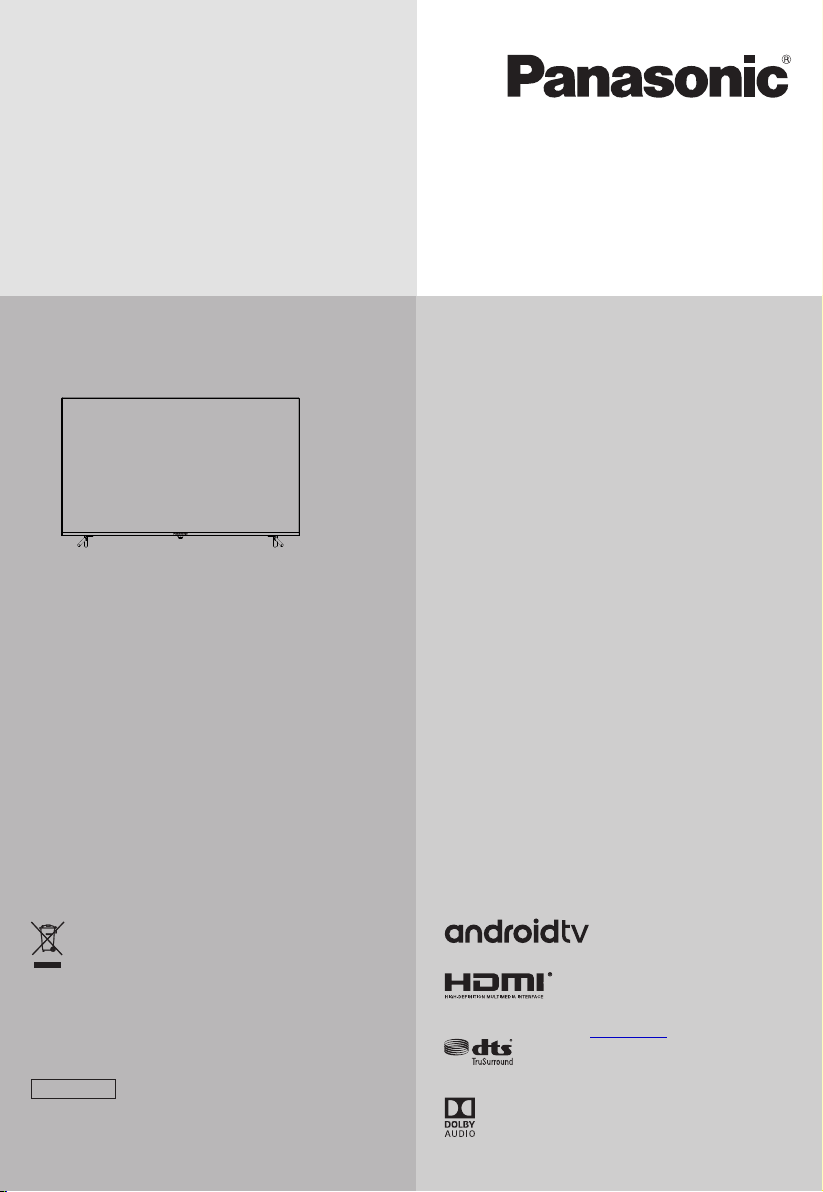
Руководство по эксплуатации
ЖК телевизор со светодиодной
подсветкой
Модели:
T X-43G X R600
T X-49G X R600
T X-55G X R600
По окончании эксплуатации изделия его следует сдать для утилизации в
ближайший пункт приема отработавшей бытовой техники, организацию,
уполномоченную на переработку электронных отходов, или
сервисный центр Panasonic.
Благодарим вас за приобретение продукции Panasonic.
Перед началом эксплуатации изделия внимательно прочитайте
настоящее руководство и сохраните его для дальнейшего использования.
Приведенные в руководстве изображения используются только
в пояснительных целях.
Русский
Android TV, Google Play, Chromecast —
товарные знаки Google LLC.
HDMI и HDMI High-Definition Multimedia Interface, логотип HDMI —
товарные знаки или зарегистрированные товарные знаки
HDMI Licensing LLC в США и других странах.
Патенты DTS: http://patents.dts.com
Изготовлено по лицензии компании DTS Licensing Limited.
DTS, символ DTS по отдельности и вместе взятые являются
зарегистрированными товарными знаками. DTS TruSurround —
товарный знак компании DTS, Inc. Все права сохранены.
Изготовлено по лицензии компании Dolby Laboratories.
Dolby, Dolby Audio и символ Dolby —
товарные знаки компании Dolby Laboratories.
Page 2
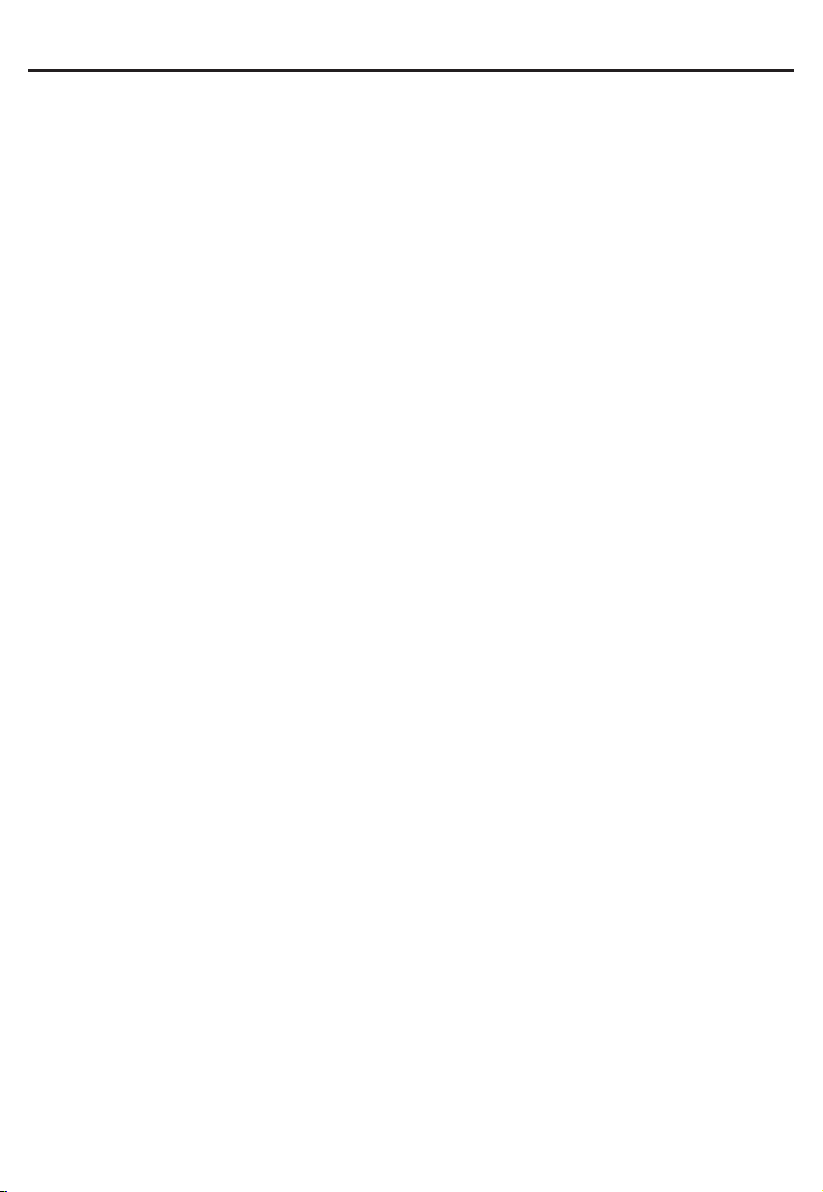
Содержание
Раздел 1. Введение
Предостережение................................................................................................................................
Условия эксплуатации.........................................................................................................................
Очистка ................................................................................................................................................
Настенный монтаж .............................................................................................................................
Предостережение...............................................................................................................................
Обозначения........................................................................................................................................
Использование пульта дистанционного управления........................................................................
Установка элементов питания в пульт..............................................................................................
Принадлежности в комплекте
Дополнительные принадлежности
Установка подставки
............................................................................................................................
Раздел 2. Основные функции
Разъемы телевизора ...........................................................................................................................
Элементы управления телевизора ...................................................................................................
Кнопки пульта ДУ.................................................................................................................................
Сопряжение пульта ДУ с телевизором .............................................................................................
Первоначальная настройка
Выбор источника входного сигнала ..................................................................................................
Электронное руководство по программам .....................................................................................
Отложенный просмотр .....................................................................................................................
Меню быстрых настроек ...................................................................................................................
Настройки основного меню ...............................................................................................................
.............................................................................................................
.....................................................................................................
...............................................................................................................
10
11
12
13
16
17
17
17
17
3
4
4
4
4
6
6
6
7
7
8
9
Раздел 3. Умные функции
Главная страница...............................................................................................................................
Ассистент Google................................................................................................................................
Google Play..........................................................................................................................................
Встроенный Chromecast.......................................................... .. .. .. .. .. .. .. .. .. .. .. .. .. .. .. ......
Отказ от ответственности в отношении Android .............................................................................
Медиаплеер ........................................ .. .. .. .. .. .. .. .. .. .. .. .. .. .. .. .........................................
Раздел 4. Технические характеристики
Форматы файлов, воспроизводимые медиаплеером ....................................................................
Обслуживание ...................................................................................................................................
Поиск и устранение неисправностей ...............................................................................................
Технические характеристики .............................................................................................................
2
22
22
23
23
25
25
27
29
29
30
Page 3

Page 4
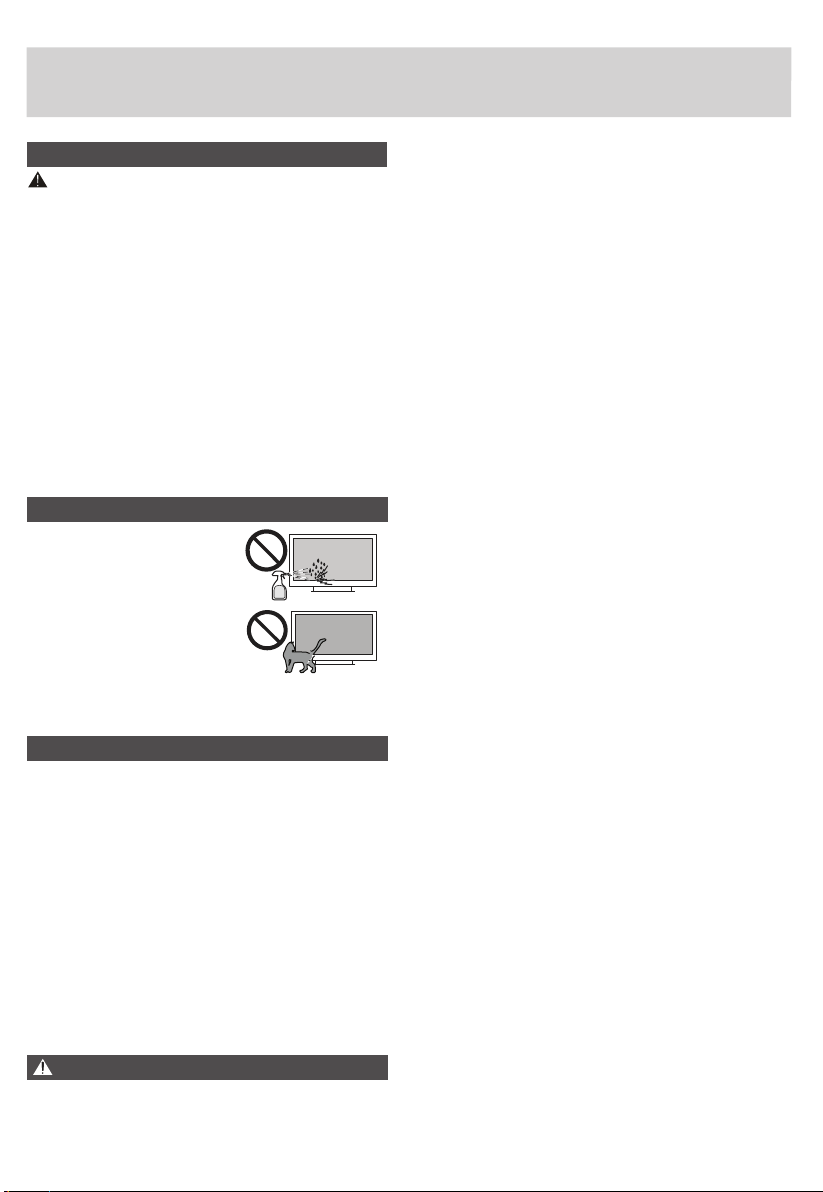
Условия эксплуатации
Предостережение. Не размещайте телевизор на
неустойчивой поверхности. Падение телевизора может
привести к серьезной травме, в т. ч. со смертельным
исходом. Соблюдайте следующие меры
предосторожности:
Используйте только стойки и подставки, ●
рекомендованные заводом-изготовителем.
Не ставьте телевизор на недостаточно прочную ●
мебель.
Убедитесь, что телевизор не свисает с края ●
поверхности, на которой он стоит.
Не устанавливайте телевизор на высокой мебели ●
(например, шкаф) без крепления как телевизора, так и
мебели к подходящей опоре.
Не устанавливайте телевизор на ткань и какие-либо ●
подкладки.
Поясните детям, что залезать на мебель рядом с ●
телевизором опасно. Указанные меры
предосторожности распространяются на любые
модели телевизоров массой более 7 кг.
Очистка
● Не распыляйте воду,
чистящее средство на экран.
Стекающая по экрану жидкость
может вывести телевизор из
строя.
● Убедитесь, что телевизор
размещен в месте,
недоступном для домашних
животных.
● Не используйте острых и твердых предметов (ножи,
ногти и т. п.) для очистки телевизора. Ими можно
повредить поверхность экрана.
Настенный монтаж
● Убедитесь, что стена достаточно крепкая для
монтажа телевизора и настенного крепления.
● Соблюдайте инструкцию, прилагаемую к
настенному креплению.
● Разрешается устанавливать телевизор только на
вертикальные стены.
● Убедитесь, что используемые саморезы пригодны
для материала стены.
● Убедитесь, что кабели телевизора размещены в
месте, где о них нельзя споткнуться.
Во время установки телевизора на стену
необходимо соблюдать все прочие правила
безопасности, предусмотренные для телевизора.
Монтаж телевизора на стену должен выполняться
не менее чем двумя людьми.
Соблюдайте указанные меры предосторожности.
Внимание!
1. Перед началом работы ознакомьтесь с
настоящим руководством.
2. Храните настоящее руководство в надежном
месте для использования по мере
необходимости.
3. Соблюдайте все предупреждающие надписи на
изделии.
4. Соблюдайте все указания по эксплуатации
телевизора.
5. Не используйте принадлежности, не указанные
заводом-изготовителем.
Использование неподходящих принадлежностей
может привести к несчастному случаю.
6. Питающая сеть. Телевизор предназначен для работы
от питающей сети с параметрами, указанными на
заводской табличке.
При необходимости уточните параметры питающей
сети вашего дома у дилера или в энергоснабжающей
организации.
Чтобы обеспечить безопасность изделия во время
грозы, а также если телевизор не используется в
течение долгого времени, выньте вилку из розетки и
отсоедините кабели.
Не вносите изменений в конструкцию вилки.
Если вилка телевизора не подходит к вашей розетке,
проконсультируйтесь с электриком о замене
устаревшей розетки.
7. Защита шнура питания. Расположите шнур питания
в месте, где на него не будут наступать и исключается
его защемление (особенно возле розетки и в месте
выхода шнура из телевизора).
8. Перегрузка сети. Во избежание возгорания и
поражения электрическим током не подключайте к
розетке или удлинителю чрезмерное количество
устройств.
9. Обслуживание. Обслуживание должно выполняться
только квалифицированными специалистами.
Обслуживание требуется, если устройство было
каким-либо образом повреждено (например, был
поврежден шнур питания или вилка, на устройство
пролилась жидкость, в устройство попали
посторонние предметы, устройство подверглось
воздействию дождя или влаги, не работает нормально
или его уронили).
10. Повреждение, требующее ремонта. В любом из
нижеуказанных случаев отсоедините шнур питания от
розетки и обратитесь к квалифицированному
специалисту для выполнения ремонта:
a) повреждены шнур питания, вилка;
б) в телевизор попала жидкость, посторонний
предмет;
4
Page 5
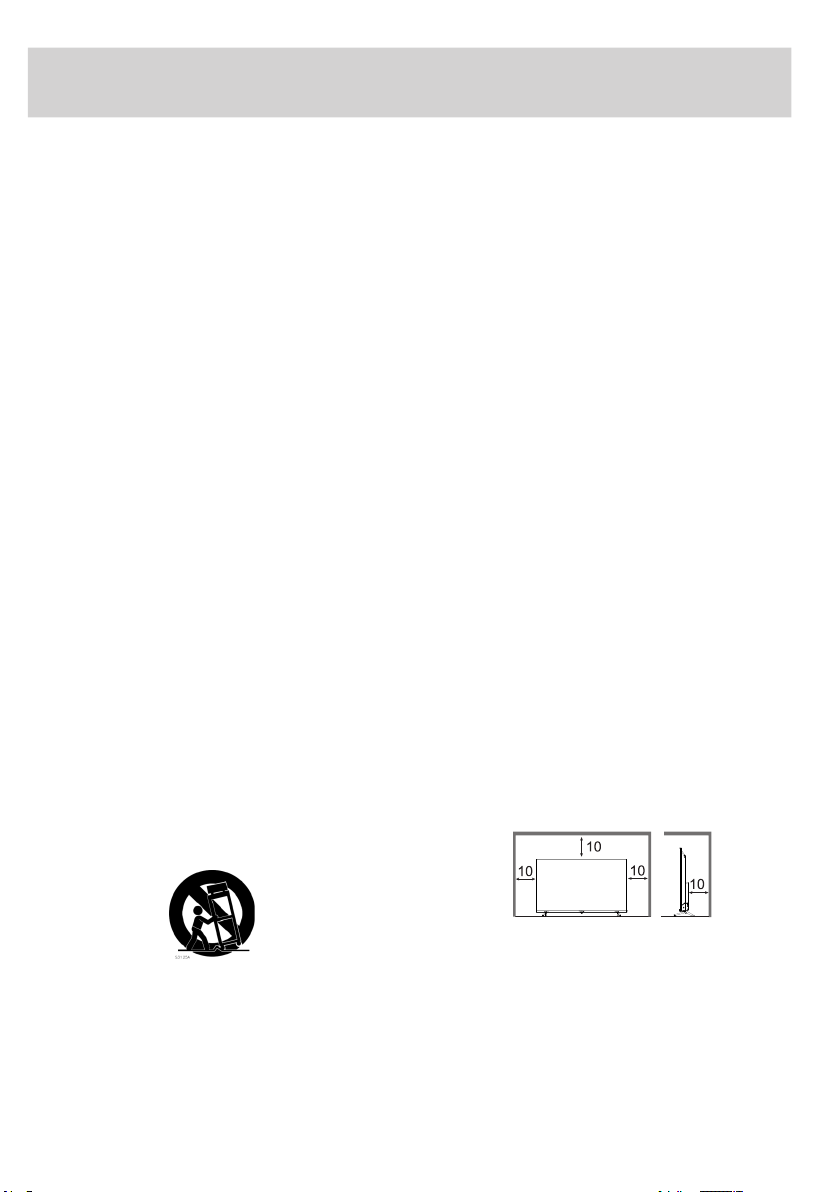
в) во время перевозки телевизор попал под дождь;
г) телевизор не работает надлежащим образом.
(Пользуйтесь только теми элементами управления,
которые рассмотрены в настоящем руководстве.
Неправильная самостоятельная настройка
владельцем элементов управления, не
рассмотренных в настоящем руководстве, может
вывести устройство из строя, что приводит к
необходимости повторной настройки
квалифицированным специалистом.)
д) телевизор упал, повреждена стойка;
е) наблюдаются признаки неисправности, изменения в
работе телевизора (Нарушение нормальной работы
телевизора указывает на необходимость
обслуживания.)
11. Запасные части. Если какие-либо элементы
телевизора требуют замены, убедитесь, что
специалист по обслуживанию использует запасные
части, указанные заводом-изготовителем или
аналогичные им. Использование неподходящих
частей может привести к возгоранию, поражению
электрическим током, прочим несчастным случаям.
13. Проверка. По окончании ремонта или
обслуживания попросите мастера проверить
безопасность работы устройства.
14. Подставка. Размещайте телевизор только на
подставках, предусмотренных заводом изготовителем или поставляемых в комплекте с
телевизором. Не ставьте телевизор на неустойчивую
тележку, подставку, треножник, стол. Если поставить
телевизор на неустойчивой поверхности, он может
упасть и выйти из строя, а также стать причиной
серьезных травм. При установке телевизора на стене
соблюдайте указания завода-изготовителя.
Используйте только крепежные элементы,
рекомендованные заводом-изготовителем.
15. Грозовой разряд. Во время грозы (а также если
телевизор не используется в течение долгого
времени) вынимайте вилку из розетки и отсоединяйте
антенну. Это позволит избежать повреждения
устройства грозовым разрядом и скачками
напряжения.
16. Защита дисплея. Так как дисплей выполнен из
стекла, возможно его разрушение в результате
падения телевизора или нанесения по нему удара.
В случае разрушения дисплея соблюдайте
осторожность в обращении с осколками стекла.
17. Дефектные пиксели. Дисплей телевизора —
высокотехнологичное устройство, дающее
изображения с высокой степенью детализации.
Иногда на экране появляется несколько неактивных
пикселей в виде синих, зеленых или красных точек.
Появление таких пикселей не является признаком
неисправности.
18. Не загораживайте задние вентиляционные
отверстия.
● Вентиляция необходима для нормальной работы
электронных компонентов.
● Не закрывайте вентиляционные отверстия газетами,
скатертью, занавесками и т. п.
● Рекомендуется располагать телевизор на расстоянии
не менее 10 см до ближайших предметов (в т. ч. при
установке на стойке и между полками).
● При использовании подставки оставьте промежуток
между нижней частью телевизора и опорной
поверхностью.
● Если подставка не используется, убедитесь, что
нижние вентиляционные отверстия не перекрыты.
● Не устанавливайте телевизор в закрытом или
обставленном со всех сторон пространстве
(например, в книжном шкафу).
14. Перемещение. При перемещении телевизора на
тележке соблюдайте осторожность во избежание его
опрокидывания. Резкая остановка, приложение
избыточной силы и неровный пол могут привести к
падению телевизора с тележки. Не допускается
перемещение телевизора без отсоединения шнура
питания от розетки.
справочный характер (зазоры указаны в сантиметрах).
19. Элементы питания могут привести к
химическому ожогу. Берегите новые и
использованные элементы питания от детей.
Если по какой-либо причине отсек для элементов
питания нельзя плотно закрыть, не используйте
телевизор и не подпускайте к нему детей. Если
ребенок проглотил элемент питания, срочно
обратитесь за медицинской помощью.
Примечание. Изображение носит
5
Page 6
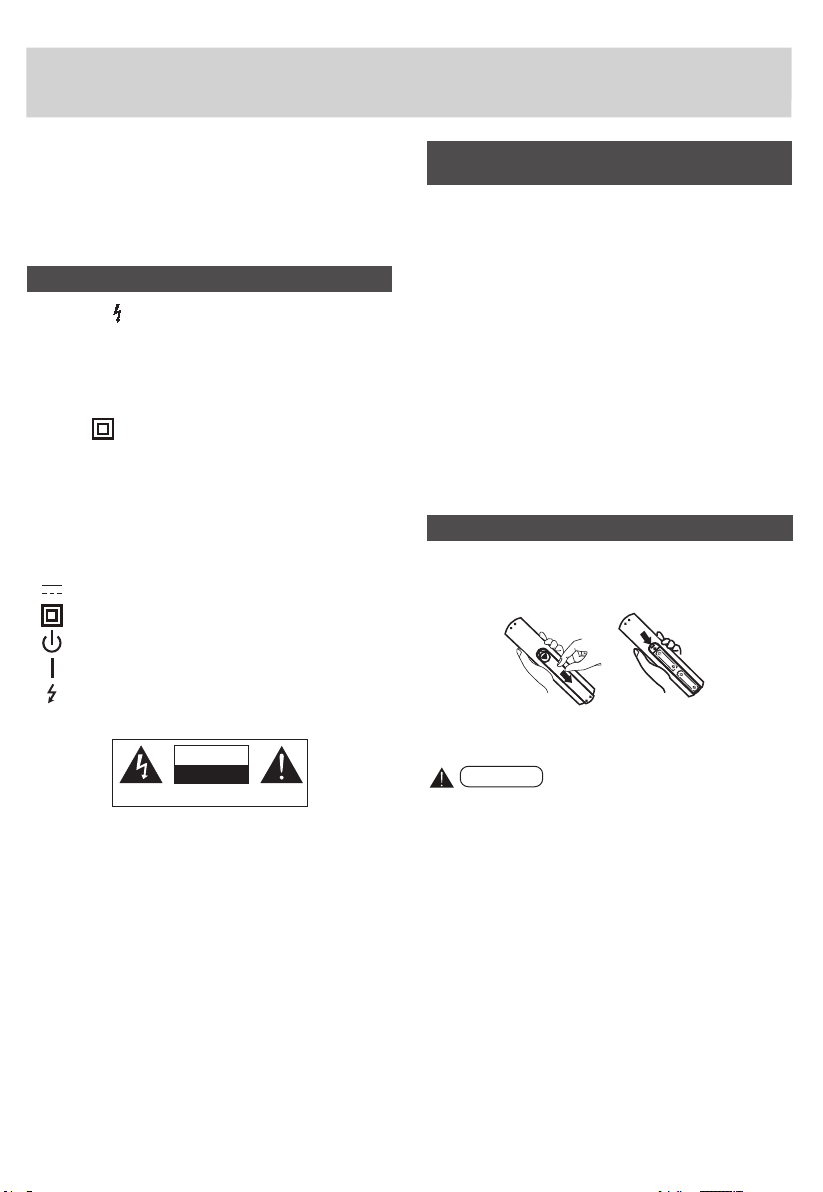
20. Громкость. Длительное прослушивание музыки
на высокой громкости может привести к повреждению
слуха. Чтобы снизить риск повреждения слуха,
следует понизить громкость до безопасного,
комфортного уровня и сократить время
прослушивания на высоких уровнях.
Обозначения
● Символом обозначаются элементы, прикосновение
к которым может привести к поражению электрическим
током. Подключение к таким элементам должно
производиться квалифицированным специалистом.
Если на паспортной табличке телевизора имеется ●
символ , а на вилке нет дополнительных
заземляющих контактов, изделие относится к классу
защиты II. При эксплуатации таких приборов защитное
заземление не требуется.
● На рисунках и схемах могут использоваться
следующие графические обозначения:
переменный ток
~
постоянный ток
оборудование класса II
выключение питания
включение питания
опасное напряжение
Использование пульта
дистанционного управления
● Направляйте пульт ДУ на приемник сигнала.
Наличие каких-либо предметов между пультом и
приемником препятствует работе пульта.
● Не подвергайте пульт сильной тряске.
Не допускайте попадания на пульт жидкости и
не храните его в местах с повышенной
влажностью.
● Не подвергайте пульт воздействию прямого
солнечного света, т. к. это может привести
к деформации корпуса.
● Попадание прямого солнечного света или
сильного искусственного света на пульт нарушает
его работу. В этом случае рекомендуется поднести
пульт ближе к приемнику, установить телевизор
в другом месте или изменить освещение.
Установка элементов питания в пульт
Вставьте элементы питания типа ААА в отсек пульта,
соблюдая полярность.
CAU TION
RISK OF E LECTR IC SHOC K
DO NOT OPE N
ВНИМАНИЕ! ОПАСНОСТЬ ПОРАЖЕНИЯ ЭЛЕКТРИЧЕСКИМ ТОКОМ.
НЕ ОТКРЫВАТЬ
● Символ с изображением молнии указывает на
наличие под крышкой неизолированных элементов,
находящихся под высоким напряжением.
● Во избежание поражения электрическим током
не снимайте крышку. Внутри изделия нет элементов,
предназначенных для обслуживания владельцем.
Обслуживание должно выполняться только
квалифицированными специалистами.
● Восклицательный знак в треугольнике указывает
на наличие важных указаний по эксплуатации
и техническому обслуживанию в документации,
прилагаемой к устройству.
Примечание. Изображение носит
справочный характер.
Внимание!
● Неправильная установка может вызвать утечку
электролита из элементов питания и коррозию,
что может привести к повреждению пульта.
● Не устанавливайте вместе старые и новые элементы
питания.
● Заменяйте элементы питания только аналогичными.
● Не устанавливайте одновременно элементы питания
разных типов (например, щелочные с марганцевыми).
● Не используйте перезаряжаемые элементы питания
(Ni-Cd).
● Не сжигайте и не ломайте элементы питания.
● Не допускайте чрезмерного нагревания элементов
питания, например солнечными лучами, огнем.
● Утилизируйте элементы питания надлежащим
образом.
● Во избежание взрыва и возгорания убедитесь,
что элементы питания установлены с соблюдением
полярности.
● Не разбирайте пульт и не вносите изменений в его
конструкцию.
6
Page 7
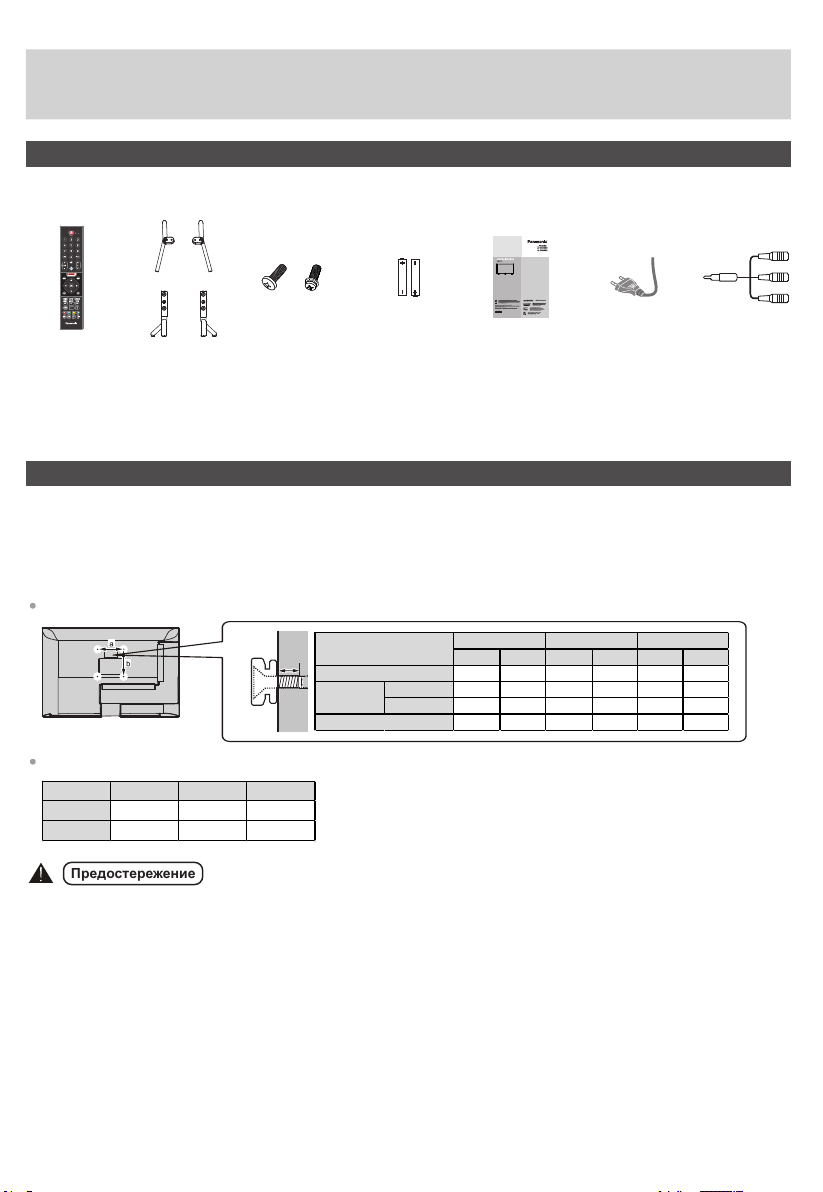
Принадлежности в комплекте
Верхний Нижний Верхний Нижний Верхний Нижний
M6 M6 M6 M6 M6 M6
Не более
21 14 28 28 25 25
Не менее
10 5 20 20 20 20
2 2 2 2 2 2
Размер 43" 49" 55"
a (мм) 200 200 200
b (мм) 200 200 200
Подставка (ножки 2 шт.)
43"/49"
55"
Примечания
1) Изображения носят справочный характер.
2) Принадлежности могут поставляться в разных пакетах. Следите за тем, чтобы не потерять их.
3) В комплект входят принадлежности, представляющие собой опасность для маленьких детей
(они могут случайно вдохнуть или проглотить их). Храните такие принадлежности в недоступном
для детей месте.
Винты (4 шт.) Кабель соедини-
или
Элементы
питания ААА
(2 шт.)
Руководство
по эксплуатации
Шнур питанияПульт ДУ
тельный AV
Дополнительные принадлежности
Приобрести дополнительные принадлежности можно у местного дилера Panasonic. Более подробная информация
о них приведена в руководстве по дополнительным принадлежностям.
Настенный кронштейн
Приобрести настенный кронштейн можно у местного дилера Panasonic.
Примечание. Изображения носят справочный характер.
Характеристики винтов
55"43"
Крепление VESA
D
E
Характеристики
Диаметр Е, мм
Длина D , мм
49"
Кол.
Предостережение
● Завод-изготовитель не несет ответственности за использование владельцем нестандартной подставки или ее
самостоятельную установку владельцем. Подставка должна быть установлена квалифицированным специалистом.
В противном случае телевизор может упасть, повредиться и стать причиной травмы. При этом аннулируется гарантия
завода-изготовителя.
При использовании дополнительных принадлежностей, настенных кронштейнов соблюдайте все соответствующие указания.●
Не устанавливайте устройство непосредственно под потолочными светильниками (например, прожекторами или ●
галогенными лампами), которые обычно являются источниками повышенной температуры. Это может привести
к короблению элементов устройства.
Соблюдайте осторожность во время установки кронштейна на стену. Настенное оборудование не разрешается заземлять ●
металлическими элементами внутри стены. Перед установкой кронштейна убедитесь, что в стене не проходят
электрические кабели и трубы.
Во избежание падения телевизора и травм снимите телевизор со стены, если он больше не используется.●
Чтобы обеспечить необходимое расстояние для использования разъемов со стороны стены, необходимо установить на ●
каждый винт резиновую прокладку в виде полого цилиндра внутренним диаметром около 8 мм, внешним диаметром около
18 мм, высотой 230 мм.
7
Page 8
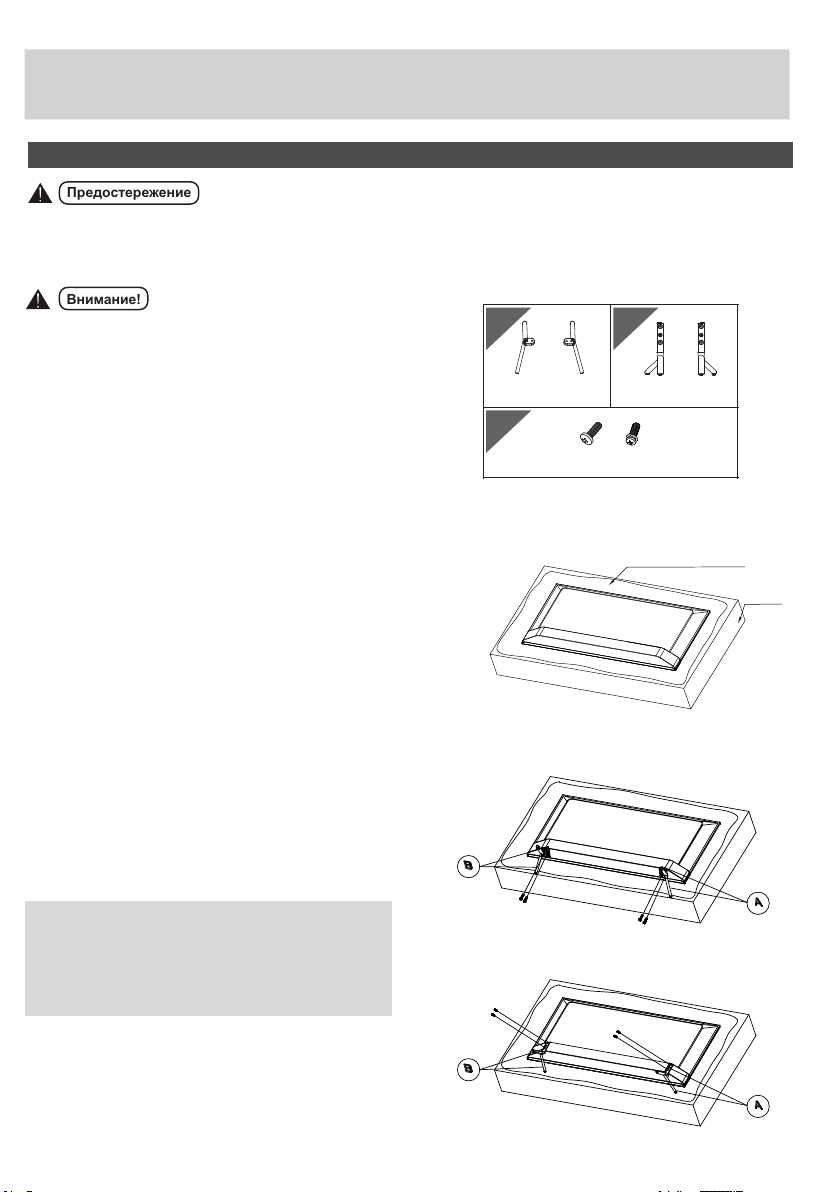
Установка подставки
Предостережение
Не разбирайте подставку и не вносите изменений
в ее конструкцию.
В противном случае телевизор может упасть, что ●
может привести к травме или повреждению.
Внимание!
Используйте только подставку, поставляемую
в комплекте с телевизором.
В противном случае телевизор может упасть и ●
повредиться, а также травмировать окружающих.
Во избежание травм не используйте подставку,
если она покороблена или имеет повреждения.
Во избежание травм не используйте подставку, ●
если она покороблена или имеет повреждения.
Незамедлительно обратитесь к местному дилеру
Panasonic.
Во время установки тщательно затяните все винты.
Если винты не затянуты надлежащим образом, ●
подставка будет недостаточно устойчивой и телевизор
может упасть и повредиться, а также травмировать
окружающих.
Убедитесь, что телевизор установлен прочно.
Если телевизор ударяют или дети забираются на ●
подставку с установленным телевизором, он может
упасть, что может привести к травме.
Установка телевизора на подставку и снятие с нее
должны проводиться по меньшей мере двумя людьми.
В противном случае телевизор можно уронить, что ●
может привести к травме.
Отсоединяйте подставку от телевизора только
указанным способом.
В противном случае телевизор может упасть и ●
повредиться, что может привести к травме.
Внешний вид изделия на рисунках может отличаться
от внешнего вида приобретенного вами телевизора.
Примечание. Изображения носят справочный
характер.
1. Проверьте наличие в пакете с принадлежностями
всех нижеперечисленных элементов. В случае
отсутствия какого-либо из них обратитесь к местному
дилеру Panasonic.
43"/
49"
Ножка А
43"/
49"/
55"
Ножка B
Винты (4 шт.)
или
55"
Ножка А
Ножка B
2. Извлеките телевизор из коробки и аккуратно положите
его экраном вниз на устойчивый плоский стол,
покрытый мягкой тканью или плоской подушкой.
Мягкая ткань или подушка
Стол
3. Прикрепите основание к телевизору винтами.
Отсоединение подставки от телевизора
При использовании настенного кронштейна и при
упаковке телевизора отсоединяйте подставку только
нижеуказанным способом.
1 Выверните винты из телевизора.
2 Отсоедините подставку от телевизора.
(43"/49")
8
(55")
Page 9
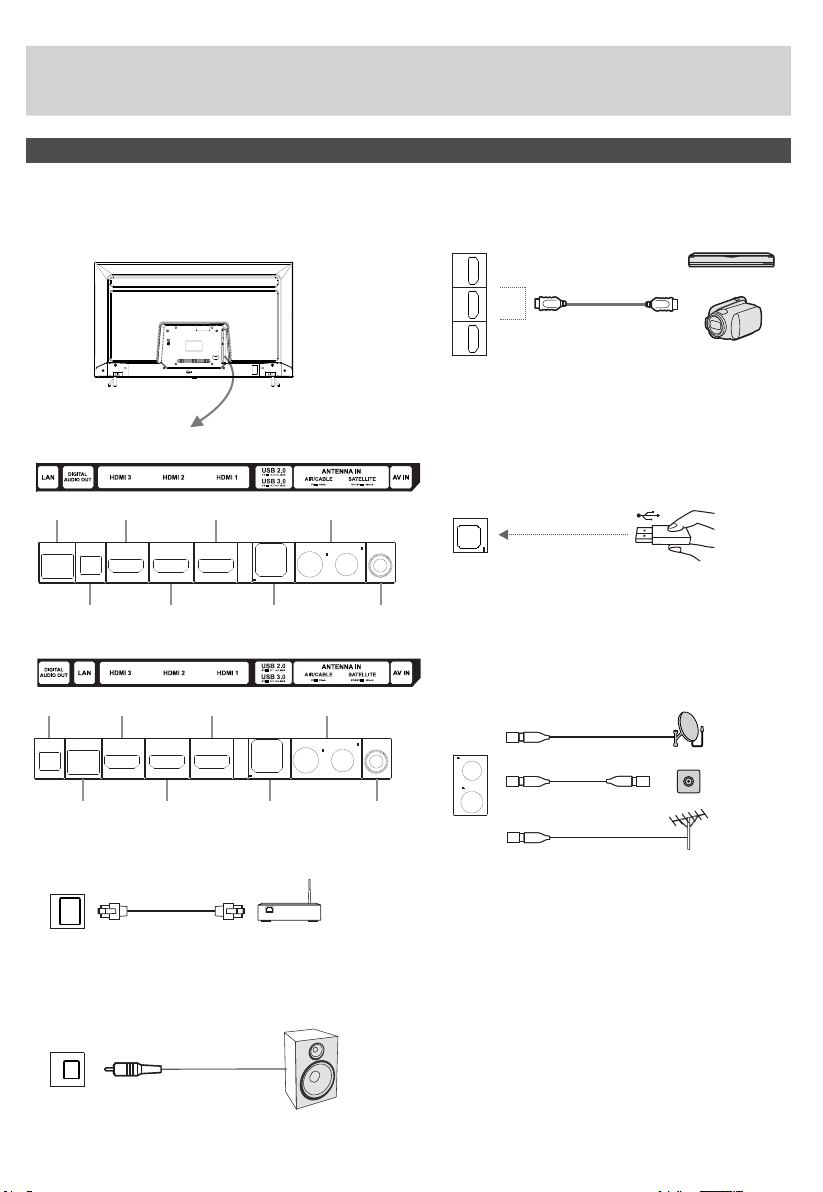
Раздел 2. Основные функции
Разъемы телевизора
Примечания
1) Изображения носят справочный характер.
2) Расположение выходов зависит от модели телевизора.
Вид с зад и
3. HDMI IN
Служит для подачи сигнала с подключенного
устройства HDMI.
HDMI1
или
HDMI2
Устройство записи/воспроизведения
<49" и 55 ">
1
LAN
3
DIGITAL
HDMI3 HDMI2 HDMI1
AUDIO
2 3
1-USB-2
ANTENNA IN
AIR/CABLE
5V 80mA
5
13V/18V 400mA
SATELLITE
3
5V 500mA I 900mA
4
<43">
2
DIGITAL
AUDIO
3
LAN
HDMI3 HDMI2 HDMI1
1
3
5V 500mA I 900mA
3
5
1-USB-2
ANTENNA IN
AIR/CABLE
5V 80mA
SATELLITE
AV IN
13V/18V 400mA
4
1. LAN
Сетевой порт.
LAN
Маршрутизатор
2. DIGITAL AUDIO OUT
Подключение оптического кабеля для вывода
цифрового аудиосигнала телевизора на совместимый
аудиоресивер.
DIGITAL
AUDIO OUT
Цифровое аудиоустройство
AV IN
HDMI3
Примечание
Если у внешнего устройства есть только выход DVI,
используйте переходник DVI — HDMI для подключения
устройства ко входу HDMI.
4. USB
Предназначен для подключения к телевизору
устройств USB.
1-USB-2
5V 500mA/900mA
Примечание
Не отключайте устройство USB и не выключайте
6
телевизор во время использования устройства USB.
5. ANTENNA IN
Служит для подключения коаксиального кабеля для
подачи сигнала с антенны, кабельного или
спутникового ТВ.
13V/18V 400mA
SATELLITE
5V 80mA
6
ANTENNA IN
AIR/CABLE
Примечания
1) Не размещайте радиочастотный кабель под
телевизором.
2) Для получения оптимального качества изображения
и звука требуются антенна, подходящий кабель
(коаксиальный 75Q) и разъем.
3) Если используется коллективная антенна, вам
может понадобиться подходящий соединительный
кабель и вилка для подключения телевизора
к настенному антенному гнезду.
4) Местный телевизионный сервисный центр или
дилер могут помочь вам подобрать антенну для
вашего района и необходимые принадлежности.
5) Ответственность за вопросы, связанные
с установкой антенны, модернизацией
существующих систем и необходимых
принадлежностей, а также за понесенные в связи
с этим расходы несет покупатель.
9
Спутниковое телевидение
Кабельное телевидение
Видеокамера
Антенна
Page 10
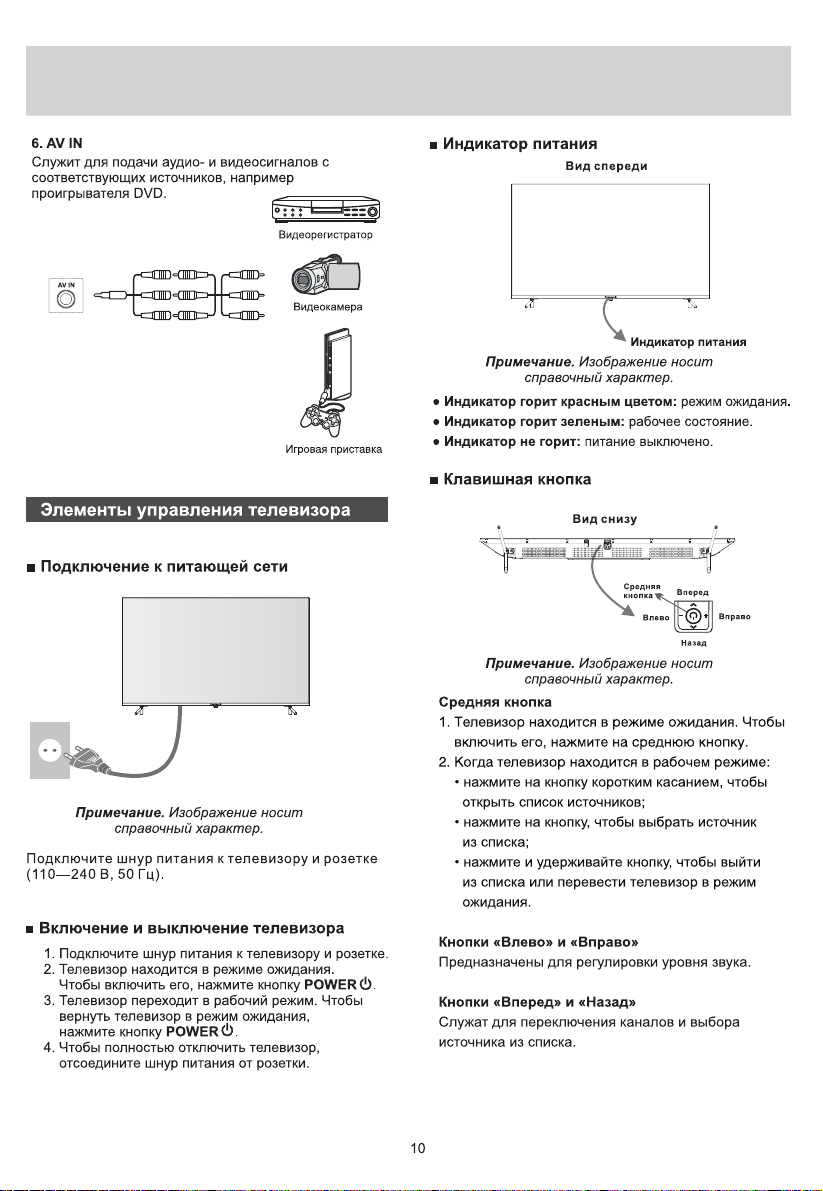
Page 11
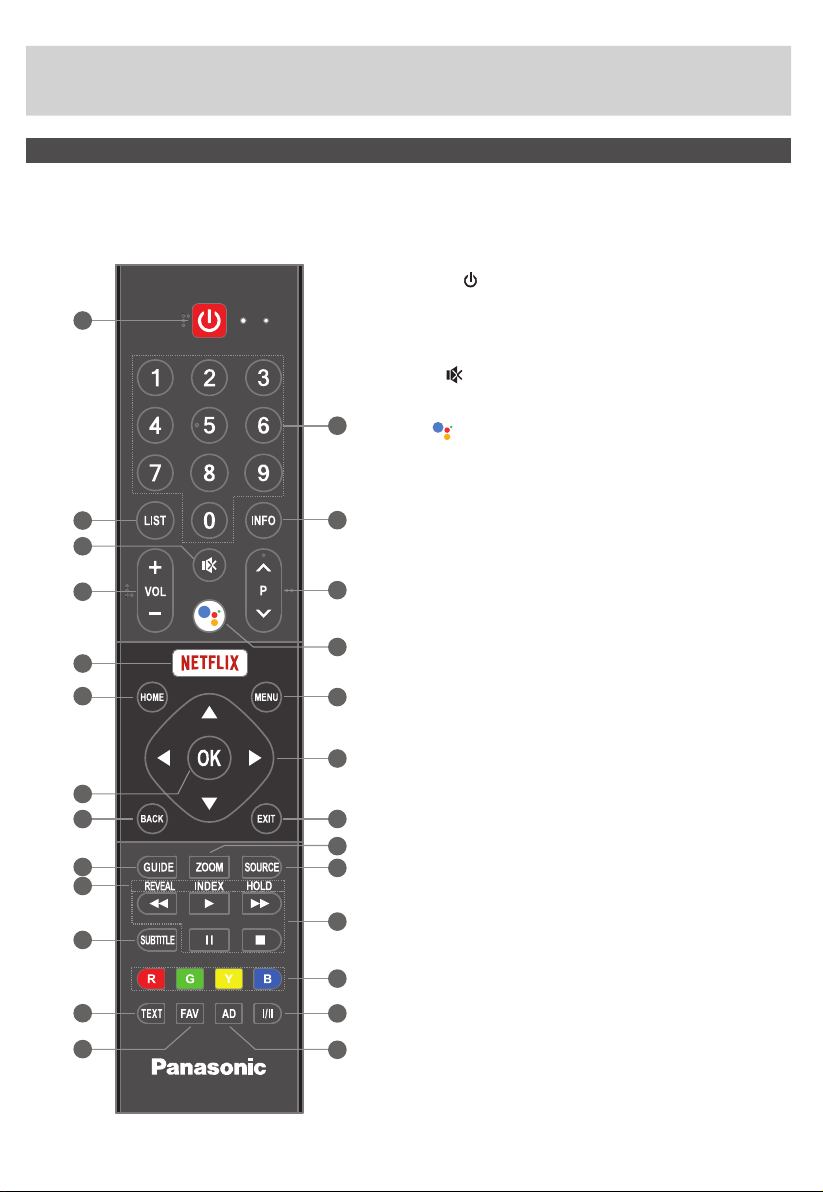
Кнопки пульта ДУ
Примечания
1). Изображение носит справочный характер.
2). Наличие на пульте тех или иных кнопок зависит от региона, в котором приобретен телевизор.
3). Некоторые относящиеся к цифровому ТВ кнопки могут не работать, т. к. цифровое ТВ есть не во всех
регионах.
1. POWER ( ). Включение телевизора или переход
в режим ожидания.
1
•
•
3
•
5
7
•
•
•
•
•
9
11
13
15
17
19
•
•
•
•
•
•
•
•
•
•
•
•
21
•
•
23
•
25
•
•
•
2. Цифровые кнопки(0—9). Выбор канала.
3. LIST. Доступ к перечню каналов.
4. INFO: Доступ к информационному интерфейсу.
5. MUTE ( ). Отключение и обратное включение звука.
6. P ↑ и P ↓. Переход к следующей или предыдущей программе.
7. VOL +/−. Повышение или уменьшение уровня громкости.
2
8. MIC ( ). Голосовое обращение к Ассистенту Google.
9. Netflix. Доступ к приложению Netflix.
10. MENU. Вход в главное меню.
11. HOME. Переход на главную страницу.
12. UP/DOWN/LEFT/RIGHT ( ▲ / ► / ◄ / ▼ ). Переход к нужному
4
пункту меню.
13. OK. Подтверждение выбранного пункта, введенного
значения или доступ к списку Quick Button в режиме ТВ.
14. EXIT. Выход из выбранного раздела.
6
15. BACK. Возврат в меню старшего уровня.
16. ZOOM. Выбор формата изображения.
17. GUIDE. Вход в интерфейс электронного руководства
8
по программам (EPG).
18. SOURCE. Выбор источника входного сигнала.
19 и 23. Кнопки телетекста:
10
● TEXT. Вход в меню телетекста и выход из него.
● REVEAL. Отображение скрытой информации.
● INDEX. Отображение страницы указателя.
12
● HOLD. Удержание страницы телетекста на экране
без обновления.
20. Кнопки управления воспроизведением с устройств USB:
14
PLAY ( ► ). Начало воспроизведения.
16
16
PAUSE ( ; ). Постановка воспроизведения на паузу,
включение функции отложенного просмотра в режиме
18
цифрового ТВ.
Стоп ( ■ ). Остановка воспроизведения.
20
Перемотка ( 7 ). Перемотка назад.
Перемотка ( 8 ). Перемотка вперед.
21. Subtitle. Включение и выключение субтитров.
22
22. Цветные кнопки (красная, зеленая, желтая, синяя).
Выполнение команд в определенном режиме.
24
24. I/II. Выбор языка звуковой дорожки для выбранной
телепрограммы.
26
25. FAV. Вход в список любимых передач.
26. AD. Включение и выключение функции аудиоописания.
11
Page 12
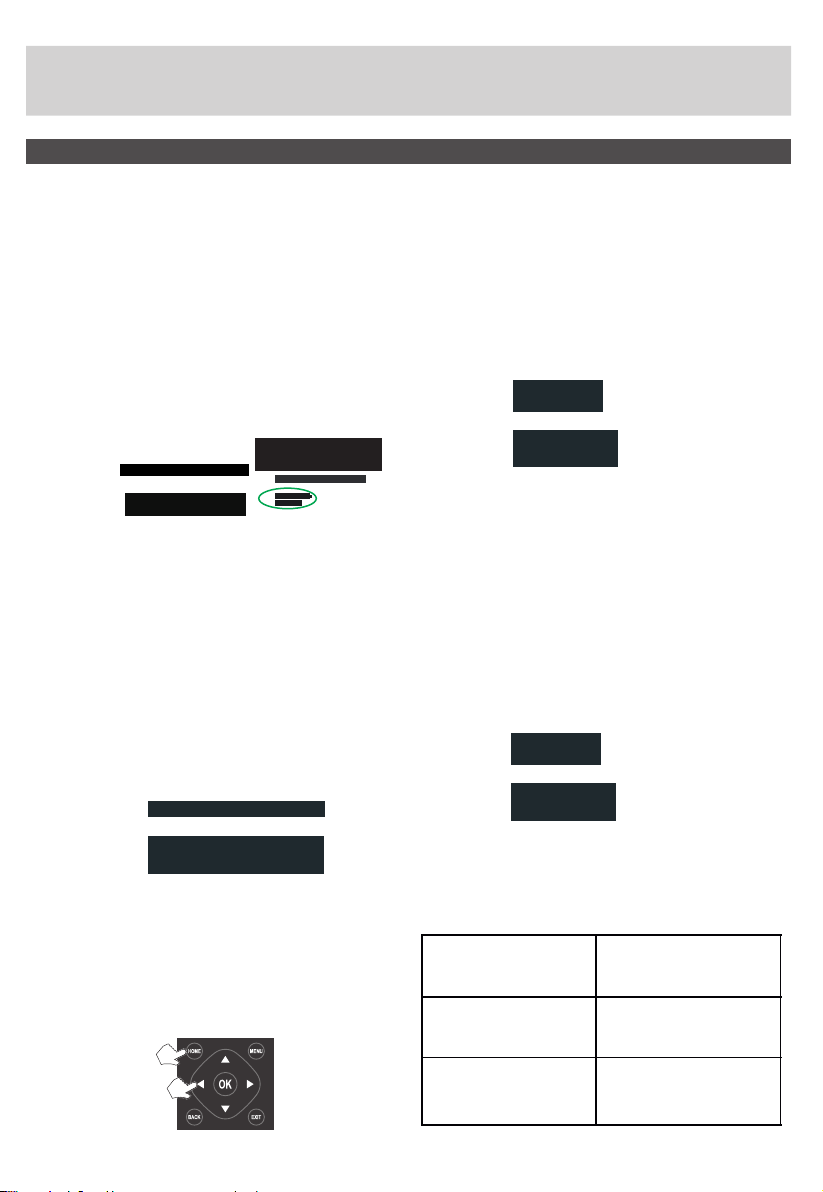
Сопряжение пульта ДУ с телевизором
Непре рыв ное м ига ние
све тод иода
В реж име соп ряжен ия
свет одиод не преры вно миг ает
зеле ным цвет ом
Одн окр атн ое ми гание
све тод иода зеле ным
цве том
Пос ле сопр яжени я светод иод
одн окра тно мига ет зелен ым
цвет ом при на жатии н а любу ю
кно пку пул ьта
Одн окр атн ое ми гание
све тод иода кра сны м
цве том
В ИК- режим е светоди од
одн окра тно мига ет крас ным
цвет ом при на жатии н а любу ю
кно пку пул ьта.
Примечания
1). Изображения носят справочный характер.
2). Пульт ДУ основан на технологии Bluetooth, поэтому перед его использованием необходимо выполнить
сопряжение пульта с телевизором.
3) Выполните следующие действия. Если связь не устанавливается в течение двух минут, повторите
указанные действия.
По завершении первоначальной настройки пульт ДУ
уже должен быть сопряжен с телевизором. Чтобы
узнать, установлено ли сопряжение, выполните п. 1—3.
Шаг 1. Нажмите кнопку HOME, чтобы перейти на главную
страницу.
Шаг 2. Войдите в раздел Настройки на главной странице.
Шаг 3. Войдите в подраздел Пульты ДУ и устройства
в разделе Общие настройки. Проверьте, подключен
ли пульт (его название — TV BLE Remote).
Поиск по фильмам, телепередачам и т. п.
Завершите настройку телевизора
Добавьте учетную запись Google, чтобы раскрыть
все возможности телевизора
Если связь не установлена в ходе первоначальной
настройки, зайдите в меню поиска в разделе
«Пульты ДУ и устройства».Чтобы выполнить
сопряжение вручную, выполните п. 4—8.
Пульты ДУ и устройства
Добавить устройство
TV BLE Remote
Подключено
Шаг 5. Выберите устройство (название пульта
по умолчанию — TV BLE Remote).
Поиск устройств
Bluetooth
Перед подключением устройств Bluetooth
убедитесь, что они находятся в режиме
сопряжения.
Нажмите кнопку EXIT, чтобы выйти из меню
добавления новых устройств.
Шаг 6. Нажмите кнопку OK, чтобы начать сопряжение
пульта ДУ с телевизором. На экране будет
отображаться надпись: «Сопряжение...».
Шаг 7. Затем отображается надпись: «Подключение...».
Шаг 8. На экране появляется надпись: «Установлено
сопряжение», и в случае успешного сопряжения
зеленый светодиод временно перестает мигать.
После этого светодиод однократно мигает
зеленым цветом при нажатии на любую кнопку
пульта.
Поиск устройств Bluetooth
Перед подключением устройств Bluetooth убедитесь, что они находятся в
режиме сопряжения.
Нажмите кнопку EXIT, чтобы выйти из меню добавления новых устройств.
Шаг 4. Одновременно нажмите кнопки HOME и ◄ и
удерживайте их до тех пор, пока на экране не
появится название пульта ДУ. Светодиод на
пульте начинает непрерывно мигать зеленым
цветом.
Поиск устройств
Bluetooth
Перед подключением устройств Bluetooth
убедитесь, что они находятся в режиме
сопряжения.
Нажмите кнопку EXIT, чтобы выйти из меню
добавления новых устройств.
•Состояния светодиода на пульте в режиме
Bluetooth и ИК-режиме.
12
Page 13
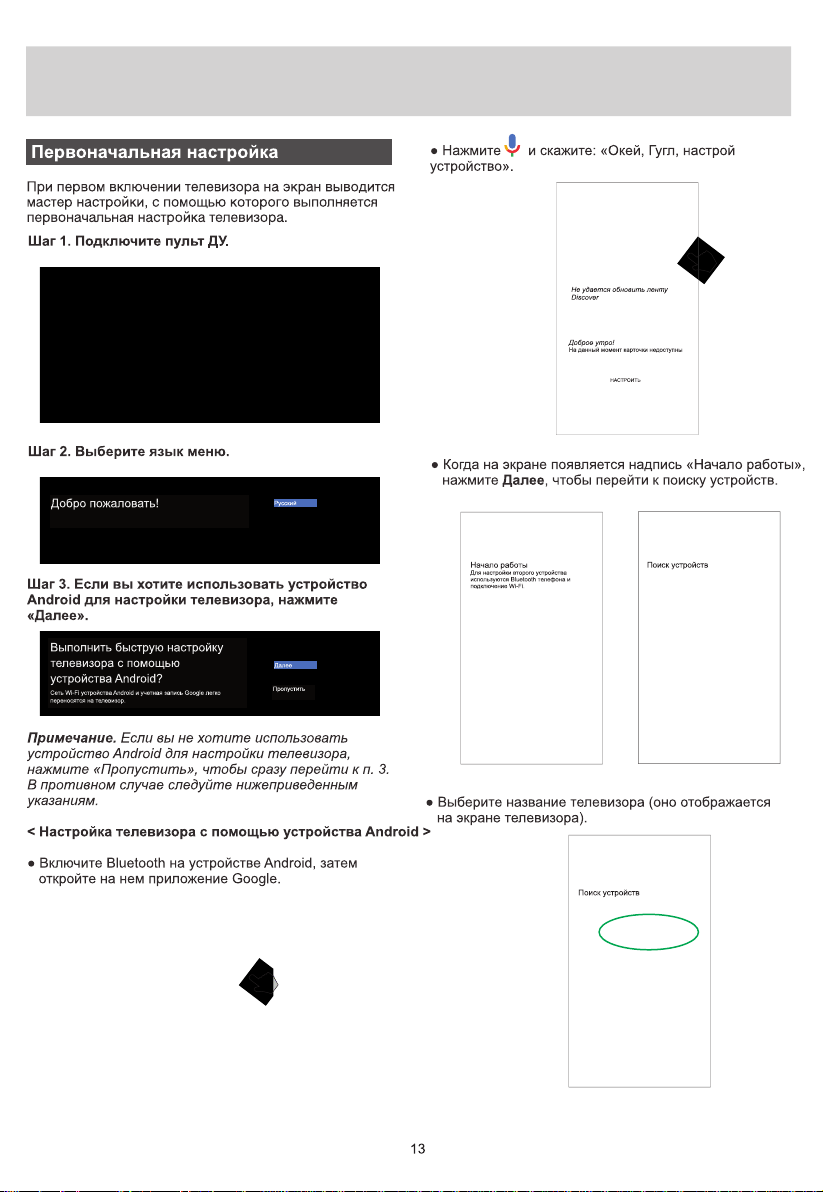
GX655 (***)
Page 14
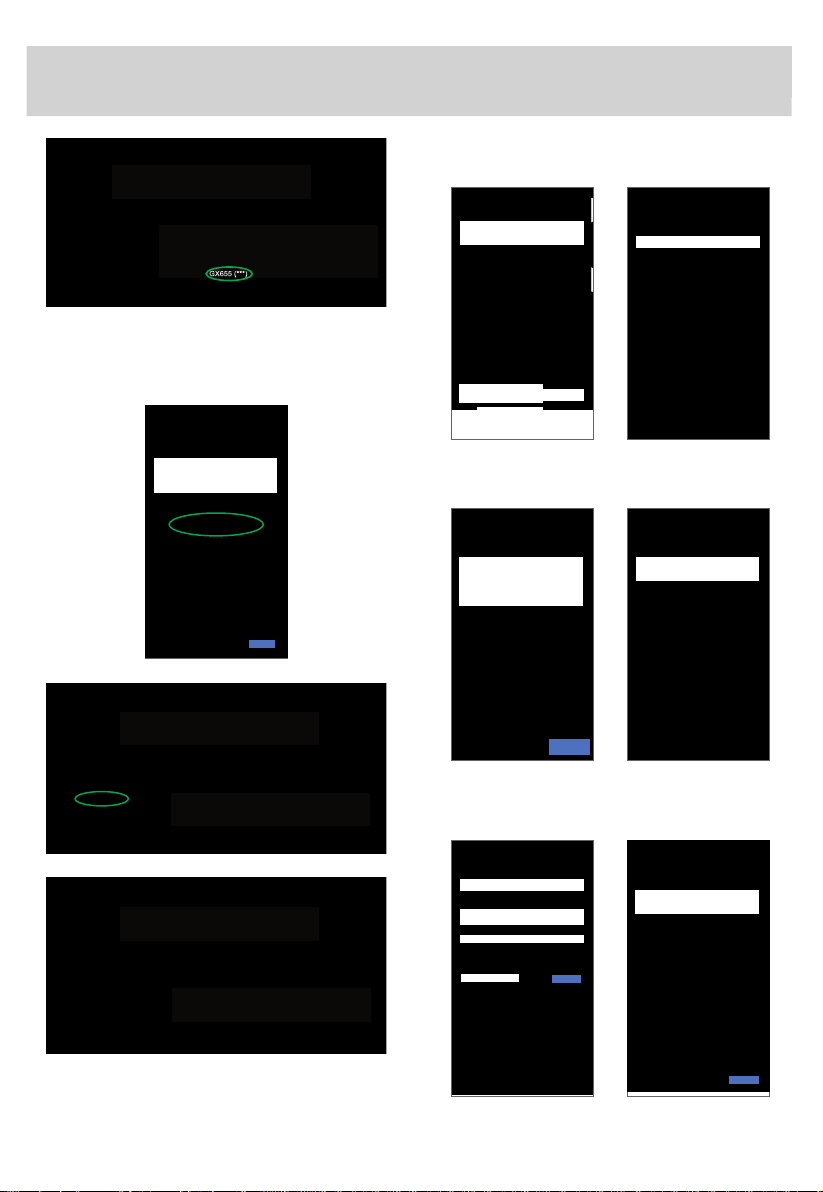
Быстрая настройка
● Подключите телефон к выбранной беспроводной
сети, затем выберите свою учетную запись Google.
1. Отройте предустановленное приложение Google на устройстве
Android.
2. Наберите в строке поиска или скажите: «Окей, Гугл, настойка
моего устройства».
3.Нажмите на
● Убедитесь, что код на экране устройства и код на
экране телевизора совпадают. Нажмите Далее,
чтобы установить связь между телевизором и
устройством Android.
Проверьте код
Если коды совпадают, нажмите «Далее».
в списке.
ДАЛЕЕ
Быстрая настройка
Проверьте этот код на своем телефоне
Подключите ваше устройство
Другое...
Other...
● Перенесите учетную запись Google и данные
на телевизор.
Скопировать на другое
устройство?
Скопируйте учетную запись Google и
резервные данные с Google Drive (при их
наличии)
СКОПИРОВАТЬ
● Введите пароль, чтобы завершить подключение
Интернета и учетной записи к телевизору.
Выберите аккаунт
Копирование учетной записи
Google и данных...
Быстрая настройка
Продолжить на втором устройстве
Здравствуйте, Ольга!
Введите свой пароль, чтобы продолжить.
Введите пароль
Пропустить
14
Почти готово!
Продолжить настройку на телевизоре
ВХОД
ЗАКРЫТЬ
Page 15
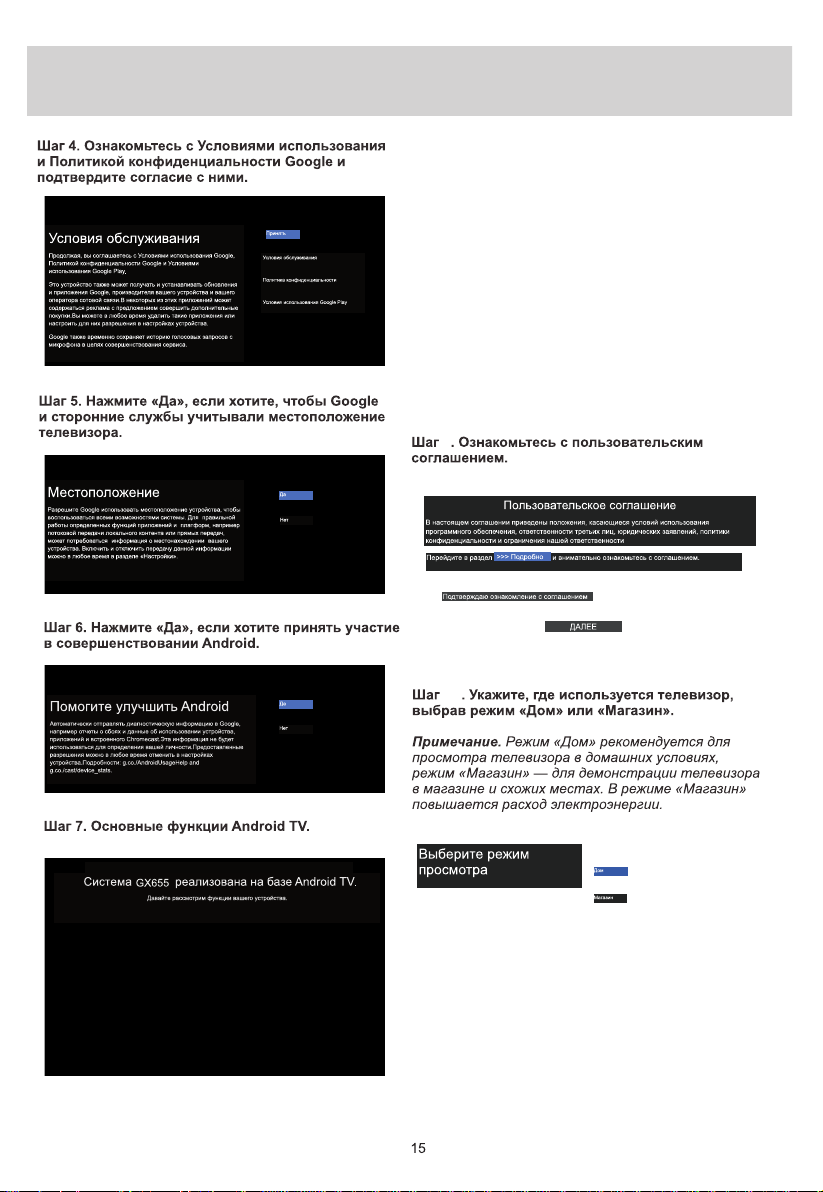
Шаг 8. Выберите и установите рекомендуемые
приложения от Google. Данный шаг может быть
не доступен в зависимости от сервисов Google.
Список приложений зависит от модели и региона.
9
10
Page 16
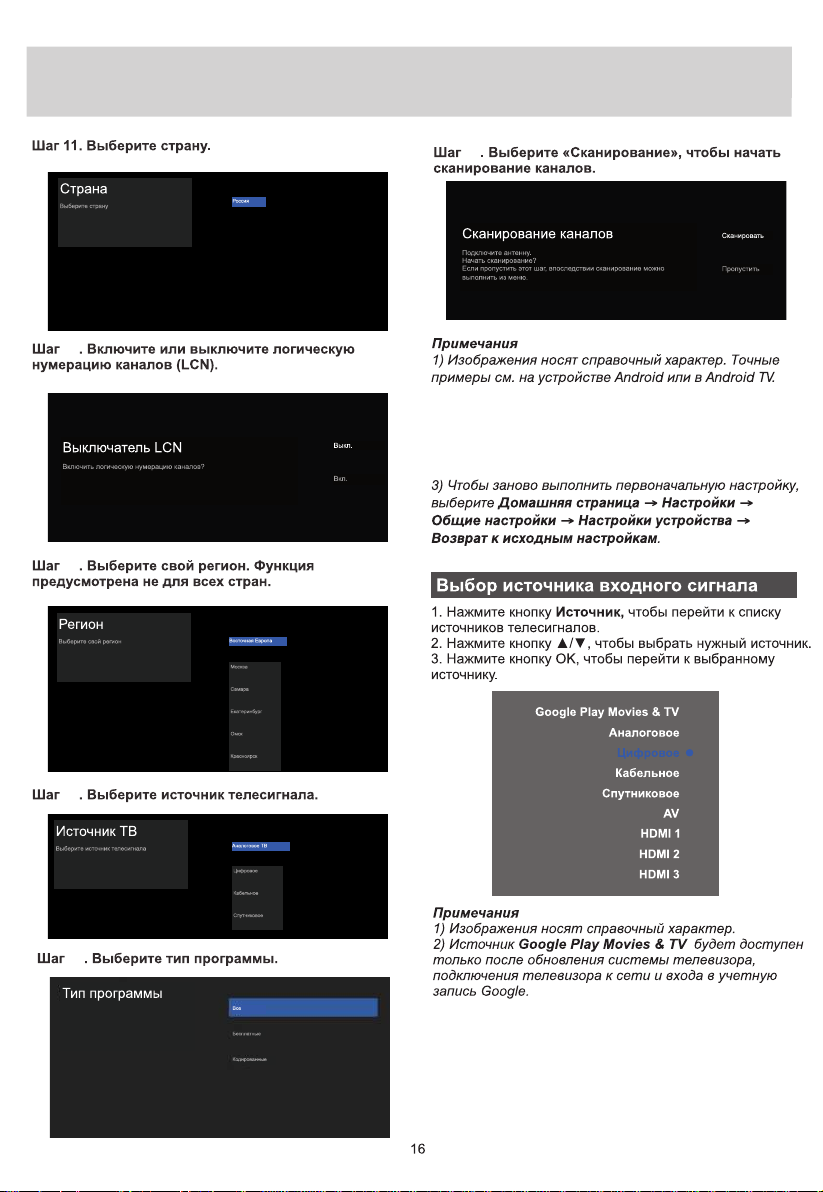
16
12
2) Начальные настройки могут быть изменены без
предварительного уведомления, в зависимости от
требований Google. Первоначальную настройку
необходимо закончить в соответствии с
указаниями на экране.
13
14
15
4) GX655 и GXR600 идентичные модели для разных рынков
Page 17

2) Содержимое меню быстрых настроек может
зависеть от выбранного сигнала
Page 18
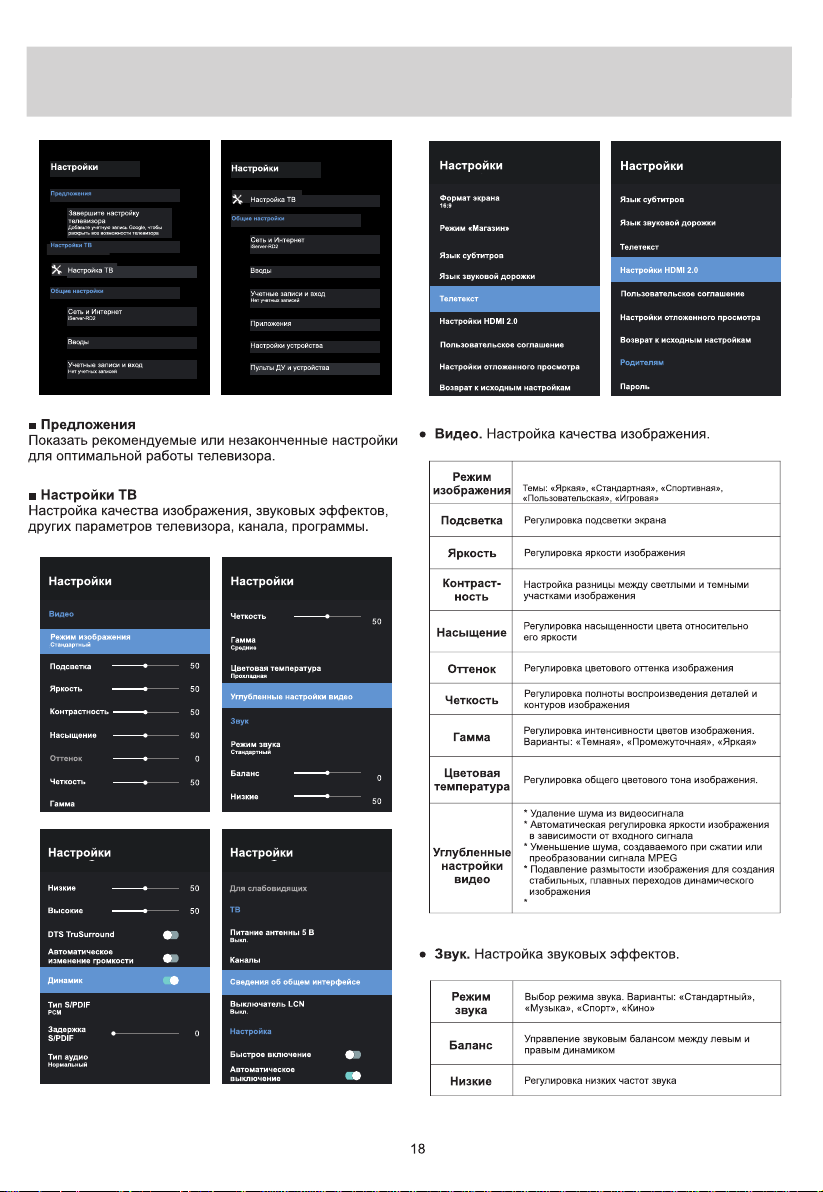
Выбор режима демонстрации изображения, может
быть установлен для каждого входного источника
Настройки МЕМС
Page 19
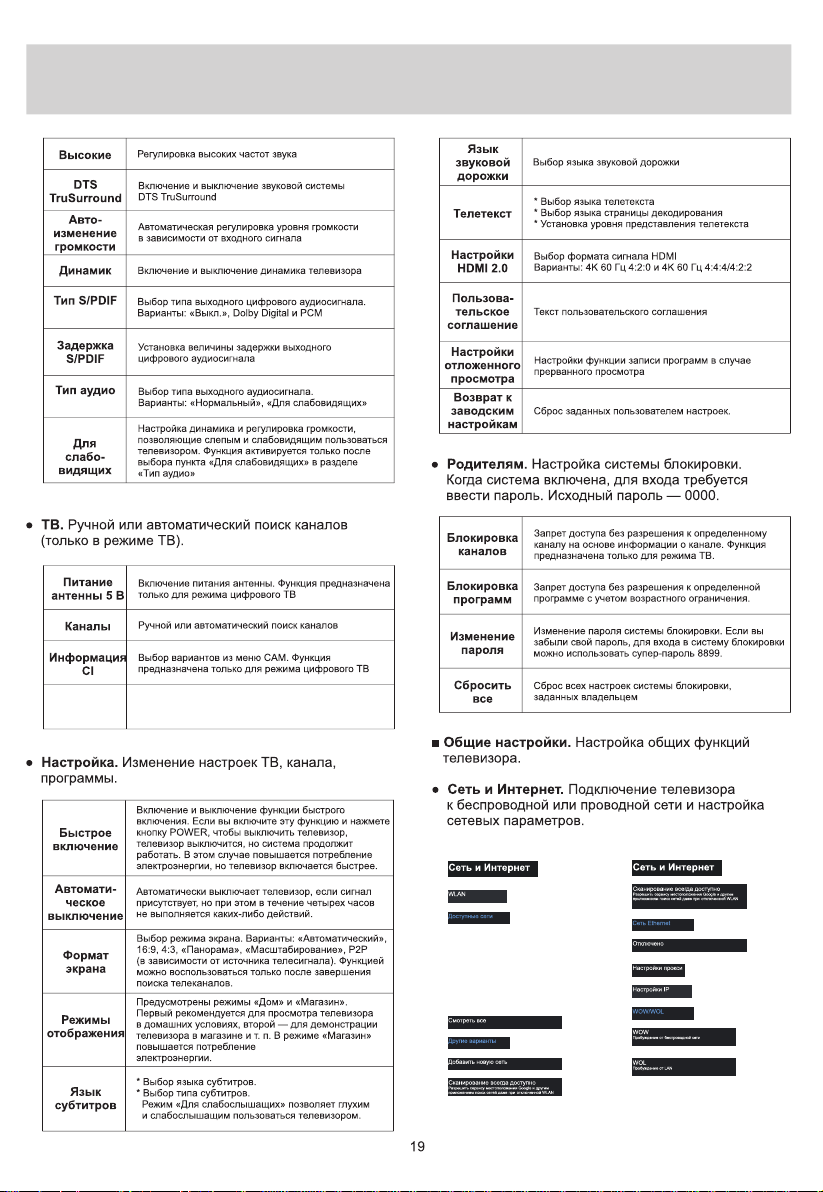
HBBTV
Включение, выключение функции HbbTV.
Доступна не во всех странах
Page 20
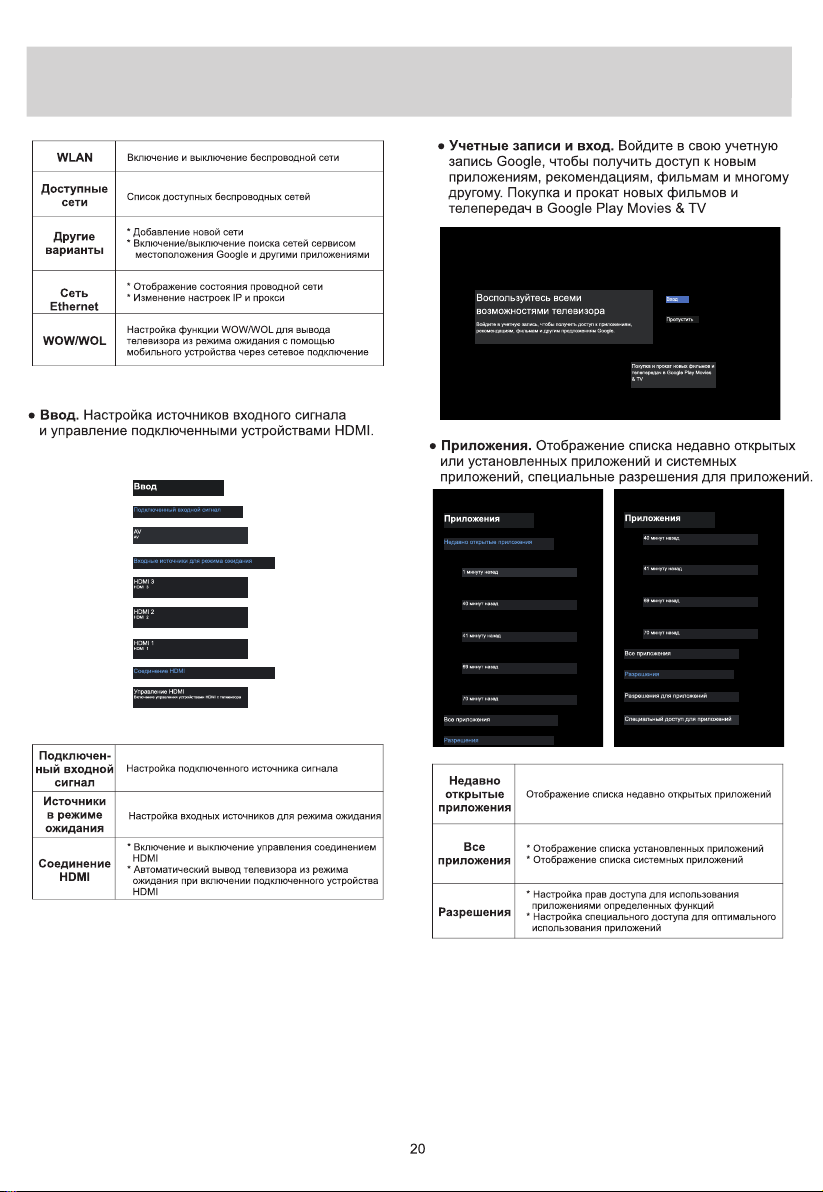
Page 21
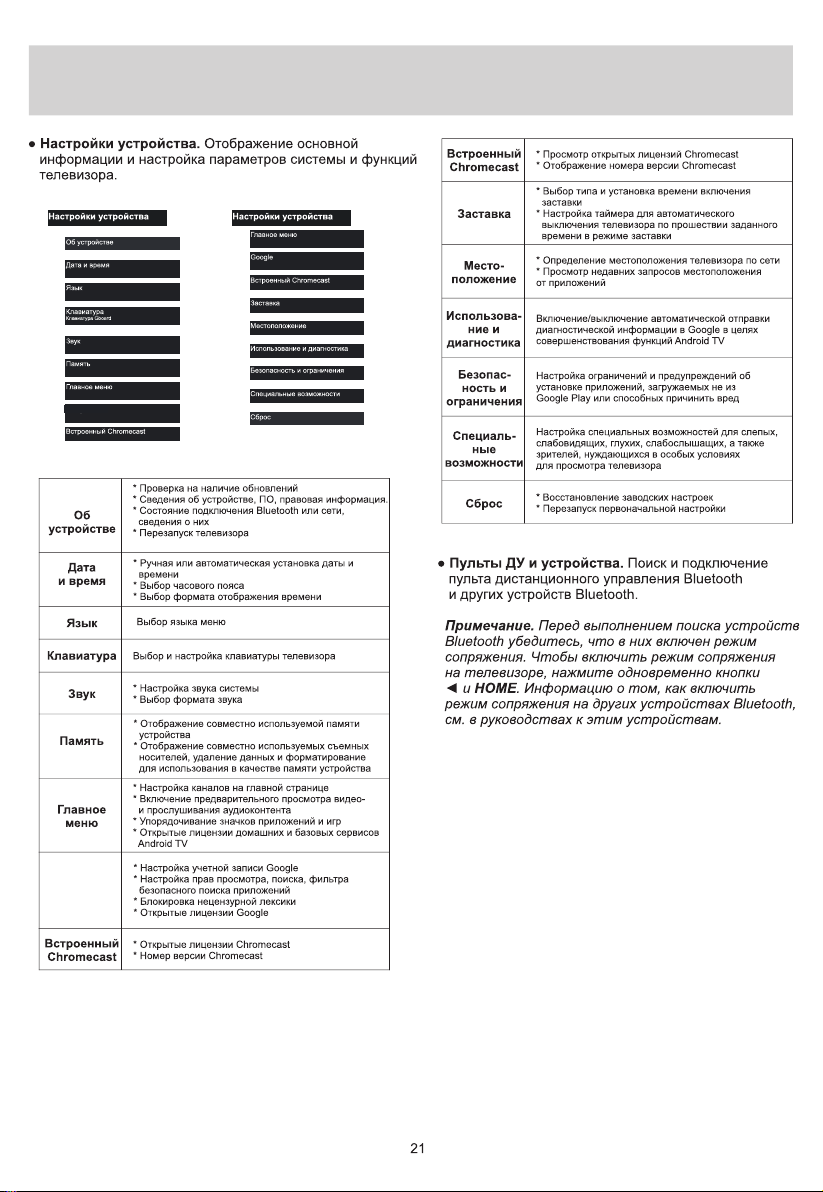
Google Ассистент
Google
Ассистент
Page 22
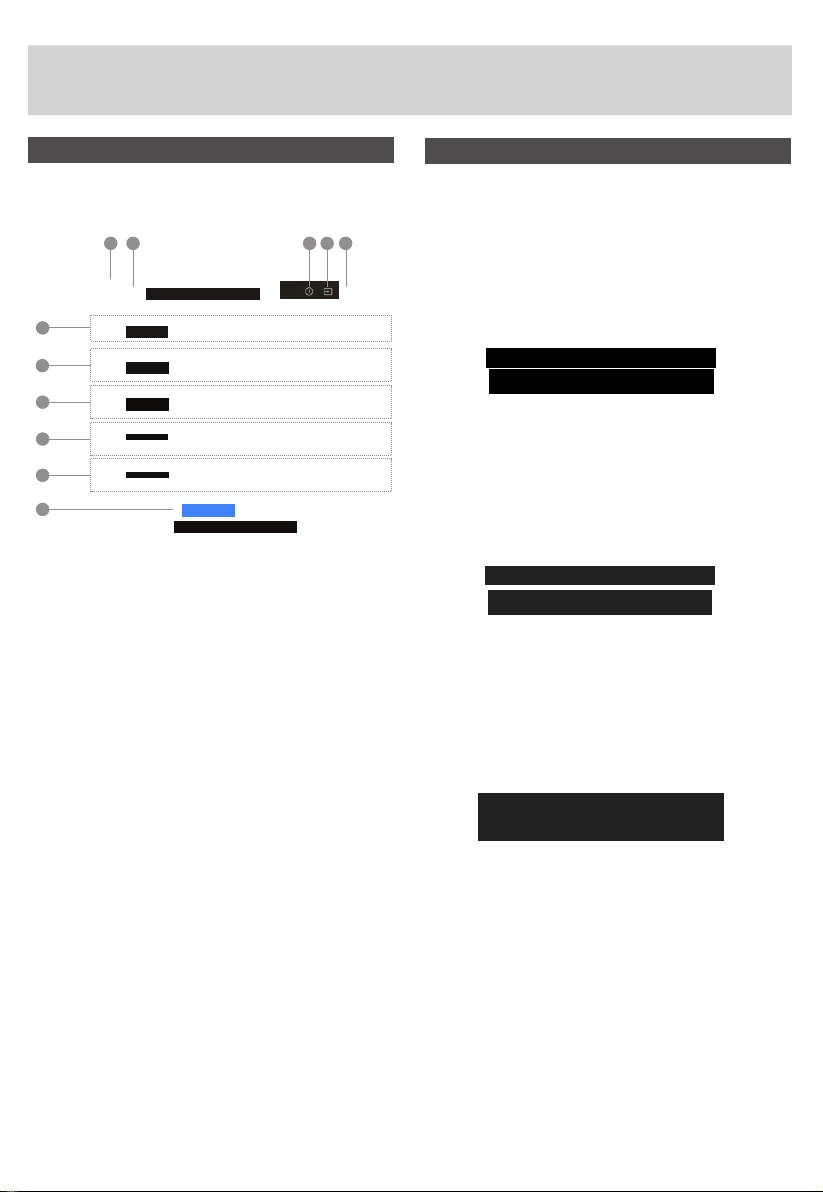
Раздел 3. Умные функции
Главн ая с траница
Нажмите кнопку HOME, чтобы перейти на главную
страницу и воспользоваться нижеуказанными
функциями.
6
7
8
9
10
11
1 2
•
•
Нажмите, чтобы произнести команду
•
Приложения
•
Следующая
•
Самое
популярное
•
Netflix.
•
Избранное
•
Персонализация
каналов
Добавление и удаление каналов из главного меню
Примечание. Изображение носит
справочный характер.
4
3
5
•
•
•
Ассистент Go og le
■ Ассистент Google работает в Android TV. Нажмите
кнопку MIC на пульте ДУ, чтобы включить Ассистент.
С его помощью можно легко и быстро выполнять нужные
действия.
При этом нет необходимости вводить в устройство
какой-либо текст, т. к. Ассистент распознает
голосовые команды.
1. Голосовой ввод. Нажмите, чтобы дать голосовую команду
Ассистенту.
2. Текстовый ввод. Нажмите, чтобы ввести текст для поиска.
3. Уведомления. Важные системные напоминания, например
о малом объеме памяти, ошибках входа в учетную запись,
проблемах с подключением.
4. Входной сигнал. Выбор источника входного сигнала.
5. Настройки. Доступ к основным настройкам меню.
6. Приложения. Отображение списка любимых приложений
или вход в центр приложений.
7. Следующая. Отображение программы, которую вы
просматриваете или собираетесь просматривать. Чтобы
добавить нужную программу, нажмите и удерживайте
кнопку OK, затем выберите Добавить следующую.
8. Самое популярное. Отображение списка самых популярных
видео на YouTube.
9. Netflix. Отображение списка рекомендуемых фильмов на
NetFlix.
10. Избранное. Отображение списка избранного контента
с Google Play Movies & TV.
11. Персонализация каналов. Добавление или удаление
выбранного канала.
Примечания
1) Функции и содержание главной страницы зависят
от страны и модели телевизора.
2) Перед использованием сетевых функций на главной
странице (например, сетевых приложений) подключите
телевизор к сети.
3) Авторские права на приложения принадлежат
владельцам приложений.
■ Чтобы ознакомиться с функциями Ассистента,
спросите у него: «Что ты умеешь?», и на экране
отобразится перечень его возможностей.
Ассистент Google
После настройки нажмите кнопку MIC на пульте дистанционного управления,
чтобы быстро найти новейший блокбастер, узнать счет решающего матча или
Попросите Google включить вашу любимую передачу, ролик, песню или найти
Например, о погоде, спорте, пробках на дорогах. Можно даже попросить его
начать управление телевизором.
Только назови!
для вас новые популярные фильмы.
Задайте ему любой вопрос
выключить свет.
22
Page 23
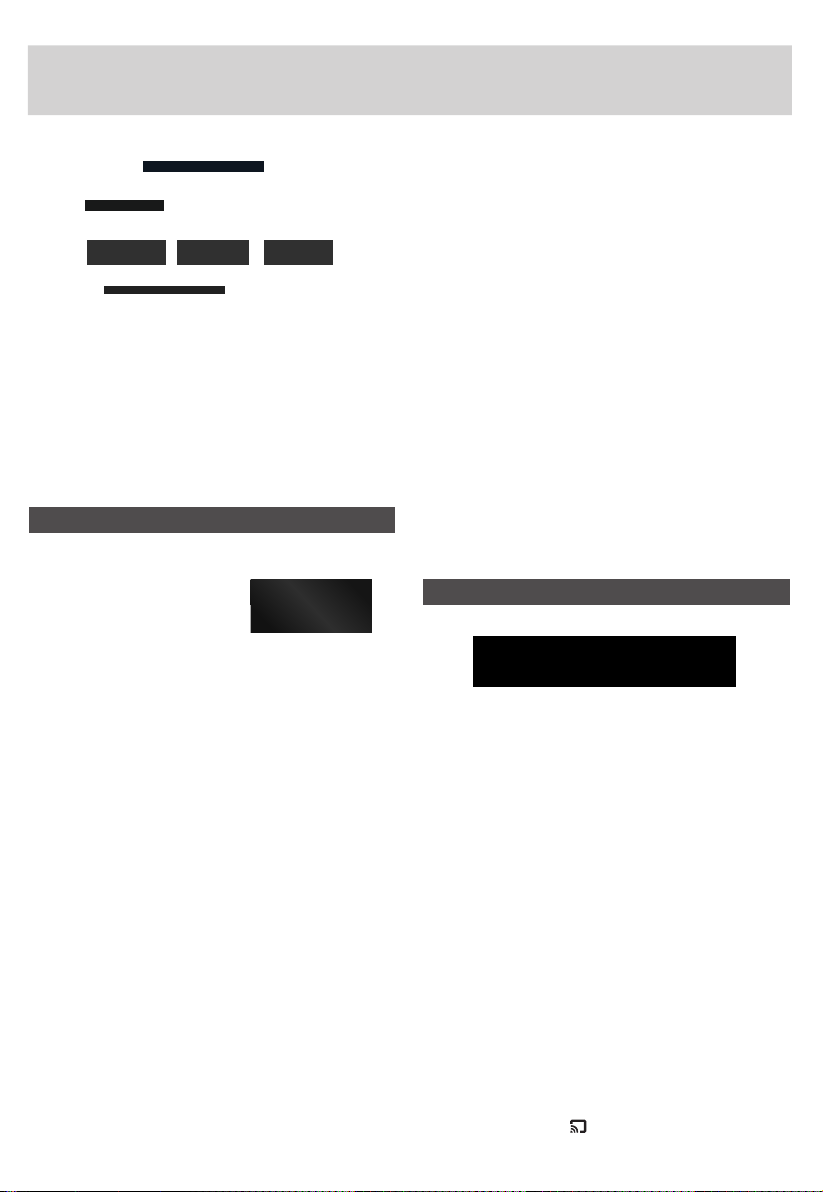
Нажмите, чтобы произнести запрос
Что можно попробовать
Фильмы и телепередачи
«Смотреть „Оранжевый — хит
сезона” на Netflix»
Нажмите кнопку микрофона, чтобы произнести запрос
Ролики YouTube Открыть приложение
«Смотреть видеоклипы Кэти
Перри»
«Смотреть клип „Экспонат”»
«Открыть YouTube»
■ Перед использованием Ассистента убедитесь, что
телевизор подключен к сети, а пульт ДУ — к телевизору
(по Bluetooth), а также что вы вошли в свою учетную
запись Google.
Примечания
1) Изображения носят справочный характер.
2) Ассистент Google предусмотрен только для
некоторых языков. Прежде чем использовать его,
убедитесь, что пульт ДУ подключен к телевизору
через Bluetooth.
Google P la y
Откройте для себя новые игры
и приложения для просмотра
видео и прослушивания
музыки на Google Play
Для некоторых сервисов требуется подписка
■ Магазин Google Play
Google Play — официальный магазин приложений
компании Google.Из него можно скачивать платные и
бесплатные приложения. Рекомендации по поиску и
скачиванию браузера:
1) Чтобы войти в магазин, выберите HOME →
Приложения → Google Play.
2) Введите в строку поиска слово браузер и выберите в
результатах поиска нужный вам браузер.
3) Установите его на телевизор, после чего значок
браузера будет отображаться в центре приложений.
4) Чтобы войти в центр приложений, нажмите
Приложения на главной странице.
5) Выберите установленный браузер и нажмите и
удерживайте кнопку ОК, чтобы войти в меню
управления приложениями.
6) Выберите Добавить в избранное, чтобы добавить
браузер в список избранных приложений на главной
странице.
■ Google Play Music
Google Play Music — музыкальный центр, в котором
можно находить и слушать как бесплатную, так и
платную музыку.
■ Google Play Games
Центр игровых приложений, с которого можно скачивать
платные и бесплатные игры.
■ Google Play Movies & TV
Google Play Movies & TV — сервис, предлагающий
фильмы и телепередачи напрокат и на продажу.
Примечания
• Изображения носят справочный характер.
• Функции и содержание Google Play зависят от
страны и модели телевизора.
• Магазин Google Play и приложения контролируются
Google и зависят от региона.
• Чтобы использовать функции Google Play, необходимо
подключить телевизор к сети и войти в учетную
запись Google.
• Разработчики приложений могут перестать
распространять и обновлять свои приложения.
• Разработчики также могут вносить изменения в
приложение без предварительного уведомления.
• Завод-изготовитель не несет ответственности
в отношении каких-либо претензий в связи с
установкой сторонних приложений и дефектов,
вызванных ими.
Встрое нн ый Chromecast
Трансляция на телевизор
С помощью встроенного Chromecast вы можете быстро отправлять фотографии с телефона
■ Встроенный Chromecast
Chromecast Built-In — технология Google, позволяющая
транслировать потоковый аудио- и видеоконтент
с мобильного устройства или компьютера на телевизор.
Эта функция также позволяет быстро перенести на
телевизор фотографии с мобильного устройства.
■ Трансляция контента
Предусмотрено два режима трансляции:
с помощью мобильного устройства и веб-приложений,
совместимых с технологией Chromecast Built-In, или
путем воспроизведения контента из браузера Google
Chrome (со специальным расширением), установленного
на ПК. В обоих случаях воспроизведение запускается
нажатием на значок в отправляющем устройстве.
23
прямо на телевизор.
Page 24
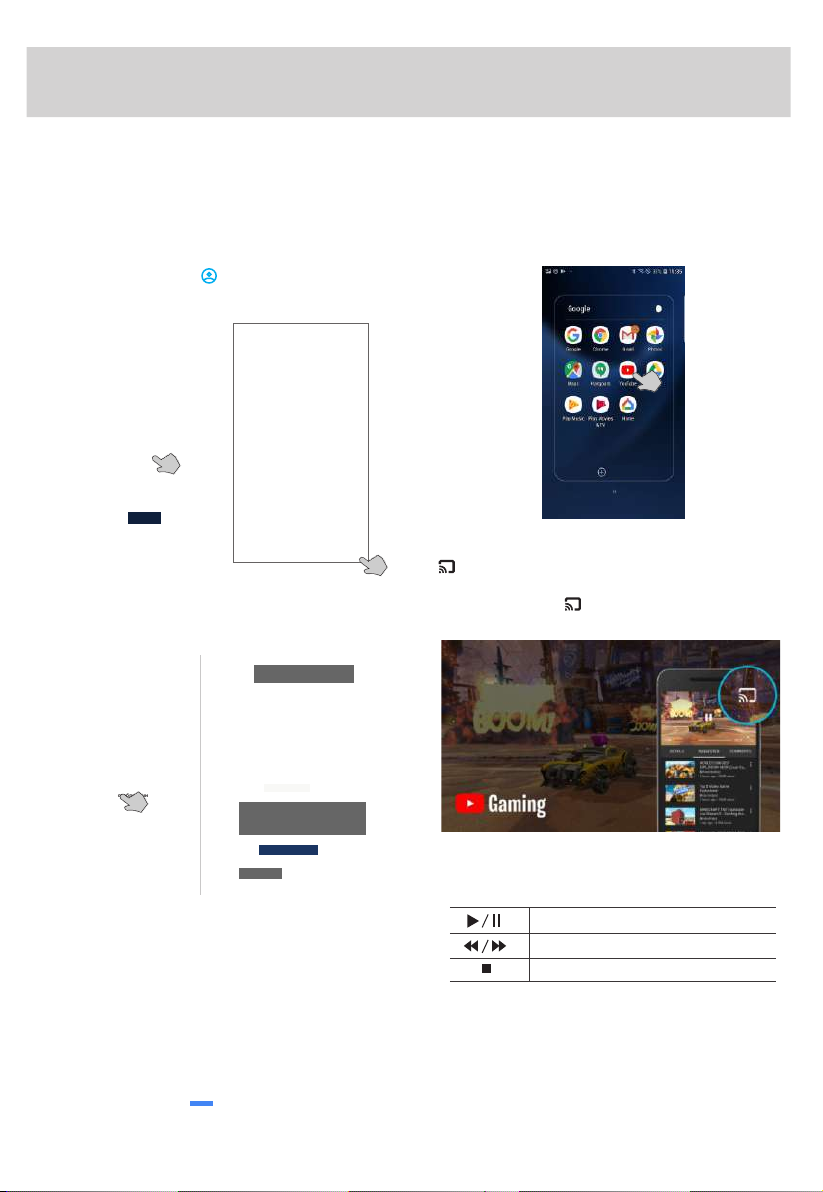
ŶɌɪɚɧɫɥɹɰɢɹɢɡɨɛɪɚɠɟɧɢɹɫɷɤɪɚɧɚɧɚɩɪɞɨɦɚɲɧɹɹ
ɫɬɪɚɧɢɰɚ*RRJOHɡɜɭɤɚ
ɉɟɪɟɞɚɱɚɢɡɨɛɪɚɠɟɧɢɹɫɷɤɪɚɧɚɢɡɜɭɤɚɫɦɨɛɢɥɶɧɨɝɨ
ɭɫɬɪɨɣɫɬɜɚɧɚɬɟɥɟɜɢɡɨɪ
ɒɚɝɉɨɞɤɥɸɱɢɬɟɬɟɥɟɮɨɧɢɬɟɥɟɜɢɡɨɪɤɨɞɧɨɣ
ɛɟɫɩɪɨɜɨɞɧɨɣɫɟɬɢ
ɒɚɝɇɚɣɞɢɬɟɢɨɬɤɪɨɣɬɟɩɪɢɥɨɠɟɧɢɟ*RRJOH+RPHɧɚ
ɬɟɥɟɮɨɧɟɡɚɬɟɦɧɚɠɦɢɬɟɱɬɨɛɵɩɟɪɟɣɬɢɧɚɫɬɪɚɧɢɰɭ
ɭɱɟɬɧɨɣɡɚɩɢɫɢ
ɍɱɟɬɧɚɹɡɚɩɢɫɶ
Ƚɥɚɜɧɚɹɫɬɪɚɧɢɰɚ
::
Ƚɥɚɜɧɚɹɫɬɪɚɧɢɰɚ
+RPHPHPEHU
Ɉɛɬɭɫɩɣɭɷɣɦɣɟɩɜɛɝɣɭɷ
ɦɩɥɛɦɷɨɶɰɮɬɭɫɩɤɬɭɝ
ȾɈȻȺȼɂɌɖ
ɉɊɂɅɈɀȿɇɂȿ
ɉɜɴɣɠɨɛɬɭɫɩɤɥɣ
Ɉɛɬɭɫɩɤɥɣ
Ɉɛɬɭɫɩɤɥɣɮɲɠɭɨɩɤɢɛɪɣɬɣ
ɒɚɝɁɚɣɞɢɬɟɜɪɚɡɞɟɥɁɟɪɤɚɥɶɧɨɟɨɬɨɛɪɚɠɟɧɢɟ
ɭɫɬɪɨɣɫɬɜɚɢɜɵɛɟɪɢɬɟɧɚɡɜɚɧɢɟɬɟɥɟɜɢɡɨɪɚɱɬɨɛɵ
ɭɫɬɚɧɨɜɢɬɶɫɜɹɡɶɦɟɠɞɭɬɟɥɟɜɢɡɨɪɨɦɢɬɟɥɟɮɨɧɨɦ
Ŷɉɪɹɦɵɟɬɪɚɧɫɥɹɰɢɢɧɚɩɪɢɦɟɪɫ<RX7XEH
ɉɟɪɟɞɚɱɚɩɪɹɦɵɯɬɪɚɧɫɥɹɰɢɣɧɚɬɟɥɟɜɢɡɨɪ
ɒɚɝɉɨɞɤɥɸɱɢɬɟɬɟɥɟɮɨɧɢɬɟɥɟɜɢɡɨɪɤɨɞɧɨɣ
ɛɟɫɩɪɨɜɨɞɧɨɣɫɟɬɢ
ɒɚɝɇɚɣɞɢɬɟɢɨɬɤɪɨɣɬɟɩɪɢɥɨɠɟɧɢɟ<RX7XEH
ɧɚɬɟɥɟɮɨɧɟ
ȾɈȻȺȼɂɌɖ
ɉɊɂɅɈɀȿɇɂȿ
ɒɚɝȼɵɛɟɪɢɬɟɧɭɠɧɨɟɜɢɞɟɨɢɧɚɠɦɢɬɟɧɚɡɧɚɱɨɤ
ɱɬɨɛɵɩɟɪɟɞɚɬɶɫɫɵɥɤɭɧɚɜɢɞɟɨɫɬɟɥɟɮɨɧɚɧɚ
ɬɟɥɟɜɢɡɨɪɑɬɨɛɵɩɪɟɪɜɚɬɶɬɪɚɧɫɥɹɰɢɸɫɧɨɜɚ
ɧɚɠɦɢɬɟɧɚɡɧɚɱɨɤ
ɂɠɫɥɛɦɷɨɩɠɩɭɩɜɫɛɡɠɨɣɠ
ɮɬɭɫɩɤɬɭɝɛ
ɉɜɴɣɠɨɛɬɭɫɩɤɥɣ
Ɉɛɬɭɫɩɤɥɣ
Ɉɛɬɭɫɩɤɥɣɮɲɠɭɨɩɤɢɛɪɣɬɣ
ɇɩɣɟɠɤɬɭɝɣɺ
ȿɩɪɩɦɨɣɭɠɦɷɨɩ
ɂɠɫɥɛɦɷɨɩɠɩɭɩɜɫɛɡɠɨɣɠɮɬɭɫɩɤɬɭɝɛ
Ɋɫɠɟɦɩɡɠɨɣɺ
ɇɛɞɛɢɣɨ*RRJOH
Ɍɪɫɛɝɥɛ
ɉɜɫɛɭɨɛɺɬɝɺɢɷ
ɍɫɛɨɬɦɣɫɩɝɛɭɷɨɛ
GX655
ɣɢɩɜɫɛɡɠɨɣɠɣɢɝɮɥ
ɂɠɫɥɛɦɷɨɩɠɩɭɩɜɫɛɡɠɨɣɠɮɬɭɫɩɤɬɭɝɛ³ɸɭɩɪɠɫɠɟɛɲɛ
ɣɢɩɜɫɛɡɠɨɣɺɣɦɣɢɝɮɥɛɬɧɩɜɣɦɷɨɩɞɩɮɬɭɫɩɤɬɭɝɛɨɛ
ɭɠɦɠɝɣɢɩɫɣɦɣɟɣɨɛɧɣɥɣ
ɍɋȻɈɌɆɃɋɉȽȻɍɗ
ɃɂɉȼɋȻɁɀɈɃɀɂȽɎɅ
ɊɉȿɋɉȼɈɀɀ
ɒɚɝɂɡɨɛɪɚɠɟɧɢɟɫɷɤɪɚɧɚɬɟɥɟɮɨɧɚɩɨɥɧɨɫɬɶɸ
ɩɟɪɟɞɚɟɬɫɹɧɚɷɤɪɚɧɬɟɥɟɜɢɡɨɪɚɑɬɨɛɵɩɪɟɪɜɚɬɶ
ɬɪɚɧɫɥɹɰɢɸɧɚɠɦɢɬɟɈɬɤɥɸɱɢɬɶ
ɍɫɛɨɬɦɣɫɩɝɛɭɷɣɢɩɜɫɛɡɠɨɣɠɢɝɮɥɍɫɛɨɬɦɣɫɩɝɛɭɷɣɢɩɜɫɛɡɠɨɣɠɢɝɮɥ
ɍɫɛɨɬɦɺɱɣɺɣɢɩɜɫɛɡɠɨɣɺɣɦɣ
ɢɝɮɥɛɬɧɩɜɣɦɷɨɩɞɩɮɬɭɫɩɤɬɭɝɛ
Ƀɢɩɜɫɛɡɠɨɣɠɢɝɮɥɪɠɫɠɟɛɠɭɬɺɨɛ
ɉɍɅɆəɒɃɍɗ
ɊɉȿɋɉȼɈɀɀ
ɋɛɢɝɠɫɨɣɬɷ
Ɋɠɫɠɟɛɲɛɪɫɺɧɶɰɭɫɛɨɬɦɺɱɣɤɨɛɭɠɦɠɝɣɢɩɫ
ɪɩɬɫɠɟɬɭɝɩɧɪɫɣɦɩɡɠɨɣɺ<RX7XEH*DPLQJ
ȼɨɜɪɟɦɹɜɨɫɩɪɨɢɡɜɟɞɟɧɢɹɦɨɠɧɨɢɫɩɨɥɶɡɨɜɚɬɶ
ɫɥɟɞɭɸɳɢɟɤɧɨɩɤɢɧɚɩɭɥɶɬɟȾɍ
ȼɨɫɩɪɨɢɡɜɟɞɟɧɢɟɩɚɭɡɚ
ɉɟɪɟɦɨɬɤɚɜɩɟɪɟɞɧɚɡɚɞ
Ɉɫɬɚɧɨɜɢɬɶɜɨɫɩɪɨɢɡɜɟɞɟɧɢɟ
ɉɪɢɦɟɱɚɧɢɟ
Ɏɭɧɤɰɢɹɬɪɚɧɫɥɹɰɢɢɜɢɞɟɨɫ<RX7XEHɪɚɛɨɬɚɟɬ
ɬɨɥɶɤɨɟɫɥɢɨɛɚɭɫɬɪɨɣɫɬɜɚɩɨɞɤɥɸɱɟɧɵɤɨɞɧɨɣ
ɫɟɬɢ
Page 25
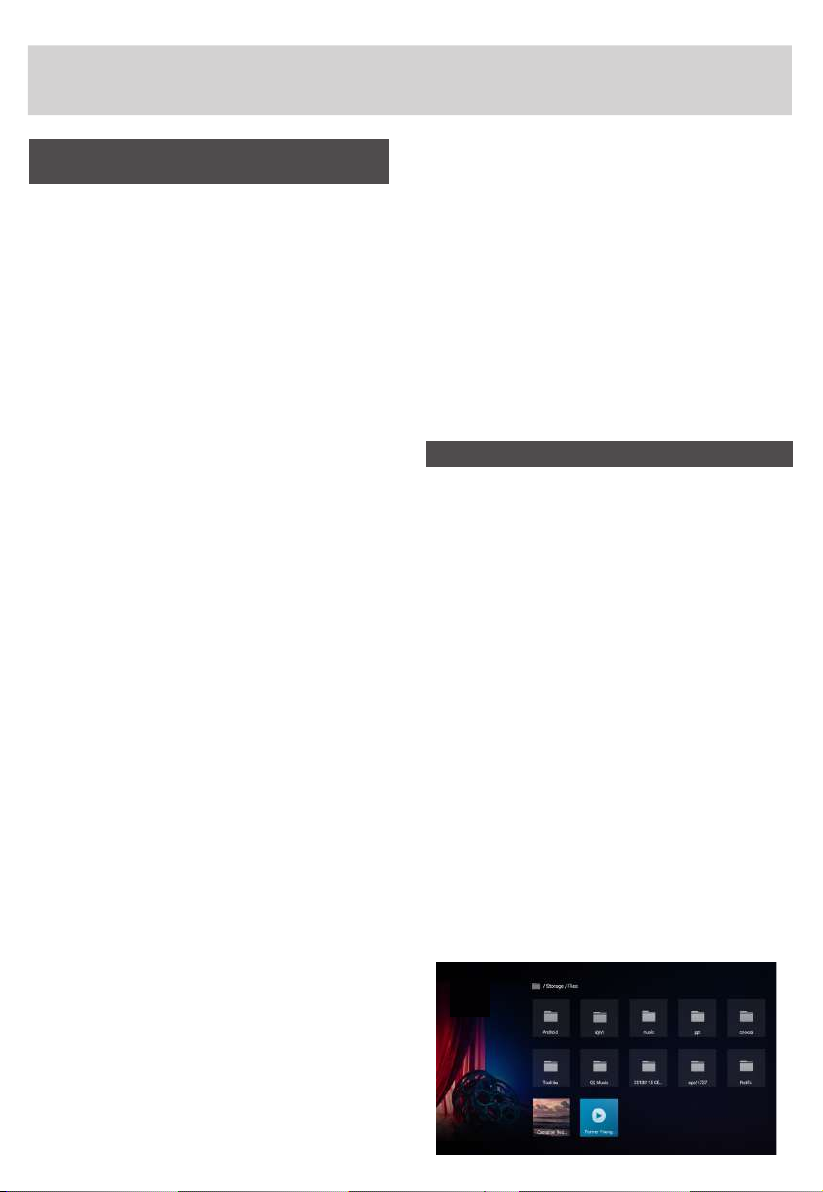
Отказ от ответственности в отношении
Android
Контент и сервисы приложений контролируются разработчиками приложений с помощью соответствующих
сетей и средств, работа которых не зависит от заводаизготовителя телевизора. Завод-изготовитель не несет
ответственности и обязательств в связи с невозможностью использовать контент и сервисы приложения, в т. ч.
в связи со сбоем сетевого подключения, обновлением
оборудования, какими-либо изменениями контента и
сервисов разработчиками приложений.
Примечания
● Некоторые носители данных USB могут быть
несовместимы с телевизором.
● Создайте резервную копию хранящихся на устройстве
USB данных на случай потери данных из-за непредви денной неисправности.
● Завод-изготовитель не несет ответственности за ущерб
в результате неправильного использования или
неисправности носителя данных. Резервирование
данных — обязанность потребителя.
● При передаче файлов большого размера скорость
загрузки может быть немного ниже.
● Скорость распознавания носителя USB может зависеть
от конкретного устройства.
● При подключении или отключении носителя USB
убедитесь, что телевизор не находится в режиме USB.
В противном случае носитель и файлы, хранящиеся
на нем, могут быть повреждены.
● Используйте только носители USB, отформатирован-
ные в файловой системе FAT 16, FAT32, NTFS, постав-
ляемой с операционной системой Windows. Если носи тель отформатирован в служебной программе, не сов-
местимой с Windows, он может не распознаваться
телевизором.
● При использовании жесткого диска USB, для которого
требуется источник электропитания, убедитесь, что
его номинальная мощность не превышает значение,
указанное на разъеме USB. Если мощность жесткого
диска USB превышает указанное значение, система
телевизора перейдет в режим ожидания, после чего
необходимо извлечь жесткий диск USB и
перезапустить систему телевизора.
● Сообщение «Несовместимый тип файла» отобража ется, если формат файла несовместим с устройством
или если файл поврежден.
● Медленная скорость загрузки больших изображений
не зависит от телевизора. Дождитесь окончания
передачи данных.
● Телевизор может не распознавать некоторые
мультимедийные файлы, обновленные с изменением
формата кодирования и другими техническими
изменениями.
● Используйте высококачественное мобильное
устройство для записи видео в высоком разрешении.
В противном случае изображение будет нечетким.
Создайте резервную копию хранящихся на устройстве
USB данных на случай потери данных из-за непредви денной неисправности.
● Не выключайте телевизор во время обновления
программного обеспечения. В противном случае
телевизор может выйти из строя и ответственность за
это возлагается на покупателя.
● Завод-изготовитель не гарантирует работу сторонних
браузеров. Техническая поддержка по сторонним
приложениям, загруженным и установленным из мага зина Google Play, предоставляется их разработчиками.
● Браузер может не открывать некоторые веб-страницы
и видео из-за особенностей сети, региона, формата
файлов, поставщика Интернета.
● Каждый товарный знак, указанный на телевизоре, яв ляется собственностью соответствующего правообла дателя торговой марки.
● Браузер может перестать реагировать на команды,
если размер сайта слишком большой.
● Для ускорения работы браузера регулярно удаляйте
историю просмотра.
Медиап леер
Prepar at ion
■ Подготовка к использованию
● Подключите устройство USB к телевизору для просмот-
ра фотографий и фильмов или воспроизведения музыки
на телевизоре.
● Если подключенный жесткий диск USB не имеет внеш него источника питания, он может быть не обнаружен
телевизором. Убедитесь, что к устройству подключен
внешний источник питания.
● Чтобы избежать потери данных на устройстве USB и
повреждения устройства, рекомендуется создать ре-
зервную копию всех данных, хранящихся на этом
устройстве.
● Отображение меню управления в медиаплеере зави сит от региона и модели телевизора. Чтобы извлечь
устройство USB, предварительно выйдите из режима
USB.
● Указания по использованию устройства USB см. в руко-
водстве по эксплуатации этого устройства.
● Не отключайте устройство USB и не выключайте теле-
визор во время использования устройства USB. Это
может привести к потере данных или повреждению
устройства USB и телевизора.
● Некоторые типы устройств USB могут быть несовмес тимы с телевизором.
■ Воспроизведение файлов
Выберите HOME → Приложения → Медиа, чтобы открыть
медиаплеер, с помощью которого можно воспроизвести
выбранный медиафайл на экране телевизора.
Фильмы
Фотографии
Музыка
25
Page 26
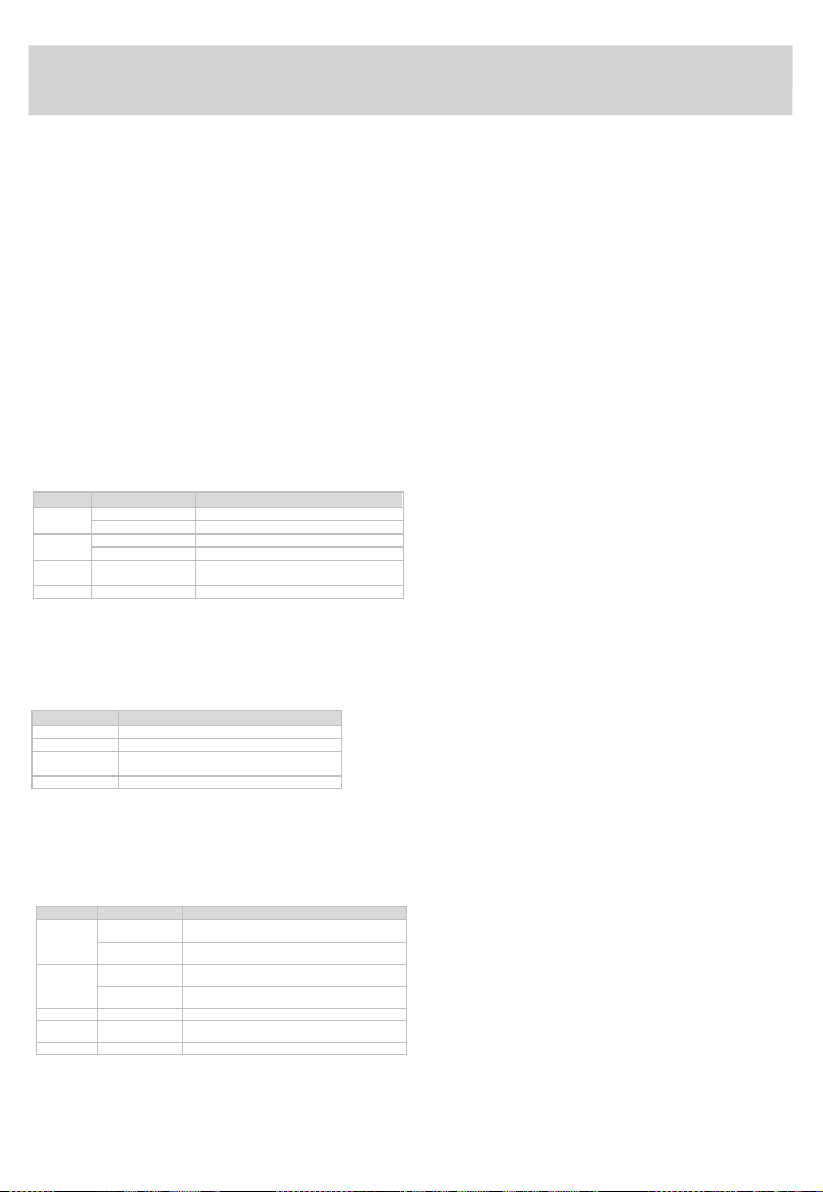
Шаг 1. Подключите устройство USB к телевизору.
Кнопка
Состояние
Функция
OK
Без панели
управления
Вызов панели управления
С панелью
управления
Пауза, воспроизведение
LEFT /RIGHT
Без панели
управления
Переход к предыдущей или следующей композиции
С панелью
управления
Перемотка вперед/назад
UP
В обоих случаях
Отображение текста песни
DOWN/INFO
В обоих случаях
Вход в интерфейс с информацией о воспроизводимой
композиции
MENU
В обоих случаях
Вход в меню быстрых настроек
Кнопка
Состояние
Функция
OK
С панелью управления
Вызов панели управления
Без панели управления
Пауза, воспроизведение
LEFT /RIGHT
Без панели управления
Переход к предыдущему или следующему фильму
С панелью управления
Перемотка вперед/назад
DOWN /INFO
В обоих случаях
Вход в интерфейс с информацией о
воспроизводимом фильме
MENU
В обоих случаях
Вход в меню быстрых настроек
Кнопка
Функция
LEFT/RIGHT
Переход к предыдущей или следующей фотографии
OK
Пауза, воспроизведение
DOWN/INFO
Вход в интерфейс с информацией об отображаемой
фотографии
MENU
Вход в меню быстрых настроек
Шаг 2. Нажмите кнопку HOME, чтобы перейти на
главную страницу.
Шаг 3. С помощью кнопок ▲/▼/◄/► перейдите к разд елу Приложения и нажмите OK, чтобы войти в него.
Шаг 4. С помощью кнопок ▲/▼/◄/► перейдите к разделу
Медиа и нажмите OK, чтобы войти в него.
Шаг 5. С помощью кнопок ▲/▼/◄/► выберите нужный
подраздел: Фильмы, Фото, Музыка.
Шаг 6. С помощью кнопок ▲/▼/◄/► и OK выберите для
воспроизведения нужный медиафайл (файл того
же типа, который был выбран в п. 5).
Шаг 7. Нажмите кнопку OK, чтобы включить
воспроизведение.
Шаг 8. Нажмите кнопку BACK, чтобы выйти из меню
воспроизведения.
■ Просмотр фильмов
Во время просмотра фильма воспроизведением можно
управлять с помощью следующих кнопок:
■ Просмотр фотографий
Во время просмотра фотографий показом можно
управлять с помощью следующих кнопок:
Примечания
1. При следующих условиях система не может
декодировать файл и он не может быть воспро изведен нормально:
— Параметры файла, например пиксельность
изображения, скорость кодирования аудио-, видео файла, частота дискретизации аудиофайла, пре вышают пределы, установленные для системы.
— Формат файла несовместим с системой, или
файл поврежден.
Кодовая скорость системы не превышает 20 Мбит/с.
2. Не отсоединяйте устройство во время считы вания и передачи данных. Избегайте повреждения
системы и устройства.
3. Следите за источником питания устройства при
использовании внешнего жесткого диска или циф ровой камеры. Если источник питания подает
недостаточное или нестабильное напряжение,
работа устройства может быть нарушена или
устройство может вообще не работать. В этом
случае перезапустите устройство или отключи те его от сети и подключите снова, а также
убедитесь, что питающее напряжение подается
на устройство нормально.
4. Система совместима со стандартными устройс твами USB1.1, USB2.0 и USB3.0, например стан дартными U-дисками, MP3-плеерами, внешними
жесткими дисками.
5. Для получения оптимального качества звука и
видео рекомендуется использовать внешнее уст ройство, соответствующее стандарту USB 2.0.
6. При воспроизведении видео с высокой степенью
сжатия такие явления, как остановка изображе ния и большая задержка при вызове меню, являют ся нормальными.
7. Для некоторых устройств USB с источником
питания, например жесткого диска большого
размера, рекомендуется использовать их со вклю ченным питанием, чтобы избежать нехватки
электроэнергии.
■ Воспроизведение музыки
Во время прослушивания музыки воспроизведением
можно управлять с помощью следующих кнопок:
26
Page 27
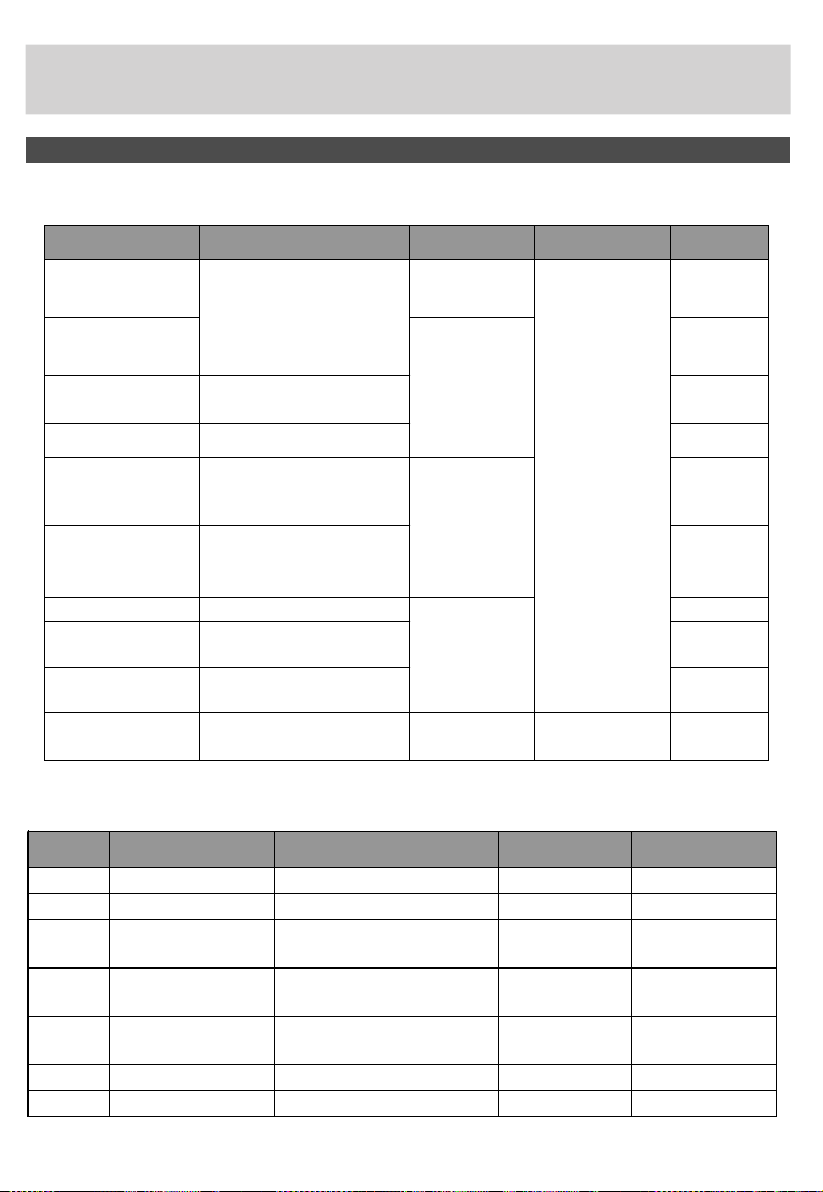
Раздел 4. Технические характеристики
Видеокодек (тип файла) Расширение
Формат и частота
кадров
Скорость передачи
данных
Профиль
MPEG1
72 0 × 57 6, 30 к/ с
MPEG2
. Простой профиль
. Главный профиль
MPEG4
(несовместимые типы:
Mpeg4 V3/ Mpeg4 v2)
AVI (.avi)
ASF/WMV( .wmv .asf .asx)
MKV (.mkv .mks)
ASP L5
H.263
ASF/WMV( .wmv .asf .asx)
MP4 (.mp4 .m4v .mov .3gp)
H.264
AVI (.avi)
ASF/WMV( .wmv .asf .asx)
TS (.ts .m2ts .t ts .mpg)
Видео ES(.m1v .m2v .m4v .264 .vc1)
. Главный профиль
. Высокий профиль
L5.1
L5.2
L4.2
H265
AVI (.avi)
MP4 (.mp4 .m4v .mov .3gp)
MKV (.mkv .mks)
TS (.ts .m2ts .t ts .mpg)
Видео ES(.m1v .m2v .m4v .264 .vc1 .265)
. Главный профиль
L4.1
L5.0
L5.1
MVC
TS (.ts .m2ts .t ts .mpg) L4.1
WMV
(несовместимые типы:
wmv7/wmv8)
ASF/WMV( .wmv .asf .asx)
. Простой профиль
. Главный профиль
VC1
TS (.ts .m2ts .t ts .mpg)
Видео ES(.m1v .m2v .m4v .264 .vc1)
. Продвинутый
профиль
Уровень 3
VP9
MKV (.mkv .mks)
1920 × 1080, 60 к/с
3840 × 2304, 30 к/с
3840 × 2304, 60 к/с
60 Мбит/с
AVI (.avi)
ASF/WMV( .wmv .asf .asx)
MP4 (.mp4 .m4v .mov .3gp)
OGM (.ogm)
MKV (.mkv .mks)
Программный поток MPEG
(.DAT, .VOB, .MPG, .MPEG)
TS (.ts .m2ts .t ts .mpg)
80 Мбит/с
1920 × 1080, 60 к/с
3840 × 2304, 30 к/с
3840 × 2304, 60 к/с
1920 × 1080, 60 к/с
1920 × 1080, 60 к/с
Формат Расширение Тип Разрешение
Примечания
JPEG .jpeg Базовый 17000x10000
Прогрессивный 4000x4000
GIF .gif Статичный
Без ограничений (в
зависимости от размера
динамического ОЗУ)
Анимированный
Без ограничений (в
зависимости от размера
динамического ОЗУ)
PNG .png
Без ограничений (в
зависимости от размера
динамического ОЗУ)
BMP .bmp 16383x16383
BMP .bmp 16383x16383
Форматы файлов, воспроизводимые медиаплеером
Видео
Фотог рафии
27
Page 28
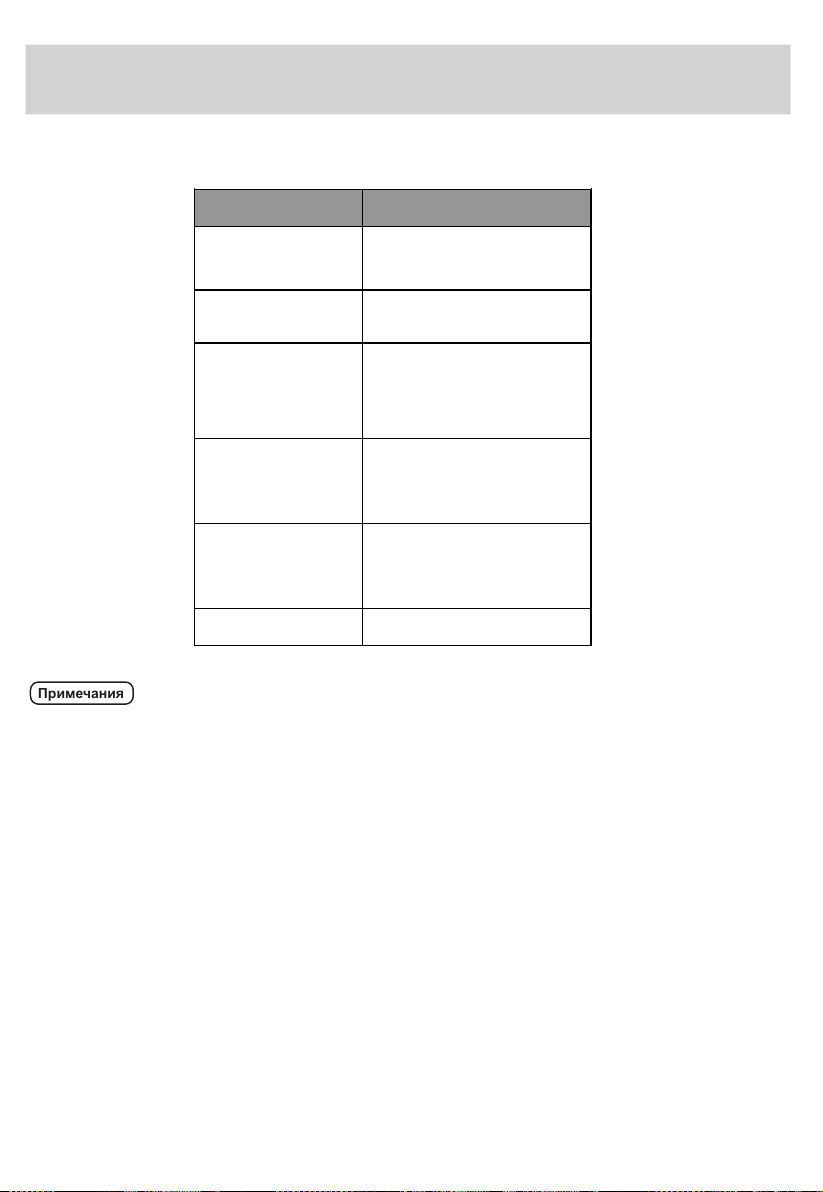
Аудио фа йл ы
Аудиокодек (тип файла) Расширение
MPEG1/2
MP4 (.mp4 .m4v .mov .3gp)
MKV (.mkv .mks)
Программный поток MPEG
(.DAT, .VOB, .MPG, .MPEG)
MPEG4
ASF/WMV( .wmv .asf .asx)
Программный поток MPEG
(.DAT, .VOB, .MPG, .MPEG)
AC3
ASF/WMV( .wmv .asf .asx)
MKV (.mkv .mks)
Программный поток MPEG
(.DAT, .VOB, .MPG, .MPEG)
Аудио ES(.amr .ape .ac3 .ec3 .mp2 .mp3 .wav
.flac .ogg)
EAC3
MKV (.mkv .mks)
Программный поток MPEG
(.DAT, .VOB, .MPG, .MPEG)
Аудио ES(.amr .ape .ac3 .ec3 .mp2 .mp3 .wav
.flac .ogg)
AAC
AVI (.avi)
ASF/WMV( .wmv .asf .asx)
OGM (.ogm)
Программный поток MPEG
(.DAT, .VOB, .MPG, .MPEG)
FLAC
Аудио ES (.amr .ape .ac3 .ec3 .mp2 .mp3 .wav
.flac .ogg)
Примечания
• Некот орые фа йлы мог ут не вос произ вод иться , даже ес ли они удовл етворя ют этим ус ло вия м.
• Устрой ство может стать неп ригодным д ля использ овани я с телеви зором , если им ен а файло в
или пап ок изме не ны.
28
Page 29

Уход
Перед очисткой всегда вынимайте вилку из розетки.
Аккуратно протрите поверхность дисплея, корпуса,
подставки мягкой тканью, чтобы удалить загрязнения и
отпечатки пальцев.
Удаление стойких загрязнений
Сначала очистите поверхность от пыли. Смочите мягкую
ткань чистой водой или разбавленным нейтральным
моющим средством (1 часть моющего средства на 100
частей воды). Отожмите ткань и протрите поверхность.
Полностью вытрите влагу.
Штепсельная вилка
Регулярно протирайте вилку сухой тканью. Влага и пыль
могут привести к пожару и поражению электрическим
током.
Внимание!
Не используйте жесткую ткань и не трите поверхность
слишком сильно, т. к. это может привести к появлению
царапин на поверхности.
Не подвергайте поверхности телевизора воздействию ●
воды и моющих средств. Жидкость внутри телевизора
может привести к выходу изделия из строя.
Также не подвергайте поверхности воздействию ●
растворителей, разбавителей, средств от насекомых,
других летучих веществ. Это может испортить
поверхность или вызвать отслаивание краски.
Поверхность дисплея прошла специальную обработку ●
и может быть легко повреждена. Не стучите по поверх ности и не царапайте ее ногтями и твердыми предметами.
Не допускайте длительного контакта корпуса и подставки ●
(стойки) с резиной и ПВХ. Это может испортить поверхность.
Отсутствие изображения при наличии звука
Настройте яркость и контрастность.
Отсутствие звука при наличии изображения
● Нажмите кнопку Vol+, чтобы увеличить громкость.
Если громкость отключена, нажмите кнопку отключе-●
ния звука, чтобы восстановить звук.
Радиопомехи
Помехи приводят к появлению ряби или диагональных
полос, а в некоторых случаях — к потере контрастности
изображения. Определите и устраните источник
радиопомех.
Не удается выполнить сопряжение пульта ДУ
с телевизором
● Повторите попытку еще несколько раз.
Замените элементы питания в пульте.●
Не получается войти в учетную запись Google
● Попробуйте снова.
Попробуйте использовать другое устройство, чтобы ●
исключить неисправность сети.
Попробуйте использовать другое устройство Android, ●
чтобы исключить неисправность сервера Google.
Не работает Ассистент Google
● Убедитесь, что пульт ДУ успешно сопряжен через
Bluetooth.
Попробуйте использовать другое устройство, чтобы ●
исключить неисправность сети.
Попробуйте использовать другое устройство Android, ●
чтобы исключить неисправность сервера Google.
Поиск и устранение неисправностей
Большинство проблем, возникающих при использовании
телевизора, можно устранить с помощью нижеприведенных рекомендаций.
Нет звука и изображения
● Проверьте исправность предохранителя и автоматичес-
кого выключателя.
Подключите другое электрическое устройство к розетке, ●
чтобы убедиться, что в ней есть напряжение.
Вилка вставлена в розетку не до конца.●
Проверьте источник сигнала.●
Бесцветное изображение
Настройте насыщение.
Не работает пульт ДУ
● Замените элементы питания в пульте.
Элементы питания установлены неправильно.●
Телевизор не подключен к питающей сети.●
29
Page 30

Page 31

Изготовлено в Беларуси
Изготовлено по разрешению Panasonic Corporation
Изготовитель:
Производственное унитарное предприятие "Завод электроники и бытовой техники Горизонт"
Республика Беларусь, 220014, г. Минск, С. Ковалевской, 62, к. 16
тел. (+375 17) 226 36 01, факс (+375 17) 226 36 17 e-mail: zebt@horizont.by
Импортер в Российской Федерации:
ЗАО “Горизонт-Союз”. Адрес: 125466, г. Москва ул. Соколово-Мещерская, д. 29
Page 32

Пайдалану бойынша нұсқаулық
Жарық диодты СК теледидар
Үлгі нөмірі:
T X-43G X R600
T X-49G X R600
T X-55G X R600
Өнімді пайдалану мерзімі аяқталған кезде, оны утилизация жасау үшін жақын
маңдағы тұрмыстық техниканы қабылдау пунктіне, электрондық қалдықтарды
қайта өңдеуге өкілеттігі бар ұйымға немесе Panasonic сервистік орталығына
өткізген жөн.
Panasonic өнімін сатып алғаныңызға алғыс білдіреміз.
Өнімді пайдалануды бастамас бұрын, осы нұсқаулықты мұқият оқып
шығып, оны алдағы уақытта пайдалану үшін сақтап қойыңыз.
Осы нұсқаулықта берілген кескіндер тек ақпараттық мақсатта
пайдаланылады.
Қазақша
Android TV, Google Play, Chromecast жəне Youtube —
Google LLC компаниясының сауда белгісі.
HDMI жəне HDMI High-Definition Multimedia Interface, HDMI логотипі —
HDMI Licensing LLC компаниясының АҚШ-тағы жəне басқа елдердегі
сауда белгілері немесе тіркелген сауда белгілері.
DTS патенттерін http://patents.dts.com сілтемесі бойынша өтіп қараңыз.
DTS Licensing Limited компаниясының лицензиясы бойынша дайындалған.
DTS жəне DTS таңбасы бөлек алынғанда жəне бірге алынғанда да
тіркелген сауда белгілері болып табылады.DTS TruSurround —
DTS, Inc компаниясының сауда белгісі. Барлық құқықтары қорғалған.
Dolby Laboratories компаниясының лицензиясы бойынша дайындалған.
Dolby, Dolby Audio жəне Dolby таңбасы —
Dolby Laboratories компаниясының сауда белгілері.
Page 33

Мазмұны
1-тарау. Кіріспе
Абайлаңыз............................................................................................................................................
Пайдалану шарттары..........................................................................................................................
Тазарту.................................................................................................................................................
Теледидарды қабырғаға ілу................................................................................................................
Ескерту! ...............................................................................................................................................
Шартты белгілер..................................................................................................................................
Қашықтан басқару пультін пайдалану................................................................................................
Батареяларды пультке салу/алу........................................................................................................
Жиынтықтағы жабдықтар ....................................................................................................................
Қосымша керек-жарақтар....................................................................................................................
Тірегішті орнату....................................................................................................................................
2-тарау. Негізгі функциялар
Теледидар жалғағыш ұяшықтары........................................................................................................
Теледидарды басқару элементтері....................................................................................................
Қашықтан басқару пультінің түймешіктері.........................................................................................
Қашықтан басқару пультін теледидармен жұптастыру....................................................................
Бастапқы реттеу..................................................................................................................................
Кіріс сигнал көзін таңдау.....................................................................................................................
Бағдарламалар жөніндегі электрондық нұсқаулық.........................................................................
Кейінге қалдырылған көрсету...........................................................................................................
Жылдам мəзір параметрлері..............................................................................................................
Негізгі мəзір параметрлері..................................................................................................................
10
11
12
13
16
17
17
17
17
3
4
4
4
4
6
6
6
7
7
8
9
3-тарау. Смарт функциялар
Басты бет.............................................................................................................................................
Google көмекшісі.................................................................................................................................
Google Play..........................................................................................................................................
Кірістірілген Chromecast........... .. .. .. .. .. .. .. .. .. .. .. .. .. .. .. .....................................................
Android жүйесіне қатысты жауапкершіліктен бас тарту...................................................................
Медиаплеер ........................................ .. .. .. .. .. .. .. .. .. .. .. .. .. .. .. .........................................
4-бөлім. Техникалық сипаттамалары
Медиаплеер ойнататын файлдар форматы....................................................................................
Қызмет көрсету...................................................................................................................................
Ақаулы жерлерін іздеу жəне түзету...................................................................................................
Техникалық сипаттамалары...............................................................................................................
2
22
22
23
23
25
25
27
29
29
30
Page 34

Page 35

Пайдалану шарттары
Ескерту!
Абайлаңыз: Теледидарды тұрақсыз жерге
орналастырмаңыз.Теледидардың құлап кетуі ауыр
жарақат алуға немесе жазатайым жағдайға алып келуі
мүмкін.Төменде берілген сақтық шараларын
орындаңыз:
Тек өндіруші ұсынған тірегіштерді жəне астына ●
қойылатын жабдықтарды пайдаланыңыз.
● Теледидарды беріктігі жеткілікті емес жиһазға
қоймаңыз.
● Теледидарды орналастырған кезде, оның шеті
шығып тұрмағанына көз жеткізіңіз.
● Теледидарды биік жиһазға (мысалы, шкаф) екеуін де
берік тірегішке бекітіп алмайынша, жиһазға
орнатпаңыз.
● Теледидарды матаға жəне қандай да бір төсемеге
орнатпаңыз.
● Балаларға теледидар қасындағы жиһазға шығып,
өрмелеу қауіпті екенін түсіндіріңіз.Көрсетілген сақтық
шаралары салмағы 7 кг-дан асатын теледидарлардың
кез келген үлгілеріне қолданылады.
Тазарту
● Тазалауға арналған
сұйықтықтарды теледидар
экранына шашыратпаңыз.
Экранынан ағатын сұйықтық
теледидарды зақымдауы
мүмкін.
● Теледидардың үй
жануарлары тимейтін жерде
орналасқанына көз жеткізіңіз.
● Теледидарды тазалау үшін өткір жəне қатты
заттарды (пышақтар, тырнақ жəне т.б.)
пайдаланбаңыз. Олармен экранның бетіне зақым
келтіруіңіз мүмкін.
Теледидарды қабырғаға ілу
● Қабырғаның теледидар салмағын көтере алатынына
жəне жеткілікті түрде берік екеніне көз жеткізіңіз.
● Қабырғаға ілінетін жиынтықпен бірге берілген
нұсқауларды орындаңыз.
● Теледидарды тек тік қабырғаға орнатуға рұқсат
етіледі.
● Қабырға материалына арналған бұрандаларды
пайдаланғалы жатқаныңызға көз жеткізіңіз.
● Теледидар кабельдері аяққа оратылып,
шалынысатын жерде орналаспағанына көз жеткізіңіз.
Теледидарды қабырғаға орнату кезінде, теледидар
үшін алдын ала қарастырылған барлық қауіпсіздік
ережелерін сақтау қажет.
Абайлаңыз:
Теледидарды қабырғаға орнату жұмысын кем дегенде
екі адам жүргізуі тиіс.Төменде берілген сақтық
шараларын орындаңыз:
1. Өнімді пайдаланбас бұрын, осы нұсқаулықпен
танысып шығыңыз.
2. Осы нұсқаулықты болашақта қажет болғанда
пайдалану үшін сенімді орында сақтау керек.
3. Өнімдегі барлық ескерту жазбаларын орындаңыз.
4. Теледидарды пайдалануға қатысты барлық
нұсқауларды орындаңыз.
5. Тек өндіруші ұсынған керек-жарақтарды ғана
пайдаланыңыз. Сəйкес келмейтін жабдықтарды
немесе керек-жарақтарды пайдалану жазатайым
жағдайларға алып келуі мүмкін.
6. Қуатпен қамту көзі. Теледидар оның зауыттық
кестесінде берілген параметрлерге сəйкес келетін қуат
көзіне жалғануы тиіс.
Қажет болған жағдайда, үйіңіздегі қуатпен қамту
желісінің параметрлерін дилерден немесе энергиямен
жабдықтаушы ұйымнан нақтылаңыз.
Найзағай кезінде, сондай-ақ теледидар ұзақ уақыт
бойы пайдаланылмайтын болса, қауіпсіздікті
қамтамасыз ету үшін, штепсельдік ашаны розеткадан
суырып алып, кабельдерді ажыратыңыз.
Штепсельдік ашаның, құрылымына өзгеріс енгізбеңіз.
Егер теледидардың штепсельдік ашасы розеткаңызға
сəйкес келмесе, ескірген розетканы ауыстыру жөнінде
электр маманмен кеңесіңіз.
7. Қуатпен қамту сымын қорғау. Қуатпен қамту сымын
ешкім баспайтын жəне ол қысылып қалмайтын жерге
(əсіресе розетка маңында жəне теледидардан сымның
шығатын орны) орналастырыңыз.
8. Шамадан тыс жүктелуі. Өрттің шығуына жəне электр
тогының соғуына жол бермеу үшін, розеткаға немесе
ұзартқышқа шамадан тыс көп құрылғыны
жалғамаңыз.
9. Қызмет көрсету. Қызмет көрсету жұмысын тек білікті
қызметкер ғана орындауы тиіс.Құрылғы қандай да бір
жолмен зақымдалған жағдайда (мысалы, қуатпен
қамту сымы немесе штепсельдік аша зақымдалған,
құрылғыға сұйықтық төгіліп кеткен, құрылғы ішіне
бөгде заттар түсіп кеткен, құрылғыға жауын-шашын
немесе ылғал кіріп кеткен, дұрыс жұмыс істемейді
немесе оны құлатып алған жағдайда), қызмет көрсету
қажет.
10. Қызмет көрсетуді талап ететін зақымдалу.
Төменде көрсетілген кез келген жағдай орын алғанда,
қуатпен қамту сымын розеткадан ажыратып, жөндеу
жұмыстарын жүргізуі үшін білікті маманға
жүгініңіз:
a. қуатпен қамту сымы, штепсельдік аша зақымдалған;
b. теледидар ішіне сұйықтық, бөгде зат кіріп кеткен;
4
Page 36

с. Тасымалдау кезінде теледидар жауын астында
қалды;
d. Теледидар тиісті түрде жұмыс істемей тұр. Осы
нұсқаулықта қарастырылған басқару элементтерін
ғана пайдаланыңыз. Осы нұсқаулықта көрсетілмеген
басқару элементтерін өз бетінше дұрыс түзетпеу
құрылғының істен шығуына алып келеді. Бұл өз
кезегінде білікті маманның қайта түзетуін талап
етеді.
e. Теледидар құлап қалды, тірегіші зақымдалған;
f. ақаулық белгілері, теледидар жұмысында өзгерістер
байқалды; Теледидар жұмысының бұзылуы оған
қызмет көрсету қажеттілігін көрсетеді.
11. Қосалқы бөлшектер. Егер теледидардың қандай да
бір элементін ауыстыру қажет болса, қызмет
көрсетуші маманның өндіруші ұсынған немесе соған
аналог болып табылатын қосалқы бөлшектерді
пайдаланып жатқанына көз жеткізіңіз. Сəйкес
келмейтін бөлшектерді пайдалану салдары
құрылғының өртенуіне, электр тогының соғуына
немесе басқа да жазатайым жағдайларға алып келуі
мүмкін.
12. Тексеру. Жөндеу жəне қызмет көрсету жұмысы
аяқталғаннан кейін, шеберден құрылғы жұмысының
қауіпсіздігін тексеруін сұраңыз.
13. Тірегіш. Теледидарды тек өндіруші ұсынған немесе
теледидармен бірге жиынтықта берілген тірегіштерге
ғана орнатыңыз. Теледидарды беріктігі жеткілікті емес
арбашаға, тірегіш жиһазға, үш аяқты тұғырға, үстелге
қоймаңыз. Егер теледидарды берік емес жерге
қоятын болсаңыз, ол құлап кетіп, істен шығуы мүмкін,
сондай-ақ ауыр жарақат алып қалуға себеп болуы
мүмкін. Теледидарды қабырғаға орнатар кезде,
өндіруші ұсынған нұсқауларды орындаңыз. Тек
өндіруші ұсынған бекіткіш элементтерді ғана
пайдаланыңыз.
15. Найзағай. Найзағай кезінде, сондай-ақ теледидар
ұзақ уақыт бойы пайдаланылмайтын болса,
штепсельдік ашаны розеткадан суырып алып,
антенналарды ажыратыңыз. Бұл құрылғыға
найзағайдан жəне кернеудің кенеттен өзгеруінен
болатын зақымдарды болдырмайды.
16. Дисплейді қорғау. Дисплей əйнектен
жасалғандықтан,теледидар құлаған жағдайда немесе
оған соққы тиген жағдайда, дисплейі сынып кетуі
мүмкін. Дисплей сынған жағдайда, əйнек
сынықтарына мұқият болыңыз.
17. Ақаулы пиксельдер. Теледидар дисплейі —
суреттерді жоғары деңгейлі дəлдікпен көрсететін
жоғары технологиялық құрылғы.Кейде экранда көк,
жасыл немесе қызыл түсті нүктелер түрінде бірнеше
белсенді емес пиксельдер пайда болады.Бұндай
пиксельдердің пайда болуы ақаулықтың белгісі емес.
18. Артқы желдеткіш саңылауларды бекітіп
тастамаңыз.
● Электр компоненттері дұрыс жұмыс істеуі үшін
желдету қажет.
● Желдеткіш саңылауларды газеттермен,
төсемелермен, перделермен жəне тағы
басқаларымен жаппаңыз.
● Теледидарды қасындағы заттармен (соның ішінде
тірегішке орнатқан кезде сөрелер арасында) 10 см
қашықтықта орналастырған жөн.
● Тірегішті пайдаланған кезде, теледидардың төменгі
бөлігі мен үстіңгі жағындағы тірек арасында
арақашықтық қалдырыңыз.
● Егер тірегіш пайдаланылмайтын болса, төменгі
желдеткіш саңылаулардың жабылып қалмағанына көз
жеткізіңіз. Теледидарды жабық немесе кеңістігіне
толық жиһаз қойылған жерге (мысалы, кітап сөресі)
орнатпаңыз.
14. Жылжыту. Теледидарды арбашаға салып орнынан
жылжытқан кезде, оның аударылып кетуін болдырмау
үшін, қауіпсіздік шараларын сақтаңыз. Бірден тоқтау,
шамадан тыс күш салу жəне еденнің тегіс болмауы
теледидардың арбашадан құлап кетуіне алып келуі
мүмкін. Теледидардың қуатпен қамту сымын
розеткадан ажыратпай жылжытуға болмайды.
(см)
Теледидардың маңындағы ұсынылатын бос кеңістік
19. Қүат көздері химиялық күйік шалуға алып келуі
мүмкін. Жаңа жəне пайдаланылған батареяларды
балалардың қолы жетпейтін жерде ұстаңыз.Егер
қандай да бір себеппен батарея орнатылатын бөлік
дұрыс жабылмаған болса, теледидарды
пайдаланбаңыз жəне оған балалары жақындатпаңыз.
Егер бала батареяны жұтып қойса, дереу
медициналық көмек алуға жүгініңіз.
5
Page 37

20. Дыбыстық деңгей. Музыканы жоғары дыбыстық
деңгейде ұзақ тыңдау есту қабілетінің нашарлауына
алып келуі мүмкін.Есту қабілетінің нашарлау қаупін
азайту үшін, дыбыстық деңгейді қауіпсіз əрі ыңғайлы
деңгейге төмендетіп, жоғары деңгейде тыңдау
уақытын қысқартқан жөн.
Шартты белгілер
● белгісімен белгіленген элементтерге тиіп кететін
болсаңыз, электр тогының соғуына алып келуі мүмкін.
Осындай элементтерге қосылу жұмыстарын білікті
маман жүргізуі тиіс.
Егер теледидардың төлқұжаттық тақтасында ●
белгісі болса,ал штепсельдік ашада қосымша жерге
тұйықтайтын контактілер жоқ болса, өнім II класты
жабдыққа жататынын білдіреді. Осындай
құрылғыларды пайдаланған кезде, қорғаныстық жерге
тұйықтау талап етілмейді.
● Суреттерде жəне схемаларда төмендегі графикалық
мəндер қолданылады:
айнымалы ток
~
тұрақты ток
II класты жабдық
қуатты өшіру
қуатты қосу
қауіпті кернеу
Қашықтан басқару пультін пайдалану
● Қашықтан басқару пультін сигнал қабылдағышқа
бағыттаңыз. Пульт пен қабылдағыштың арасында
қандай да бір зат болса, пульттің жұмысына кедергі
келтіреді.
● Пультті қатты сілкілемеңіз. Пультке сұйықтықтың
кіріп кетуіне жол бермеңіз жəне оны ылғалдылығы
жоғары жерлерде сақтамаңыз.
● Пультке күн сəулесінің тікелей түсуіне жол бермеңіз,
себебі қызып кететін болса, формасы өзгеруі мүмкін.
● Пультке күн сəулесінің немесе жасанды жарықтың
тікелей түсуі оның дұрыс жұмыс істемеуіне алып
келеді. Бұндай жағдайда пультті қабылдағышқа
жақындатып ұстап, теледидарды басқа орынға
орнатып, жарықтың түсуін өзгерткен жөн.
Батареяларды пультке салу/алу
Батареялардың полярлылығын сақтай отырып, ААА
түріне жататын батареяларды пульттегі батареяға
арналған бөлікке салыңыз.
CAU TION
RISK OF E LECTR IC SHOC K
DO NOT OPE N
НАЗАР АУДАРЫҢЫЗ!ЭЛЕКТР ТОГЫНЫҢ СОҒУЫНА АЛЫП КЕЛУІ
МҮМКІН. АШПАҢЫЗ
● Найзағай жарқылының суреті бар белгі қақпақ
астында оқшауланбаған əрі жоғары кернеулі
элементтердің бар екенін білдіреді.
● Электр тогынан жарақат алуды болдырмау
үшін қақпақты ашпаңыз.Өнім ішінде пайдаланушы
өз бетінше қызмет көрсете алатын элементтер жоқ.
Қызмет көрсету жұмысын тек білікті қызметкер ғана
орындауы тиіс.
● Үшбұрыш ішіндегі леп белгі құрылғымен бірге
берілген құжаттамада пайдалану жəне техникалық
қызмет көрсету бойынша маңызды нұсқаулардың
бар екенін білдіреді.
Ескерту. Кескін анықтамалық сипатқа ие.
Ескерту!
● Дұрыс орнатпаған жағдайда, батареялардан
электролиттің ағуына жəне тот басуға алып келуі
мүмкін, ал бұл өз кезегінде пультті зақымдайды.
● Ескі жəне жаңа батареяларды бірге орнатпаңыз.
● Батареяларды тек аналогтік түрлерімен ғана
ауыстырыңыз.
● Əртүрлі батареяларды (мысалы, сілтілі жəне
марганецті) бір уақытта салмаңыз.
● Қайта зарядтауға болатын батареяларды (Ni-Cd)
пайдаланбаңыз.
● Батареяларды өртемеңіз жəне сындырмаңыз.
● Батареялардың шамадан тыс қызып кетуіне
(мысалы, күн сəулесінің түсуінен немесе оттың
ықпалынан) жол бермеңіз.
● Батареяларды тиісті жолмен утилизация жасаңыз.
● Жарылыстың орын алуына немесе өрттің шығуына
жол бермеу үшін, батареялардың полярлылық
бойынша дұрыс орнатылғанынана көз жеткізіңіз.
● Пультті бөлшектемеңіз жəне оның құрылымына
өзгеріс енгізбеңіз.
6
Page 38

Жиынтықтағы жабдықтар
Жоғарғы Төменгі Жоғарғы Төменгі Жоғарғы Төменгі
M6 M6 M6 M6 M6 M6
Макс.
21 14 28 28 25 25
Мин.
10 5 20 20 20 20
2 2 2 2 2 2
55"
43"
Ұзындығы
D, мм
Саны
Диаметр Е, мм
Сипаттамалары
49"
Көлем 43" 49" 55"
a (мм) 200 200 200
b (мм) 200 200 200
Қашықтан
басқару пульті
Ескерту.
1) Кескіндер анықтамалық сипатта берілген.
2) Керек-жарақтар əртүрлі бумаларда беріледі. Оларды жоғалтып алмас үшін, мұқият болыңыз.
3) Жиынтыққа кішкентай балалар үшін қауіпті болуы мүмкін керек-жарақтар (мысалы, полиэтилен бумалар) кіреді.
Балалар оларды жұтып қоюы мүмкін.Осындай керек-жарақтарды балалардың қолы жетпейтін жерде сақтаңыз.
Тірегіштер
(2 дана)
43"/49"
55"
Бұрандалар
(4 дана)
немесе
ААА
батареялары
(2 дана)
Пайдалану
бойынша
нұсқаулық
Қуатпен
қамту сымы
AV жалғағыш
кабелі
Қосымша керек-жарақтар
Қосымша керек-жарақтарды жергілікті Panasonic дилерінен сатып алуға болады. Олар туралы толығырақ ақпарат
қосымша керек-жарақтар туралы нұсқаулықта берілген.
Қабырғаға ілінетін кронштейн
Қабырғаға ілінетін кронштейнді жергілікті Panasonic дилерінен сатып алуға болады.
Ескерту. Кескіндер анықтамалық сипатта берілген.
Бұрандалардың сипаттамалары
D
E
VESA бекіткіші
Абайлаңыз
● Panasonic кронштейнін дұрыс пайдаланбаған немесе орнатылатын құрылғыны өз бетінше таңдаған жағдайда, өндіруші
өзіне жауапкершілік алмайды. Кронштейнді немесе тірегішті білікті маман орнатуы қажет. Əйтпесе теледидар құлап, жарақат
алуға себеп болуы мүмкін. Білікті маман орнатпағаннан болған кез келген зақымдалу үшін өндіруші кепілдік бермейді.
Қосымша керек-жарақтарды немесе қабырғаға ілуге арналған кронштейндерді қолданған жағдайда, барлық тиісті ●
нұсқауларды орындаңыз.
Құрылғыны жоғары температураның көзі болып табылатын төбедегі шамшырақтардың (мысалы, прожекторлар немесе ●
галогендік шамдар) астына тікелей орнатпаңыз. Бұл құрылғы элементтерінің зақымдалуына алып келуі мүмкін.
Кронштейнді қабырғаға орнатар кезде мұқият болыңыз. Қабырғаға ілінетін жабдықты қабырғаның ішіндегі металл ●
элементтермен жерге тұйықтауға рұқсат етілмейді. Кронштейнді орнатпас бұрын, қабырға арқылы ешқандай электрлік
кабельдер мен құбырлардың жүргізілмегеніне көз жеткізіңіз.
Теледидар бұдан былай қолданылмайтын болса, оның құлап, жарақаттауына жол бермес үшін, теледидарды қабырғадан ●
шешіп алыңыз.
Қабырғадағы жалғағыштарды пайдалануға арналған қажетті қашықтықты қамтамасыз ету үшін, əр бұранда үшін, ішкі ●
диаметрі шамамен 8 мм, сыртқы диаметрі шамамен 18 мм биіктігі 230 мм болатын қуыс цилиндр түріндегі резеңке төсеме
орнату қажет.
7
Page 39

Тірегішті орнату
Абайлаңыз
Тірегішті бөлшектемеңіз жəне оның құрылымына
өзгерістер енгізбеңіз.
Əйтпесе теледидар құлап, зақымдалуы мүмкін жəне ●
адамдардың жарақат алуына себеп болуы мүмкін.
Ескерту!
Тек теледидармен жиынтықта бірге берілетін
тірегішті пайдаланыңыз.
Əйтпесе теледидар құлап, зақымдалуы мүмкін жəне ●
қасында орналасқан адамдардың жарақат алуына
себеп болуы мүмкін.
Егер тірегіш зақымдалған болса, оны пайдаланбаңыз.
Жергілікті Panasonic дилеріне дереу жүгініңіз.●
Орнату барысында барлық бұрандаларды мұқият
бекітіңіз.
Егер бұрандалар тиісті түрде бекітілмеген болса, тірегіш ●
беріктігі жеткілікті болмайды, оның салдарынан теледидар
құлап, зақымдалуы мүмкін жəне қасында орналасқан
адамдардың жарақат алуына себеп болуы мүмкін.
Теледидардың берік орнатылғанына көз жеткізіңіз.
Егер теледидарға соққы тисе немесе балалар оның ●
тірегішіне өрмелеп шықса, теледидар құлап кетіп,
адамдарды жарақаттауы мүмкін.
Теледидарды тірегішке орнату жəне тірегіштен шешіп
алу жұмысын кем дегенде екі адам орындауы тиіс.
Əйтпесе теледидар құлап, адамдардың жарақат ●
алуына себеп болуы мүмкін.
Тірегішті теледидардан тек көрсетілген əдіспен
ажыратып, шешіңіз.
Əйтпесе теледидар құлап, зақымдалуы мүмкін жəне ●
бұл адамдардың жарақат алуына себеп болуы мүмкін.
Суреттердегі өнімнің сыртқы көрінісі сіз сатып алған
теледидардың сыртқы көрінісінен өзгеше болуы
мүмкін.
Ескерту. Кескіндер анықтамалық сипатта берілген.
1. Жиынтықтан керек-жарақтар бумасын алып, барлық
төменде сипатталған элементтердің бар-жоқтығын
тексеріңіз. Қандай да бір элемент жоқ болса,
жергілікті Panasonic дилеріне жүгініңіз.
43"/
49"
А негізі
43"/
49"/
55"
55"
Б негізі
немесе
Бұрандалар (4 дана)
А негізі
Б негізі
2. Теледидарды қораптан шығарып, оның экранын
төмен қаратып, үстіне жұмсақ мата немесе тегіс
жастық төселген тұрақты əрі тегіс үстелге қойыңыз.
Жұмсақ ма
та немесе жастық
Үстел
3. Негізді теледидарға бұрандалармен бекітіңіз.
Тірегішті теледидардан ажыратып, шешіңіз.
Қабырғаға ілуге арналған кронштейнді пайдаланған
кезде жəне теледидарды қаптаған кезде, тірегішті тек
төменде көрсетілген əдіспен шешіп алыңыз.
1. Бұрандаларды теледидардан босатып алыңыз.
2. Тірегішті теледидардан шешіп алыңыз.
(43"/49")
8
(55")
Page 40

2-тарау. Негізгі функциялар
Теледидар жалғағыш ұяшықтары
Ескерту.
1) Кескіндер анықтамалық сипатта берілген.
2) Жалғағыш ұяшықтардың орналасуы теледидар
үлгісіне байланысты.
Арт қы кө рініс
3. HDMI IN
Қосылған HDMI құрылғысынан сигнал қабылдайды.
HDMI1
HDMI2
Жазу/ойнату құралы
нем есе
<49" & 55 ">
1
LAN
3
DIGITAL
HDMI3 HDMI2 HDMI1
AUDIO
2 3
3
5V 500mA I 900mA
5
1-USB-2
ANTENNA IN
AIR/CABLE
4
5V 80mA
SATELLITE
AV IN
13V/18V 400mA
6
<43">
2
DIGITAL
AUDIO
3
LAN
HDMI3 HDMI2 HDMI1
1
3
5V 500mA I 900mA
3
5
1-USB-2
ANTENNA IN
AIR/CABLE
4
5V 80mA
SATELLITE
AV IN
13V/18V 400mA
6
1. LAN
Желілік порт
LAN
Маршрутизатор
2. DIGITAL AUDIO OUT
Теледидардың цифрлық аудиосигнал шығысына
арналған оптикалық кабельді үйлесімді аудиоресиверге
жалғау.
DIGITAL
AUDIO OUT
Цифрлық аудиоқұрылғы
HDMI3
Ескерту.
Егер сыртқы құрылғыда DVI шығысы ғана болса,
құрылғыны HDMI кірісіне қосу үшін DVI — HDMI
адаптер кабелін пайдаланыңыз.
Видеокамера
4. USB
Теледидарға USB құрылғыларын қосуға арналған.
1-USB-2
5V 500mA/900mA
Ескерту.
USB құрылғысын пайдаланып жатқан кезде, USB
құрылғысын алып тастамаңыз немесе теледидарды
өшірмеңіз.
5. ANTENNA IN
Антеннадан, кабельді немесе спутниктік теледидардан
сигнал қабылдау үшін коаксиалды кабельді қосу үшін
пайдаланылады.
13V/18V 400mA
SATELLITE
5V 80mA
ANTENNA IN
AIR/CABLE
Ескерту.
1) Радиожиілікті кабельді теледидар астына
орналастырмаңыз.
2) Кескін мен дыбыстың оңтайлы сапасын алу үшін,
антенна, сəйкес келетін кабель (коаксиалды 75Ом)
жəне жалғағыш ұяшық қажет.
3) Егер коллективтік антенна пайдаланылатын
болса, теледидарды қабырғаға ілінетін антенна
ұяшығына қосу үшін, тиісті жалғағыш кабель мен
штепсельдік аша қажет болады.
4) Жергілікті телевизиялық сервистік орталық
немесе дилер сіздің ауданыңызға арналған
антеннаны жəне қажетті керек-жарақтарды
таңдауға көмектеседі.
5) Антеннаны орнатуға, қолданыстағы жүйелерді
жəне қажетті керек-жарақтарды жаңартуға
қатысты мəселелер үшін, сондай-ақ осы
мəселелерге байланысты шығындар үшін
9
жауапкершілікті сатып алушы өз мойнына алады.
Кабельді теледидар
Кабельді теледидар
Антенна
Page 41

Page 42

Қашықтан басқару пультінің түймешіктері
Ескерту.
1). Кескін анықтамалық сипатқа ие.
2). Кейбір түймешіктер кейбір аймақтар, кейбір үлгілер немесе кейбір дерек көздері үшін қолжетімді болмауы
мүмкін.
3) Кейбір цифрлық ТД түймешіктері жұмыс істемеуі мүмкін, себебі цифрлық ТД кейбір аймақтарда болмауы мүмкін.
1. ҚУАТ : Теледидарды қосу немесе күту режиміне ауысу.
2. Цифрлық түймешіктер (0—9): Арнаны таңдау.
1
•
•
3
•
5
7
•
•
•
•
•
9
11
13
15
17
19
•
•
•
•
•
•
•
•
•
•
•
•
21
•
•
23
•
25
•
•
•
3. LIST: Арналар тізіміне кіру.
4. INFO: Ақпараттық интерфейске кіру.
5. MUTE : Дыбысты өшіру жəне қайта қосу.
6. P ↑ жəне P ↓: Келесі немесе алдыңғы бағдарламаға өту.
7. VOL +/−: Дыбыстық деңгейді көтеру немесе түсіру.
8. MIC : Google көмекшісіне дауыстық хабар жіберу.
2
9. Netflix: Netflix бағдарламасына кіру.
10. MENU: Басты мəзірге кіру.
11. HOME: Басты бетке өту.
12. UP/DOWN/LEFT/RIGHT ( ▲ / ► / ◄ / ▼ ): Мəзірдің қажетті
пунктіне өту.
4
13. OK: Таңдалған пунктті немесе енгізілген мəнді растау,
ТД режимінде Quick Button тізіміне кіру
14. EXIT: Таңдалған бөлімнен шығу.
15. BACK: Жоғары деңгейлі мəзірге қайту.
6
16. ZOOM: Кескін форматын таңдау.
17. GUIDE: Бағдарламалар жөніндегі электрондық нұсқаулық
(EPG) интерфейсіне кіру.
8
18. SOURCE: Кіріс сигнал көзін таңдау.
19 жəне 23. Телемəтін түймешіктері:
● TEXT: Телемəтін мəзіріне кіру жəне одан шығу.
10
● REVEAL: Жасырын ақпаратты көрсету.
● INDEX: Көрсеткіш бетін көрсету.
● HOLD: Телемəтін бетін экранда жаңартусыз немесе
12
өзгертулерсіз ұстап тұру.
20. USB құрылғыларымен ойнату процесін басқару
түймешіктері:
14
PLAY ( ► ): Ойнатуды бастау.
16
16
PAUSE (;): Ойнатуды паузаға қою, кейінге қалдырылған
көрсету функциясын цифрлық ТД режимінде қосу.
18
Тоқтату (■): Ойнатуды тоқтату.
Артқа жылдам айналдыру ( 7 ): Артқа жылдам айналдыру.
20
Алға жылдам айналдыру ( 8 ): Алға жылдам айналдыру.
21. Subtitle: Субтитрларды қосу жəне өшіру.
22. Түрлі түсті түймешіктер (қызыл, жасыл, сары, көк):
22
арнайы бір режимде пəрмендерді орындау.
24. I/II: Таңдалған телебағдарлама үшін дыбыстық жолақ
24
тілін таңдау.
25. FAV: Таңдаулы бағдарламалар тізіміне кіру.
26
26. AD: Аудио сипаттама функциясын қосу жəне өшіру.
11
Page 43

Қашықтан басқару пультін теледидармен жұптастыру
Жа рық д иод ыны ң
үздікс із жыпы лық тау ы
Пул ьттег і жары қ диоды
жұп тасты ру режим інде жа сыл
түс пен үзд іксі з жыпыл ықтай
бас тайд ы.
Жа рық д иод ыны ң жас ыл
түс пе н бір р ет
жыпыл ықт ауы
Жұп тасты рғанн ан кейі н пультті ң
кез к елген тү ймеші гін бас қан
кезд е, жары қ диоды б ір рет жас ыл
түс пен жып ылықт айды.
Жа рық д иод ыны ң қыз ыл
түс пе н бір р ет
жып ыл ықт ауы
Инф рақыз ыл режи мде пульт тің
кез к елген тү ймеші гін бас қан
кезд е, жары қ диоды б ір рет қыз ыл
түс пен жып ылықт айды.
Ескерту.
1). Кескіндер анықтамалық сипатта берілген.
2). Қашықтан басқару пульті Bluetooth технологиясына негізделген,сондықтан оны қолданбас бұрын, пультті
теледидармен жұптастыру қажет.
3). Төмендегі əрекеттерді орындаңыз.Егер екі минут ішінде байланыс орнатылмаса, көрсетілген əрекеттерді
қайталаңыз.
"Бастапқы реттеу" процесін аяқтағаннан кейін,
қашықтан басқару пульті теледидармен
жұптастырылуы тиіс. Жұптастырылған не
жұптастырылмағандығын білу үшін, 1—3 қадамдарын
орындаңыз.
1-қадам. Басты бетке өту үшін HOME түймешігін басыңыз.
2-қадам. Басты беттегі Параметрлер бөліміне кіріңіз.
3-қадам. Жалпы параметрлер бөліміндегі Қашықтан
басқару пульттері жəне керек-жарақтар мəзіріне
кіріңіз. Пульттің қосылған не қосылмағандығын
тексеріңіз (оның атауы — TV BLE Remote).
Қашықтан басқару пульттері жəне
Фильмдер, телебағдарламалар жəне тағы
басқалары бойынша іздеу.
Теледидар параметрлерін реттеуді
аяқтаңыз
Теледидардың барлық мүмкіндіктерін пайдалану үшін,
Google аккаунтын қосыңыз все возможности
телевизора
Егер бастапқы реттеу жұмысы кезінде байланыс
орнатылмаған болса, «Қашықтан басқару пульттері
жəне керек-жарақтар» бөліміндегі іздеу мəзіріне кіріңіз.
Жұптастыруды қолмен орындау үшін, 4—8
қадамдарын орындаңыз.
Bluetooth құрылғыларын іздеу
Bluetooth құрылғыларын қоспас бұрын, олардың жұптастыру режимінде
екенін тексеріңіз.
Жаңа құрылғыларды қосу мəзірінен шығу үшін, EXIT түймешігін басыңыз.
құрылғылар
Құрылғыны қосу
TV BLE Remote
Қосылды
5-қадам. Құрылғыны таңдаңыз (əдепкі бойынша
пульттің атауы — TV BLE Remote).
Bluetooth
құрылғыларын
Bluetooth құрылғыларын қоспас бұрын,
олардың жұптастыру режимінде екенін
тексеріңіз.
Жаңа құрылғыларды қосу мəзірінен шығу
үшін, EXIT түймешігін басыңыз.
6-қадам. Қашықтан басқару пультін теледидармен
жұптастыруды бастау үшін, OK түймешігін
басыңыз. Экранда «Жұптастырылуда...» жазуы
пайда болады.
7-қадам. Содан кейін «Қосылуда...» жазуы көрсетіледі.
8-қадам. Экранда «Жұптастырылды» жазуы пайда
болады. Жұптастыру сəтті болған кезде, жасыл
түсті жарық диоды уақытша жыпылықтауын
тоқтатады. Содан кейін пульттің кез келген
түймешігін басқан кезде, жарық диоды бір рет
жыпылықтайды.
Bluetooth
құрылғыларын
Bluetooth құрылғыларын қоспас бұрын,
олардың жұптастыру режимінде екенін
тексеріңіз.
Жаңа құрылғыларды қосу мəзірінен шығу
үшін, EXIT түймешігін басыңыз.
4-қадам. HOME жəне ◄ түймешіктерін бір уақытта
басыңыз да экранда қашықтан басқару
пультінің атауы пайда болғанша басып
тұрыңыз. Пульттегі жарық диоды жасыл
түспен үздіксіз жыпылықтай бастайды.
• Пульттегі Bluetooth жəне инфрақызыл
режимдегі жарық диодының күйі.
12
Page 44

GX655 (***)
Page 45

Жылдам реттеу
● Телефонды таңдалған сымсыз желіге қосыңыз,
содан кейін өзіңіздің Google аккаунтын таңдаңыз.
1. Android құрылғысында алдын ала орнатылған Google
бағдарламасын ашыңыз.
2. Іздеу өрісіне енгізіңіз немесе «Окей, Гугл, менің құрылғымды
реттеу» деңіз.
3. Тізімдегі элементін басыңыз.
GX655 (***)
● Құрылғы экранындағы код пен теледидар экранындағы
кодтың сəйкес келетініне көз жеткізіңіз. Теледидар мен
Android құрылғысы арасында байланыс орнату үшін,
«Келесі» түймешігін басыңыз.
Кодты тексеріңіз
Егер кодтар сəйкес келсе,«Келесі»
түймешігін басыңыз.
КЕЛЕСІ
Жылдам реттеу
Телефондағы осы кодты тексеріңіз.
Құрылғыңызды қосыңыз
Басқа...
Other...
● Google аккаунтын жəне деректерді теледидарға
көшіріңіз.
Басқа құрылғыға көшіру қажет
пе?
Google аккаунтын жəне Google Drive
дискісіндегі резервтік деректерді (бар
болса) көшіріңіз
КӨШІРУ
● Интернет пен аккаунттың теледидарға қосылуын
аяқтау үшін, құпия сөзді енгізіңіз.
Аккаунтты таңдаңыз
Google аккаунты жəне деректер
көшірілуде...
Жылдам реттеу
Екінші құрылғыда жалғастыру
14
Сəлеметсіз бе, Жандос!
Жалғастыру үшін құпия сөзді енгізіңіз.
Құпия сөзді енгізіңіз
Есептік жазбаны өткізіп жіберу
Дайын деуге болады!
Реттеу процесін теледидарда жалғастыру
КІРУ
ЖАБЫҢЫЗ
Page 46

8- қадам. Google ұсынған қолданбаларды
таңдаңыз жəне орнатыңыз. Google қызметіне
байланысты бұл қадам қол жетімді болмауы
мүмкін. Мұнда көрсетілген бағдарламалар
модельге немесе аймаққа байланысты əр
түрлі болады.
9
Сіздің GX655
10
Page 47

12
13
11
16
2) Google параметрлеріне байланысты бастапқы
параметрлер ескертусіз өзгертілуі мүмкін. Экранда
көрсетілген параметрлерге сəйкес барлық бастапқы
параметрлерді аяқтау керек.
4) GX655 жəне GX600 - əртүрлі нарықтар үшін ұқсас
модельдер.
14
15
Page 48

2) Жылдам мəзір параметрлері кіріс көздеріне
байланысты өзгеруі мүмкін.
Page 49

Сурет режимін таңдаңыз. Опциялар: жарқын, стандартты,
спорттық, пайдаланушы, ойын т.с.с., кіріс көздеріне
байланысты əр түрлі болуы мүмкін.
HDR əсерін реттеу.
Page 50

HBBTV
HBBTV қосу немесе өшіру. Бұл тек кейбір елдерде қол
жетімді
Page 51

Google көмекші
Google
көмекші
Page 52

● Құрылғы параметрлері. Негізгі ақпаратты көрсету жəне
жүйе параметрлері мен теледидар функцияларын реттеу.
Құрылғы параметрлері
Құрылғы туралы
Күн жəне уақыт
Тіл
Пернетақта
Gboard пернетақтасы
Дыбыс
Жад
Басты мəзір
Google
Кірістірілген Chromecast
Құрылғы
туралы
Күн жəне
уақыт
Тіл
Пернетақта
Дыбыс
Жад
Басты
мəзір
Google
Кірістірілген
Chromecast
* Жаңартулардың бар-жоғын тексеру.
* Құрылғы, бағдарламалық жасақтама туралы мəлімет
жəне заңдық ақпарат.
* Bluetooth немесе желі қосылымының күйі жəне олар
туралы мəліметтер.
* Теледидарды қайта іске қосу.
* Күнді жəне уақытты қолмен немесе автоматты түрде
орнату.
* Сағаттық белдеуді таңдау.
* Уақытты көрсету форматын таңдау.
Мəзір тілін таңдаңыз.
Теледидар пернетақтасын таңдау жəне реттеу.
* Жүйе дыбысын реттеу.
* Дыбыс форматын таңдау.
* Ортақ пайдаланылатын құрылғы жадын көрсету.
* Алынбалы-салынбалы ортақ пайдаланылатын
жадты көрсету, деректерді жою жəне құрылғы жады
ретінде пайдалану үшін пішімдеу.
* Басты беттегі арналарды реттеу.
* Видео жəне аудио контентті алдын ала қарау
мүмкіндігін қосу.
* Бағдарламалар мен ойындар белгішелерінің ретін
өзгерту.
* Android TV басты жəне негізгі сервистерінің ашық
лицензиялары.
* Google аккаунтын реттеу.
* Бағдарламалардың қарау рұқсаттарын, іздеу
нəтижелерін жəне қауіпсіз іздеу сүзгілерін реттеу.
* Цензуралық емес сөздерді блоктау.
* Google ашық лицензиялары.
* Chromecast ашық лицензиялары.
* Chromecast нұсқасының нөмірі.
Құрылғы параметрлері
Басты мəзір
Google
Кірістірілген Chromecast
Экранды сақтау құралы
Орналасқан жері
Пайдалану жəне диагностика
Қауіпсіздік жəне шектеулер
Арнайы мүмкіндіктер
Қайта орнату
Кірістірілген
Chromecast
Экранды
сақтау
құралы
Орналасқан
жері
Пайдалану
жəне
диагностика
Қауіпсіздік
жəне
шектеулер
Арнайы
мүмкіндіктер
Қайта
орнату
● Қашықтан басқару пульттері жəне құрылғылар.
Bluetooth қашықтан басқару пультін жəне Bluetooth
басқа құрылғыларын іздеу жəне қосылу.
Ескерту. Bluetooth құрылғыларын іздеуді орындамас
бұрын, оларда жұптастыру режимі қосылғандығына
көз жеткізіңіз. Теледидарда жұптастыру режимін қосу
үшін, ◄ жəне HOME түймешіктерін бір уақытта
басыңыз. Басқа Bluetooth құрылғыларында
жұптастыру режимін қосу туралы ақпаратты осы
құрылғыға арналған нұсқаулықтан қараңыз.
* Chromecast ашық лицензияларын қарау.
* Chromecast нұсқасының нөмірін көрсету.
* Экранды сақтау құралының түрін жəне уақытын
орнату.
* Экранды сақтау құралы режиміндегі бекітілген уақыт
өткеннен кейін, теледидарды автоматты түрде
өшіруге арналған таймерді реттеу.
* Теледидардың орналасқан жерін желі бойынша
анықтау.
* Жақында бағдарламалардан жолданған орналасқан
жерді анықтау сұрауларын қарау.
Android TV функцияларын жақсарту үшін,
диагностикалық ақпаратты Google компаниясына
автоматты түрде жіберу мүмкіндігін қосу/өшіру.
Google Play дүкенінен жүктеп алынбаған немесе зиян
келтіруі мүмкін бағдарламаларды орнату туралы
шектеулерді жəне ескертулерді реттеу.
Теледидарды қарау үшін ерекше жағдайларды қажет
ететін көру жəне есту қабілеті нашар адамдарға
арналған арнайы мүмкіндіктерді реттеу.
* Зауыттық əдепкі параметрлерді қалпына келтіру.
* Бастапқы реттеуді қайта іске қосу.
21
Page 53

3-тарау. Смарт функциялар
Басты бет
Басты бетке өту үшін жəне төменде көрсетілген
функцияларды пайдалану үшін, HOME түймешігін
басыңыз.
1 2
•
•
Пəрменді дауыспен енгізу үшін басыңыз
•
6
7
8
9
10
11
Бағдарламалар
•
Келесі
•
Ең танымалы
•
Netflix
•
Таңдаулы
•
Арналарды
персонализациялау
Негізгі мəзірден арналарды қосу жəне жою
4
3
5
•
•
•
Ескерту. Кескін анықтамалық сипатқа ие.
1. Дауыстық енгізу. Google көмекшісіне дауыстық пəрмен
беру үшін басыңыз.
2. Мəтіндік енгізу. Іздеуге арналған мəтінді енгізу үшін басыңыз.
3. Хабарландырулар. Маңызды жүйелік еске салғыштар
(мысалы жадтың аз қалғаны, аккаунтқа кіру қателері,
қосылуға қатысты мəселелер туралы).
4. Кіріс сигнал. Кіріс сигнал көзін таңдау.
5. Параметрлер. Негізгі мəзір параметрлеріне кіру.
6. Бағдарламалар. Таңдаулы бағдарламалар тізімін көрсету
немесе бағдарламалар орталығына кіру.
7. Келесі. Сіз көріп отырған немесе көргелі жатқан
бағдарламаны көрсету. Қажетті бағдарламаны қосу үшін, OK
түймешігін басып тұрыңыз, содан кейін Келесісін қосу
түймешігін басыңыз.
8. Ең танымалы. YouTube желісіндегі ең танымал видеолар
тізімін көрсету.
9. Netflix. NetFlix арнасындағы ұсынылған фильмдер тізімін
көрсету.
10. Таңдаулы. Google Play Movies & TV таңдаулы контент
тізімін көрсету.
11. Арналарды персонализациялау. Таңдалған арнаны қосу
немесе жою.
Ескерту.
1) "Басты бет" функциялары жəне контенті елге жəне
теледидар үлгісіне байланысты болады.
2) Басты беттегі желілік функцияларды (мысалы,
желілік бағдарламаларды) пайдаланбас бұрын,
теледидарды желіге қосыңыз.
3) Белгішелердің авторлық құқықтары
бағдарламалардың иелеріне тиесілі.
■ Google көмекшісі Android TV платформасында жұмыс
істейді. Google көмекшісін қосу үшін, қашықтан басқару
пультінде MIC түймешігін басыңыз. Оның көмегімен
қажетті əрекеттерді жылдам əрі оңай орындауға болады.
Құрылғыға қандай да бір мəтінді енгізудің қажеті жоқ,
себебі Google көмекшісі дауыстық пəрмендерді
анықтайды.
■ Google көмекшісі функцияларымен танысу үшін, одан
былай сұраңыз: «Сен не істей аласың?», сонда экранда
оның мүмкіндіктерінің тізімі көрсетіледі.
Google к өм екшісі
Google көмекшісіне жүгіну
Реттеп болғаннан кейін, жаңа блокбастерді тез тауып, шешуші матчтың шотын
білу немесе теледидарды басқару үшін, қашықтан басқару пультінде MIC
Google көмекшісінен сіздің сүйікті телебағдарламаңызды, ролигіңізді, əніңізді
қосуын немесе сіз үшін жаңа танымал фильмдерді табуын сұраңыз.
Оған кез келген сұрақты қойсаңыз болады.
Мысалы, ауа райы, спорт, жол кептелісі туралы. Одан тіпті жарықты сөндіруді
түймешігін басыңыз.
Жай ғана атаңыз
сұрауыңызға да болады.
22
Page 54

Сұрауды дауыспен енгізу үшін басыңыз
Нені қолданып көруге
Фильмдер жəне телехабарлар
«Netflix арнасынан „Сарғылт —
маусымдық хит” телебағдарламасын
қарау»
Сұрауды дауыспен енгізу үшін, микрофон түймешігін басыңыз
YouTube роликтері
«Кэти Перри бейнеклиптерін
қарау»
«„Экспонат” клипін қарау»
Бағдарламаны ашу
«YouTube желісін ашу»
■ Google көмекшісін пайдаланбас бұрын,
теледидардың желіге, ал қашықтан басқару пульті
теледидарға (Bluetooth бойынша) қосылып
тұрғандығына, сондай-ақ сіз өзіңіздің Google
аккаунтыңызға кіргеніңізге көз жеткізіңіз.
Ескерту.
1) Google көмекшісі кейбір тілдер үшін ғана қолжетімді.
2) Оны пайдаланбас бұрын, қашықтан басқару пульті
теледидарға Bluetooth бойынша арқылы қосылып
тұрғандығына көз жеткізіңіз.
Google P la y
Google Play дүкенінен жаңа
ойындар табыңыз жəне
бейнелерді қарап,
музыкаларды тыңдауға
арналған жаңа
бағдарламалармен танысыңыз
Кейбір қызметтерді пайдалану үшін жазылу қажет
■ Google Play дүкені
Google Play — Google компаниясының ресми
бағдарламалар дүкені.Одан ақылы жəне тегін
бағдарламаларды жүктеп алуға болады. Браузерді іздеп,
жүктеп алуға қатысты ұсыныстар:
1) Дүкенге кіру үшін, HOME → Бағдарламалар → Google
Play тармағын таңдаңыз.
2) Іздеу өрісіне браузер сөзін енгізіп, іздеу нəтижелерінен
өзіңізге қажетті браузерді таңдаңыз.
3) Оны теледидарға орнатыңыз, содан кейін браузер
белгішесі бағдарламалар орталығында пайда болады.
4) Бағдарламалар орталығына кіру үшін, басты беттегі
Бағдарламалар опциясын басыңыз.
5) Орнатылған браузерді таңдап, бағдарламаларды
басқару мəзіріне кіру үшін, ОК түймешігін басып
тұрыңыз.
6) Браузерді басты беттегі таңдаулы бағдарламалар
тізіміне қосу үшін, Таңдаулыларға қосу түймешігін
басыңыз.
■ Google Play Music
Google Play Music — тегін жəне ақылы музыканы тауып,
тыңдауға болатын музыкалық орталық.
■ Google Play Games
Ақылы жəне тегін ойындарды жүктеп алуға болатын
ойын бағдарламаларының орталығы.
■ Google Play Movies & TV
Google Play Movies & TV — сатып алуға жəне жалға
алуға болатын фильмдерді жəне телебағдарламаларды
ұсынатын сервис.
Ескерту.
• Кескін анықтамалық сипатқа ие."Google Play"
функциялары жəне контенті елге жəне теледидар
үлгісіне байланысты болады.
• Google тарапынан бақыланатын Google Play дүкені
мен бағдарламаларының қолжетімділігі елге жəне
аймаққа байланысты.
• Google Play функцияларын пайдалану үшін,
теледидарды желіге қосып, Google аккаунтына кіру
қажет.
• Бағдарламаларды əзірлеушілер өздерінің
бағдарламаларын таратып, жаңартпай қоюы мүмкін.
• Сондай-ақ əзірлеушілер сізге алдын ала хабарламастан,
бағдарламаларға өзгерістер енгізе алады.
• Үшінші тарап бағдарламаларын орнатуға жəне сол
бағдарламаларға қатысты туындаған ақауларға
байланысты түскен қандай да бір шағымдар үшін
өндіруші өзіне ешқандай жауапкершілік алмайды.
Кіріст ір ілген Chromecast
Контентті трансляциялау
Біріктірілген Chromecast көмегімен фотосуреттерді телефоннан тікелей теледидарға
■ Кірістірілген Chromecast — мобильді құрылғылардан
немесе компьютерден теледидарға ағындық аудио
жəне видео контентті трансляция жасауға мүмкіндік
беретін Google технологиясы. Сондай-ақ бұл функция
теледидарға мобильді құрылғылардан фотосуреттерді
жылдам жіберуге мүмкіндік береді.
■ Контентті трансляциялау — Екі трансляциялау режимі
бар: Chromecast Built-In технологиясына қолдау
көрсететін мобильді құрылғы мен веб-бағдарлама
арқылы;
компьютерде орнатылған Google Chrome браузерінен
(арнайы кеңейтімі бар) контентті ойнату арқылы. Екі
жағдайда да ойнату процесі жіберуші құрылғыдағы
белгішесін басу арқылы іске қосылады.
23
жіберуге болады.
Page 55

GХ655
Page 56

Android жүйесіне қатысты
жауапкершіліктен бас тарту
Бағдарламалардың контенті мен сервистерін
бағдарламалардың əзірлеушілері тиісті желілер мен
құралдар (олардың жұмыстары теледидар өндірушісіне
байланысты емес) арқылы бақылайды. Өндіруші желілік
қосылым ақаулығына, жабдықтың жаңартылуына,
бағдарламалардың əзірлеушілерінің контенттер мен
сервистерді өзгертуіне байланысты бағдарламалардың
контенті мен сервистерін пайдалану мүмкін емес болғаны
үшін ешқандай жауапкершілік пен міндеттемені өз
мойнына алмайды.
Ескерту.
● Кейбір USB құрылғылары теледидармен үйлесімді
болмауы мүмкін.
● Күтілмеген ақауларға байланысты деректердің жоғалып
қалуына жол бермес үшін, USB құрылғысында сақталған
деректердің резервтік көшірмелерін сақтап алыңыз.
● Деректерді тасымалдау құралдарының бұзылуына
немесе оларды дұрыс пайдаланбау салдарынан
келтірілген кез келген нұқсан үшін өндіруші өзіне
жауапкершілік алмайды. Деректердің резервтік
көшірмесін сақтап алу — тұтынушының міндеті.
● Үлкен көлемді файлдарды жіберу кезінде жүктеу
жылдамдығы сəл төмендеуі мүмкін.
● USB дерек тасығышын оқу жылдамдығы құрылғы
түріне байланысты болуы мүмкін.
● USB дерек тасығышын қосу немесе өшіру кезінде,
теледидардың USB режимінде орналаспағанына көз
жеткізіңіз.Əйтпесе дерек тасығыш пен оның ішінде
сақталған файлдар зақымдалуы мүмкін.
● Windows жүйесімен бірге берілген FAT 16, FAT32,
NTFS файлдық жүйелерінде пішімделген USB дерек
тасығыштарын ғана пайдаланыңыз. Егер дерек
тасығыш Windows жүйесімен үйлесімсіз қызметтік
бағдарламада пішімделген болса, оны теледидар
оқымауы мүмкін.
● Электр қуатымен қамту көзі қажет болатын USB қатты
дискісін пайдаланған кезде, оның номиналды қуаты
USB ұяшығында көрсетілген мəннен асып кетпейтініне
көз жеткізіңіз. Егер USB қатты дискісінің номиналды
қуаты көрсетілген мəннен асып кететін болса,
теледидар жүйесі күту режиміне өтеді, содан кейін
USB қатты дискісін шығарып алып, теледидар жүйесін
өшіріп, қайта қосу қажет болады.
● Егер файл форматы құрылғымен үйлесімді болмаса
немесе файл зақымдалған болса, «Файл түріне қолдау
көрсетілмейді» хабары көрсетіледі.
● Көлемі үлкен кескіндерді жүктеудегі баяу жылдамдық
теледидарға байланысты емес. Аяқталғанша күте
тұрыңыз.
● Теледидар кейбір мультимедиалық файлдарды,
сондай-ақ кодтау форматының өзгеруіне жəне басқа
да техникалық өзгерістерге байланысты жаңартылған
файлдарды оқымауы мүмкін.
● Кеңейтімі жоғары видеоны жазу үшін жоғары сапалы
мобильді құрылғыны пайдаланыңыз. Əйтпесе кескін
анық болмайды. Күтілмеген ақауларға байланысты
деректердің жоғалып қалуына жол бермес үшін, USB
құрылғысында сақталған деректердің резервтік
көшірмелерін сақтап алыңыз.
● Бағдарламалық жасақтама жаңартылып жатқанда
теледидарды өшірмеңіз. Əйтпесе теледидар істен
шығуы мүмкін, ал ол үшін жауапкершілікті сатып
алушы өз мойнына алады.
● Өндіруші үшінші тараптық браузерлердің жұмысына
кепілдік бермейді. Google Play дүкенінен жүктеп
алынған жəне орнатылған үшінші тараптық
бағдарламалар бойынша техникалық қызмет көрсету
жұмыстарын олардың əзірлеушілері жүргізуі тиіс.
● Желінің, аймақтың, файлдар форматының, Интернет
провайдерінің ерекшеліктеріне байланысты кейбір веб-
беттер мен видеолар браузерлерде ашылмауы мүмкін.
● Теледидарда көрсетілген əр сауда белгісі сол сауда
белгісінің тиісті құқықтық иеленушісіне тиесілі болып
табылады.
● Егер сайт көлемі тым үлкен болса, браузер кейбір
пəрмендерге жауап бермей қалуы мүмкін.
● Браузер жұмысын жылдамдату үшін қарау тарихын
мезгілді түрде жойып тұрыңыз.
Медиап леер
Prepar at ion
■ Пайдалануға дайындау
● Теледидардан фотосуреттерді жəне фильмдерді қарау
үшін жəне музыканы ойнату үшін, USB құрылғысын
теледидарға қосыңыз.
● Егер қосылған USB қатты дискісінде сырттай қуатпен
қамтитын көзі болмаса, оны теледидар таппауы мүмкін.
Құрылғыға сыртқы қуатпен қамту көзі қосылғандығына
көз жеткізіңіз.
● USB құрылғысындағы деректердің жоғалуына жəне
құрылғының зақымдалуына жол бермеу үшін, осы
құрылғыда сақталған барлық деректердің резервтік
көшірмесін жасауға кеңес беріледі.
● Медиаплеерде басқару мəзірінің көрсетілуі не
көрсетілмеуі аймаққа жəне теледидар үлгісіне
байланысты. USB құрылғысын шығарып алу үшін, USB
режимінен алдын ала шығыңыз.
● USB құрылғысын пайдалануға қатысты нұсқауларды
осы құрылғыны пайдалану нұсқаулығынан қараңыз.
● USB құрылғысын пайдаланып жатқан кезде, USB
құрылғысын алып тастамаңыз немесе теледидарды
өшірмеңіз. Бұл деректердің жоғалуына немесе USB
құрылғысының жəне теледидардың зақымдалуына
алып келуі мүмкін.
● Кейбір USB құрылғыларының түрлері теледидармен
үйлесімді болмауы мүмкін.
■ Файлдарды ойнату
Таңдалған медиафайлды теледидар экранында ойнату
үшін, HOME → Бағдарламалар → Медиа пəрменін
таңдау арқылы медиаплеерді ашыңыз.
Фильмдер
Фотосуреттер
Музыка
25
Page 57

1-қадам. USB құрылғысын теледидарға қосыңыз.
Түймешік
Күйі
Функция
OK
Басқару панелімен
Басқару панелін шақыру
Басқару панелінсіз
Пауза, ойнату
LEFT /RIGHT
Басқару панелінсіз
Алдыңғы немесе келесі фильмге өту
Басқару панелімен
Алға/артқа жылдам айналдыру
DOWN /INFO
Екі жағдайда да
Ағымдағы ойнатылып жатқан фильм туралы
ақпараты бар интерфейске кіру
MENU
Екі жағдайда да
Жылдам мəзір параметрлеріне кіру
Түймешік
Функция
LEFT/RIGHT
Алдыңғы немесе келесі фотосуретке өту
OK
Пауза, ойнату
DOWN/INFO
Ағымдағы көрсетіліп жатқан фотосурет туралы
ақпараты бар интерфейске кіру
MENU
Жылдам мəзір параметрлеріне кіру
Түймешік
Күйі
Функция
OK
Басқару панелінсіз
Басқару панелін шақыру
Басқару панелімен
Пауза, ойнату
LEFT /RIGHT
Басқару панелінсіз
Алдыңғы немесе келесі композицияға өту
Басқару панелімен
Алға/артқа жылдам айналдыру
UP
Екі жағдайда да
Əн мəтінін көрсету
DOWN/INFO
Екі жағдайда да
Ағымдағы ойнатылып жатқан композиция туралы
ақпараты б ар интерфейске кіру
MENU
Екі жағдайда да
Жылдам мəзір параметрлеріне кіру
2-қадам. Басты бетке өту үшін HOME түймешігін басыңыз.
3-қадам. ▲/▼/◄/► түймешігі арқылы Бағдарламалар
бөліміне өтіп, оған кіру үшін OK түймешігін
басыңыз.
4-қадам. ▲/▼/◄/► түймешігі арқылы Медиа бөліміне өтіп,
оған кіру үшін OK түймешігін басыңыз.
5-қадам. ▲/▼/◄/► түймешігі арқылы қажетті ішкі бөлімді
таңдаңыз: Фильмдер, Фото, Музыка.
6-қадам. ▲/▼/◄/►түймешігі арқылы қажетті
медиафайлды (5-қадамда таңдалған файл түріне
жататын) ойнату үшін OK түймешігін басыңыз.
7-қадам. Ойнатуды бастау үшін, OK түймешігін басыңыз.
8-қадам. Ойнату мəзірінен шығу үшін, BACK түймешігін
басыңыз.
■ Фильмдер қарау
Фильмді қарау кезінде оның ойнатылу процесін келесі
түймешіктер арқылы басқаруға болады:
■ Фотосуреттерді қарау
Фотосуреттерді қарау кезінде оның көрсетілуін келесі
түймешіктер арқылы басқаруға болады:
Ескерту.
1. Келесі жағдайларда жүйе файлды кодсыздандыра
алмайды жəне ол қалыпты түрде ашылмайды:
- Файл параметрлері (мысалы кескін пикселі, аудио-,
видеофайлды кодтау жылдамдығы, аудиофайлды
дискретизациялау жиілігі) жүйе үшін орнатылған
шектеулерден асып кеткен жағдайда.
- Файл форматы жүйемен үйлесімсіз немесе файл
зақымдалған жағдайда. Ескерту. Жүйенің кодтық
жылдамдығы 20 Мбит/с-тан аспайды.
2. Деректерді оқу жəне тасымалдау кезінде құрылғыны
ажыратпаңыз. Жүйе мен құрылғының зақымдалуына
жол бермеңіз.
3. Сыртқы қатты дискті немесе цифрлық камераны
пайдаланған кезде, құрылғының қуатпен қамту
көзін қадағалаңыз. Егер қуатпен қамту көзі
жеткіліксіз немесе тұрақсыз кернеу беретін болса,
құрылғы жұмысы бұзылуы мүмкін немесе құрылғы
мүлде жұмыс істемеуі мүмкін. Бұндай жағдайда
құрылғына өшіріп, қайта іске қосыңыз немесе оны
желіден ажыратып, қайта қосыңыз, сондай-ақ
қуатпен қамту кернеуі құрылғыға қалыпты
деңгейде беріліп жатқанына көз жеткізіңіз.
4. Жүйе USB1.1, USB2.0 жəне USB3.0 стандартты
құрылғыларына, мысалы стандартты
U-дискілеріне, MP3-плеерлеріне, сыртқы қатты
дискілерге қолдау көрсетеді.
5. Оңтайлы дыбыс жəне видео сапасын алу үшін
USB 2.0 стандартына сəйкес келетін сыртқы
құрылғыны пайдалануға кеңес беріледі.
6. Жоғары деңгейде қысылған видеоны ойнатқан
кезде, кескіндердің тоқтап қалуы жəне мəзірді
шақырған кезде көп кідірістің орын алуы қалыпты
жағдай болып табылады.
7. Қуатпен қамту көзі бар кейбір USB құрылғыларын
(мысалы, көлемі үлкен қатты диск) пайдаланған
кезде, электр энергиясының жетпей қалуын
болдырмау үшін, оларды қуат көзіне қосылған
күйінде пайдалануға кеңес беріледі.
■ Музыканы ойнату
Музыканы тыңдау кезінде оның ойнатылу процесін
келесі түймешіктер арқылы басқаруға болады:
26
Page 58

4-бөлім. Техникалық сипаттамалары
Видеокодек (файл түрі) Кеңейтім
Кадрлар форматы
мен жиілігі
Деректерді жіберу
жылдамдығы
Профиль
MPEG1
720*576, 30 к/с
MPEG2
. Қарапайым
профиль
. Басты профиль
MPEG4
(қолдау көрсетілмейтін түрлері:
Mpeg4 V3/ Mpeg4 v2)
AVI (.avi)
ASF/WMV( .wmv .asf .asx)
MKV (.mkv .mks)
ASP L5
H.263
ASF/WMV( .wmv .asf .asx)
MP4 (.mp4 .m4v .mov .3gp)
H.264
AVI (.avi)
ASF/WMV( .wmv .asf .asx)
TS (.ts .m2ts .tts .mpg)
Видео ES (.m1v .m2v .m4v .264 .vc 1)
. Басты профиль
. Жоғары профиль
L5.1
L5.2
L4.2
H265
AVI (.avi)
MP4 (.mp4 .m4v .mov .3gp)
MKV (.mkv .mks)
TS (.ts .m2ts .tts .mpg)
Видео ES (.m1v .m2v .m4v .264 .vc 1 .265)
. Басты профиль
L4.1
L5.0
L5.1
MVC
TS (.ts .m2ts .tts .mpg) L4.1
WMV
(қолдау көрсетілмейтін түрлері:
wmv7/wmv8)
ASF/WMV( .wmv .asf .asx)
. Қарапайым
профиль
. Басты профиль
VC1
TS (.ts .m2ts .tts .mpg)
Видео ES (.m1v .m2v .m4v .264 .vc 1)
. Кеңейтілген
профиль
@3-деңгей
VP9
MKV (.mkv .mks)
1920*1080, 60 к/с
3840x2304, 30 к/с
3840x2304, 60 к/с
60 Мбит/с
AVI (.avi)
ASF/WMV( .wmv .asf .asx)
MP4 (.mp4 .m4v .mov .3gp)
OGM (.ogm)
MKV (.mkv .mks)
MPEG бағдарламалық ағыны
(.DAT, .VOB, .MPG, .MPEG)
TS (.ts .m2ts .tts .mpg)
80 Мбит/с
1920*1080, 60 к/с
3840x2304, 30 к/с
3840x2304, 60 к/с
1920*1080, 60 к/с
1920*1080, 60 к/с
Формат Кеңейтім Түрі Кеңейтім
Ескертулер
JPEG .jpeg Негізгі 17000x10000
Прогрессивті 4000x4000
GIF .gif Статикалық
Шектеусіз (динамикалық
RAM көлеміне байланысты)
Анимац иялық
Шектеусіз (динамикалық
RAM көлеміне байланысты)
PNG .png
Шектеусіз (динамикалық
RAM көлеміне байланысты)
BMP .bmp 16383x16383
BMP .bmp 16383x16383
Медиаплеер ойнататын файлдар форматы.
Виде о
Фот осур етт ер
27
Page 59

Аудио фа йл дар
Аудиокодек (файл түрі) Кеңейтім
MPEG1/2
MP4 (.mp4 .m4v .mov .3gp)
MKV (.mkv .mks)
MPEG бағдарламалық ағыны
(.DAT, .VOB, .MPG, .MPEG)
MPEG4
ASF/WMV( .wmv .asf .asx)
MPEG бағдарламалық ағыны
(.DAT, .VOB, .MPG, .MPEG)
AC3
ASF/WMV( .wmv .asf .asx)
MKV (.mkv .mks)
MPEG бағдарламалық ағыны
(.DAT, .VOB, .MPG, .MPEG)
Аудио ES(.amr .ape .ac3 .ec3 .mp2 .mp3 .wav
.flac .ogg)
EAC3
MKV (.mkv .mks)
MPEG бағдарламалық ағыны
(.DAT, .VOB, .MPG, .MPEG)
Аудио ES(.amr .ape .ac3 .ec3 .mp2 .mp3 .wav
.flac .ogg)
AAC
AVI (.avi)
ASF/WMV( .wmv .asf .asx)
OGM (.ogm)
MPEG бағдарламалық ағыны
(.DAT, .VOB, .MPG, .MPEG)
FLAC
Аудио ES (.amr .ape .ac3 .ec3 .mp2 .mp3 .wav
.flac .ogg)
Ескертулер
• Кейбі р файлд ар о сы шарттар ға сəйк ес к елі п тұрса д а, ойнатыл мауы мү мкін.
• Еге р фа йлд ардың н емесе қ алтал ард ың ат тары өз гертілген бол са, құр ылғы тел едида рмен па йдала нуға
жарам сыз бол ып қалу ы мүмкі н.
28
Page 60

Қызмет көрсету
Алдымен штепсельдік ашаны розеткадан суырып
алыңыз.
Күтім жасау.
Саусақ іздері мен дақтарды тазарту үшін, дисплейдің,
корпустың жəне тірегіштің бетін жұмсақ матамен сүртіңіз.
Кетуі қиын дақтарды тазарту.
Алдымен бетіндегі шаңын сүртіп алыңыз. Таза сумен
немесе нейтрал тазалау құралы араласқан сумен (1/100
қатынасымен) жұмсақ матаны сулап алыңыз. Шүберекті
сығып алып, бетін сүртіңіз. Ылғалды толық сүртіп
тастаңыз.
Штепсельдік аша.
Штепсельдік ашаны құрғақ матамен мезгілді түрде сүртіп
тұрыңыз. Ылғал мен шаңның болуы өрттің шығуына жəне
электр тогының соғуына алып келуі мүмкін.
Ескерту!
Қатты матаны пайдаланбаңыз жəне бетін тым қатты
басып сүртпеңіз, себебі ол дисплейдің, корпустың жəне
тірегіштің бетінде сызаттардың пайда болуына алып
келуі мүмкін.
Теледидар үстіне судың жəне жуғыш сұйықтықтардың ●
төгілуіне жол бермеңіз.Теледидар ішіне сұйықтық кіріп
кетсе, өнімнің бұзылуына алып келуі мүмкін.
Сондай-ақ бетіне еріткіштердің, сұйылтқыштардың жəне ●
басқа да ұшпа заттардың, сондай-ақ шыбын-шіркейлерді
өлтіретін сұйықтықтардың тиюіне жол бермеңіз. Бұл
бетін бүлдіріп, бетіндегі бояудың қабыршақтануына алып
келуі мүмкін.
Дисплей беті арнайы өңдеуден өткен жəне оңай ●
зақымдалып қалуы мүмкін. Бетін соққыламаңыз жəне
тырнақпен жəне қатты заттармен сызат түсіріп алмаңыз.
Корпус пен тірегіштің (таған) резеңкемен жəне ПВХ ●
материалмен ұзақ уақыт түйісіп тұруына жол бермеңіз.
Бұл бетін бүлдіруі мүмкін.
Ақаулы жерлерін іздеу жəне түзету
Теледидарды пайдалану кезінде пайда болатын көптеген
мəселелерді төменде берілген ұсыныстардың көмегімен
түзетуге болады.
Дыбыс пен кескін жоқ
● Сақтандырғыш пен автоматты сөндіргіш ақаулығын
тексеріңіз.
Розеткада кернеудің бар-жоқтығын тексеру үшін, ●
басқа электр құрылғысын розеткаға қосыңыз.
Штепсельдік аша розеткаға түбіне дейін кірмеген.●
Сигнал көзін тексеріңіз.●
Түссіз кескін
Қанықтық параметрлерін реттеңіз.
Қашықтан басқару пульті жұмыс істемей тұр
● Пульттегі батареяларды ауыстырыңыз.
Батареялары дұрыс салынбаған.●
Теледидар қуат көзіне қосылмаған.●
Дыбыс шығып тұрғанда кескіннің көрсетілмеуі
Жарықтық пен контрастылықты реттеңіз.
Кескін көрсетіліп тұрғанда дыбыстың шықпауы
● Дыбыстық деңгейді көтеру үшін, Vol+ түймешігін
басыңыз.
Егер дыбысы өшіріліп тұрса, дыбысты өшіру түймешігін ●
қайта басып, дыбысты қалпына келтіріңіз.
Радиолық кедергілер
Кедергілер экранда ала-ала немесе диагональдық
жолақтардың пайда болуына, кейбір жағдайда кескіндегі
контрастылықтың жоғалуына алып келуі мүмкін.
Радиолық кедергілер көзін анықтап, түзетіңіз.
Қашықтан басқару пультін теледидармен
жұптастыруды орындау мүмкін емес
● Əрекетті бірнеше рет қайталап көріңіз.
Пульттегі батареяларды ауыстырыңыз.●
Google аккаунтына кіру мүмкін емес
● Тағы да кіріп көріңіз.
Желі ақаулығын түзету үшін, басқа құрылғыны ●
пайдаланып көріңіз.
Google серверіндегі ақаулықты түзету үшін, басқа ●
Android құрылғысын пайдаланып көріңіз.
Google көмекшісі жұмыс істемей тұр
● Қашықтан басқару пульті Bluetooth арқылы сəтті түрде
жұптастырылғанына көз жеткізіңіз.
Желі ақаулығын түзету үшін, басқа құрылғыны ●
пайдаланып көріңіз.
Google серверіндегі ақаулықты түзету үшін, басқа ●
Android құрылғысын пайдаланып көріңіз.
29
Page 61

Page 62

Беларуссияда жасалған
Panasonic Corporation рұқсаты бойынша жасалған
Өндіруші:
Өндірістік біртұтас кəсіпорын "Горизонт Электроника мен тұрмыстық техника зауыты"
Белорус Республикасы, 220014, Минск қ-сы, С.Ковалевская к-сі, 62, к.
тел. (+375 17) 226 36 01, факс (+375 17) 226 36 17 e-mail: zebt@horizont.by
Page 63

Посібник з експлуатації
РК телевізор зі світлодіодним
підсвічуванням
Моделі:
TX-43 G XR600
TX-49 G XR600
TX-55 G XR600
Після закінчення експлуатації виробу його слід здати для утилізації в
найближчий пункт прийому побутової відпрацьованої техніки,
організацію, уповноважену на переробку електронних відходів, або
сервісний центр Panasonic.
Дякуємо вам за придбання продукції Panasonic.
Перед початком експлуатації виробу уважно прочитайте цей посібник і
збережіть його для подальшого використання.
Наведені в посібнику зображення використовуються тільки в
пояснювальних цілях
Українська
Android TV, Google Play, Chromecast —
товарні знаки Google LLC.
HDMI і HDMI High-Definition Multimedia Interface,логотип HDMI
— товарні знаки або зареєстровані товарні знаки
HDMI Licensing LLC в США та інших країнах.
Патенти DTS: http://patents.dts.com
виготовлено за ліцензією компанії DTS Licensing Limited.
DTS, символ DTS окремо та разом є зареєстрованими
товарними знаками. DTS TruSurround —товарний знак компанії
DTS, Inc. Всі права захищені.
Виготовлено за ліцензією компанії Dolby Laboratories.
Dolby, Dolby Audio і символ Dolby —
товарні знаки компанії Dolby Laboratories.
Page 64

Зміст
Розділ 1. Вступ
Застереження.....................................................................................................................................
Умови експлуатації.............................................................................................................................
Очищення ............................................................................................................................................
Настінний монтаж ...............................................................................................................................
Застереження....................................................................................................................................
Застереження.....................................................................................................................................
Використання пульта дистанційного управління..............................................................................
Встановлення елементів живлення в пульт.....................................................................................
Приладдя в комплекті........................................................................................................................
Додаткове приладдя..........................................................................................................................
Встановлення підста ..в .к..и......................................................................................................................
Розділ 2. Основні функції
Роз'єми телевізора ............................................................................................................................
Елементи управління телевізора ......................................................................................................
Кнопки пульта ДУ.................................................................................................................................
З'єднання пульта ДУ з телевізором ..................................................................................................
Початкове налаштування
Вибір джерела вхідного сигналу..... ..................................................................................................
Е
лектронн
Відкладенийперегляд
Меню швидких налаштувань .............................................................................................................
Налаштування основного меню ........................................................................................................
ий посібник з
..................................................................................................................
програм....
.....................................................................................................................1.
.............
...................................................................................
10
11
12
13
16
17
17
17
3
4
4
4
4
6
6
6
7
7
8
9
7
Розділ 3. Розумні функції
Головна сторінка...............................................................................................................................
Асистент Google.................................................................................................................................
Google Play.........................................................................................................................................
Вбудований Chromecast................................................................. .. .. .. .. .. .. .. .. .. .. .. .. .. .. ..
Відмова від відповідальності у відношенні Android .......................................................................
Медіаплеєр .......................................... .. .. .. .. .. .. .. .. .. .. .. .. .. .. .. ........................................
Розділ 4. Технічні характеристики
Формати файлів, що відтворюються медіаплеєром ......................................................................
Обслуговування.................................................................................................................................
Пошук і усунення несправностей .....................................................................................................
Технічні характеристики .....................................................................................................................
2
22
22
23
23
25
25
27
29
29
30
Page 65

Page 66

Умови експлуатації
Застереження. Не розміщайте телевізор на нестійкій
поверхні. Падіння телевізора може призвести до
серйозної травми, у т.ч. зі смертельним результатом.
Дотримуйтесь наступних запобіжних заходів:
●Використовуйте тільки стійки та підставки, що
рекомендуються заводом-виробником.
●Не ставте телевізор на недостатньо міцні меблі.
●Переконайтеся, що телевізор не звисає з краю
поверхні, на якій він стоїть.
●Не встановлюйте телевізор на високих меблях
(наприклад, шафа) без кріплення як телевізора, так і
меблів до підходящої опори.
●Не встановлюйте телевізор на тканину та
які-небудь підкладки
●Поясніть дітям, що залазити на меблі поруч з
телевізором небезпечно. Зазначені запобіжні заходи
поширюються на будь-які моделі телевізорів масою
більше 7 кг.
Очищення
● Не розпилюйте воду,
засіб для чищенн на екран.
Рідина, що стікає по екрану, може
вивести телевізор з ладу.
● Переконайтеся, що телевізор
розміщений у місці,
недоступному для домашніх
тварин.
●Не використовуйте гострих і
твердих предметів (ножі, нігті тощо) для очищення
телевізора. Ними можна пошкодити поверхню
екрана.
Настінний монтаж
●Переконайтеся, що стіна досить міцна для монтажу
телевізора і настінного кріплення.
●Дотримуйтесь інструкції, що додається до настінного
кріплення.
●Дозволяється встановлювати телевізор тільки на
вертикальні стіни.
●Переконайтеся, що використані саморізи підходять
для матеріалу стіни.
●Переконайтеся, що кабелі телевізора розміщені в
місці, де об них не можна спі
Під час установлення телевізора на стіну
необхідно дотримуватись всіх інших правил
безпеки, що передбачені для телевізора.
Монтаж телевізора на стіну повинен
виконуватися не менше ніж двома особами.
Дотримуйтесь зазначених запобіжних заходів.
ткнутися.
Увага!
1. Перед початком роботи ознайомтесь
з цим посібником.
2. Зберігайте цей посібник в надійному місці для
використання в міру необхідності.
3. Дотримуйтесь всіх попереджувальних написів
на виробі.
4. Дотримуйтесь всіх вказівок з експлуатації
телевізора.
5. Не використовуйте приладдя, що не зазначено
заводом-виробником.
Використання невідповідного приладдя може
призвести до нещасного випадку.
6. Мережа живлення. Телевізор призначений для роботи
від мережі живлення з параметрами, зазначеними на
заводській табличкці.
За необхідності уточніть параметри мережі живлення
вашого будинку у дилера або організаціїї, що постачає
енергію.
Щоб забезпечити безпеку виробу під час
грози, а таож якщо телевізор не використовується
протягом тривалого часу, витягніть вилку з розетки і
від'єднайте кабелі.
Не вносьте зміни в конструкцію вилки.
Якщо вилка телевізора не подходить до вашої розетки,
проконсультуйтесь з електриком про заміну
застарілої розетки.
7. Захист шнура живлення. Розташуйте шнур живлення
в місці, де на нього не будуть наступати і він не буде
затиснений (особливо біля розетки і в місці
виходу шнура з телевізора).
8. Перезавантаження мережі.Щоб уникнути займання і
ураження електичним струмом не підключайте до
розетки або подовжувача велику кількість
пристроїв.
9. Обслуговування. Обслуговування повинно виконуватися
тільки кваліфікованими спеціалістами.
Обслуговування потрібно, якщо пристрій був
якимось чином пошкоджений (наприклад, було
пошкоджено шнур живлення або вилку, на
пристрій пролилась рідина, в пристрій потрапили
сторонні предмети, пристрій піддавався
впливу дощу або вологи, не працює нормально
або його впустили).
10. Пошкодження, що вимагають ремонту. В
будь-яких із зазначених нижче випадків від'єднайте
шнур живлення від розетки і зверніться до
кваліфікованого спеціаліста для здійснення
ремонту:
a) пошкоджений шнур живлення, вилка;
б) в телевізор потрапила рідина,
сторонній предмет;
4
Page 67

в) під час перевезення телевізор потрапив під дощ;
г) телевізор не працює належним чином.
(Користуйтеся тільки тими елементами управління,
які розглянуті в цьому посібнику.
Неправильне самостійне налаштування
власником елементів управління, що не
розглядаються в цьому посібнику, може
вивести пристрій із ладу, що призведе до
необхідності повторного налаштування
кваліфікованим спеціалістом.)
д) телевізор впав, пошкоджено стійку;
е) спостерігаються ознаки несправності, зміни в
роботі телевізора (Порушення нормальної роботи
телевізора вказує на необхідність
обслуговування)
11. Запасні частини. Якщо які-небудь елементи
телевізора потребують заміни, переконайтеся, що
спеціаліст з обслуговування використовує запасні
частини, що зазначені заводом-виробником або
частин може призвести до займання, ураження
електричним струмом, інших нещесних випадків.
13. Перевірка. Після закінчення ремонту або
обслуговування попросіть майстра перевірити
безпеку роботи пристрою.
14. Підставка. Розміщуйте телевізор тільки на
підставках, що передбачені заводом-
виробником або поставляються в комплекті з
телевізором. Не ставте телевізор на нестійкий
візок, підставку, триножник, стіл. Якщо поставити
телевізор на нестійкій поверхні, він може впасти і
вийти із ладу, а також стати причиною
серйозних травм. При встановленні телевізора на стіні
дотримуйтесь вказівок завода-виробника.
Використовуйте тільки кріпильні
елементи, що рекомендуються
заводом-виробником.
аналогічні. Використання непідходящих
15. Блискавка. Під час грози (а також якщо
телевізор не використовується протягом тривалого
часу) виймайте вилку з розетки і від'єднуйте
антену. Це дозволить уникнути пошкодження
пристрою під час грози і коливань напруги.
16. Захист дисплея. Так як дисплей виконаний із
скла, можливе його пошкодження в результаті
падіння телевізора або нанесення по ньому удару.
У випадку пошкодження дисплея дотримуйтесь
обережності щодо поводження з відламками скла.
17. Дефектні пікселі. Дисплей телевізора —
високотехнологічний пристрій, що дає
зображення з високим ступенем деталізації.Інколи
на екрані з'являється декілька неактивних
пікселей у вигляді синіх, зелених або червоних
точок.Поява таких пікселей не є ознакою
несправності.
18.Не загороджуйте задні вентиляційні отвори.
● Вентиляція необхідна для нормальної роботи
електронних компонентів.
● Не закривайте вентиляційні отвори газетами,
скатертиною, занавісками і т. п.
● Рекомендуєтся розміщати телевізор на відстані
не менше 10 см до найближчого предмету (в т. ч. при
● При використанні підставки залиште проміжок
між нижньою частиною телевізора і опорною
поверхнею.
●Якщо підставка не використовується, переконайтеся, що
нижні вентиляційні отвори не перекриті.
● Не встановлюйте телевізор в закритому або
обставленому зі всіх сторін просторі
(наприклад, в книжковій шафі).
встановленні на стійці та між полицями).
14. Переміщення. При переміщеннні телевізора на
візку дотримуйтесь обережності, щоб уникнути його
перевертання. Різке зупинення, докладання
надмірного зусилля і нерівна підлога можуть
призвести до падіння телевізора з візка. Не
допускається переміщення телевізора без
від'єднання шнура живлення від розетки.
довідковий
характер (зазори зазначені в сантиметрах).
19. хЕілміемчнеонгтои о жпіикву.лення можуть призвести до
Зберігайте нові та використані елементи живлення
подалі від дітей. Якщо з якої-небудь причини відсік
для елементів живлення не можна щільно закрити, не
використовуйте телевізор і не підпускайте до
нього дітей. Якщо дитина проковтнула елемент
живлення, терміново зверніться за медичною
5
допомогою
Примітка . Зображення носить
Page 68

20. Гучність. Тривале прослуховування музики
на високій гучності може призести до пошодження
слуху. Щоб знизити ризик пошкодження слуху, слід
знзити гучність до безпечного, комфортного рівня і
скоротити час прослуховування на високих рівнях.
Позначення
● Символом позначаються елементи, доторкання
до яких може призвести до ураження електричним
струмом.
Підключення до таких елементів повинно проводитися
кваліфікованим спеціалістом.
●якщо на паспортній табличці телевізора є
символ , а на вилці немає додаткових
заземлюючих контактів, виріб відноситься до класу
захисту II. При експлуатації таких приладів захисне
заземлення не потрібно.
● На рисунках і схемах можуть використовуваться
наступні графічні позначення:
змінний струм
~
постійний струм
обладнання класу II
вимикання живлення
вмикання живлення
небезпечна напруга
Використання пульта дистанційного
управління
●Направляйте пульт ДУ на приймач сигналу.
Наявність яких-небудь предметів між пультом і
приймачем перешкоджає роботі пульта.
● Не трясіть сильно пульт.
Не допускайте потрапляння на пульт рідини і не
зберігайте його в місцях з підвищеною вологістю.
●Не піддавайте пульт впливу прямого сонячного
світла, тому що це може призвести
до деформації корпусу.
●Потрапляння прямого сонячного світла або
сильного штучного світла на пульт порушує його
роботу. У цьому випадку рекомендується піднести
пульт ближче до приймача, встановити телевізор
в іншому місці або змінити освітлення.
Встановлення елементів живлення в пульт
Вставте елементи живлення типу ААА у відсік
пульта, дотримуючись полярності.
CAU TION
RISK OF E LECTR IC SHOC K
DO NOT OPE N
Увага ! Небезпека ураження електичним струмом. Не
відкривати
●Символ із зображенням блискавки вказує на
наявність під кришкою неізольованих елементів, що
перебувають під високою напругою.
●Щоб уникнути ураження електричним струмом
не знімайте кришку. Всередині виробу немає
елементів, призначених для обслуговування
власником. Обслуговування повинно виконуватися
тільки кваліфікованими спеціалістами.
●Знак оклику в трикутнику вказує на наявність
важливих вказівок щодо експлуатації
і технічного обслуговування в документації, що
додається до пристрою.
Примітка.Зображення має
довідковий характер.
Увага!
● Неправильне встановлення може викликативитікання
електроліту з елементів живлення і корозію,що може
призвести до пошкодження пульта.
●Не встановлюйте разом старі та нові елементи
живлення.
Замінюйте елементи живлення тільки аналогічними.
●Не встановлюйте одночасно елементи живлення
різних типів (наприклад, лужні з марганцевими).
●Не використовуйте елементи живлення, що
перезаряджаються
●Не спалюйте і не ламайте елементи живлення.
●Не допускайте надмірного нагрівання елементів
живлення, наприклад, сонячними променями, вогнем.
●Утилізуйте елементи живлення належним чином.
●Щоб уникнути вибуху і займання переконайтеся,
що елементи живлення встановлені з дотриманням
полярності.
●Не розбирайте пульт і не вносьте зміни у його
конструкцію
6
(Ni-Cd).
Page 69

Приладдя в комплекті
Підставка (ніжки 2 шт.)
43"/49"
55"
Гвинти (4 шт.)
або
Елементи
живлення ААА
(2 шт.)
Посібник з
експлуатації
Шнур живленняПульт ДУ
Примітки
1)Зображення мають довідковий характер.
2)Приладдя може поставлятися в різних пакетах. Стежте за тим, щоб не загубити їх.
3)У комплект входить приладдя, що представляє собою небезпеку для маленьких дітей (вони
можуть випадково вдихнути або проковтнути їх). Зберігайте таке приладдя в недоступному
для дітей місці.
Додаткове приладдя
Придбати додаткове приладдя можна в місцевого дилера Panasonic. Більш детальна інформація про це
наведена в посібнику з додаткового приладдя.
Настінний кронштейн
Придбати настінний кронштейн можно у місцевого дилера Panasonic.
Примітка. Зображення мають довідковий характер.
Характеристики гвинтів
Верхній
55"43"
Нижній
Кріплення VESA
Розмір 43" 49" 55"
a (мм) 200 200 200
b (мм) 200 200 200
D
E
Довжина
D,мм
Характеристики
Діаметр Е, мм
Не більше
Не менше
К-ть
Нижній Верхній Нижній
Верхній
M6 M6 M6 M6 M6 M6
21 14 28 28 25 25
10 5 20 20 20 20
2 2 2 2 2 2
49"
Кабель
з'єднувальний AV
Застереження
● Завод-виробник не несе відповідальності за використання власником нестандартної підставки або її самостійне
встановлення власником. Підставка повинна бути встановлена кваліфікованим спеціалістом.
В іншому випадку телевізор може впасти, пошкодитися і стати причиною травми.При цьому анулюється гарантія
заводу-виробника.
●При використанні додаткового приладдя, настінних кронштейнів дотримуйтесь всіх відповідних вказівок.
●Не встановлюйте пристрій безпосередньо під стельовими світильниками (наприклад, прожекторами або галогенними
лампами), які зазвичай є джерелами підвищеної температури.Це може призвести до короблення елементів пристрою.
●Дотримуйтесь обережності під час установлення кронштейна на стіну. Настінне обладнання не дозволяється
заземлювати металевими елементами всередині стіни. Перед установленням кронштейна переконайтеся, що в стіні не
проходять електричні кабелі і труби.
●Щоб уникнути падіння телевізора і травм зніміть телевізор зі стіни, якщо він більше не використовується.
●Щоб забезпечити необхідну відстань для використання роз'ємів з боку стіни,необхідно встановити на кожний гвинт
гумову прокладку у вигляді порожнього циліндра з внутрішнім діаметром приблизно 8 мм,зовнішнім діаметром
приблизно18 мм,висотою 230 мм
7
Page 70

Встановлення підставки
Застереження
Не розбирайте підставку і не вносьте змін в її
конструкцію.
● В іншому випадку телевізор може впасти, що може
призвести до травми або пошкодження
Увага!
Використовуйте тільки підставку, що поставляється в
комплекті з телевізором.
● В іншому випадку телевізор може впасти і пошкодитися, а
також травмувати оточуючих.
Щоб уникнути травм не використовуйте підставку, якщо
вона покороблена або має пошкодження.
●Щоб уникнути травм не використовуйте підставку, якщо
вона поколоблена або має пошкодження. Негайно
зверніться до місцевого дилера Panasonic.
Під час установлення ретельно затягніть всі гвинти.
●Якщо гвинти не затягнуті належним чином, підставка буде
недостатньо стійкою і телевізор може впасти та
пошкодитися, а також травмувати оточуючих.
Переконайтеся, що телевізор встановлений міцно.
●Якщо телевізор ударяють або діти залазять на
підставку із встановленим телевізором, він може впасти, що
може призвести до травми.
Установлення телевізора на підставку і зняття з неї
повинно проводитися щонайменше двома людьми.
● В іншому випадку телевізор можна упустити, що може
призвести до травми.
Від'єднуйте підставку від телевізора тільки зазначеним
способом.
● В іншому випадку телевізор може впасти і пошкодитися,
що може призвести до травми.
Зовнішній вигляд виробу на рисунках може відрізнятися від
зовнішнього вигляду придбаного вами телевізора.
Від'єднання підставки від телевізора
Пурпиаквуивкаонрниісттаенлнеівінзаосртаіннвіод'гоєдкнруойнтшетепійднсутіапвкруи
тільки
зазначеним нижче способом.
1 Викрутіть гвинти з телевізора.
2 Від'єднайте підставку від телевізора.
Примітка. Зображення має додатковий
характер.
1. Перевірте наявність в пакеті з приладдям
всіх нижче перерахованих елементів.У випадку
відсутності будь-якого з них зверніться до місцевого
дилера Panasonic.
43"/
49"
43"/
49"/
55"
Ніжка А
Ніжка B
або
Гвинти (4 шт.)
55"
Ніжка А
Ніжка B
2.Витягніть телевізор з коробки і акуратно покладіть
його екраном вниз на стійкий плоский стіл,покритий
м'якою тканиною або плоскою подушкою.
М'яка тканина або подушка
Сті
3. Прикріпіть основу до телевізора гвинтами.
(43"/49")
л
8
(55")
Page 71

Розділ 2. Основні функції
Роз'єми телевізора
Примітки
1) Зображення мають довідковий характер.
2) Розміщення виходів залежить від моделі
телевізора.
Вигляд з заду
3. HDMI IN
Служить для подачі сигналу з підключеного
пристрою HDMI.
HDMI1
HDMI2
або
Пристрій запису/відтворення
<49" и 55 ">
1
LAN
3
DIGITAL
HDMI3 HDMI2 HDMI1
AUDIO
2 3
3
1-USB-2
ANTENNA IN
5V 500mA I 900mA
AIR/CABLE
4
<43">
2
DIGITAL
AUDIO
3
LAN
HDMI3 HDMI2 HDMI1
1
3
1-USB-2
ANTENNA IN
5V 80mA
5V 500mA I 900mA
AIR/CABLE
3
4
1. LAN
Мережевий порт.
LAN
Маршрутизатор
2. DIGITAL AUDIO OUT
Підключення оптичного кабеля для виведення
цифрового аудіосигналу телевізора на сумісний
аудіоресивер.
DIGITAL
AUDIO OUT
Цифровийаудіопристрій
5
5V 80mA
5
SATELLITE
SATELLITE
AV IN
13V/18V 400mA
AV IN
13V/18V 400mA
HDMI3
Примітка
Якщо у зовнішнього пристрою є тільки вихід DVI,
використовуйте перехідник DVI — HDMI для
підключення пристрою до входу HDMI.
4. USB
Призначений для підключення до телевізору
пристроїв USB.
1-USB-2
5V 500mA/900mA
Примітка
Не відключайте пристрій USB і не вимикайте
6
телевізор під час використання пристрою USB.
5. ANTENNA IN
Служить для підключення коаксіального кабеля для
подачі сигналу з антени, кабельного або
супутникового ТВ.
13V/18V 400mA
SATELLITE
5V 80mA
6
ANTENNA IN
AIR/CABLE
Супутникове телебачення
Кабельне телебачення
Примітки
1) Не розміщайте радіочастотний кабель під
телевізором.
2) Для отримання оптимальної якості зображення і
звуку потрібні антена, підходящий кабель
(коаксіальний 75Q) і роз'єм.
3) Якщо використовується колективна антена, вам
може знадобитися підходящий з'єднувальний кабель
і вилка для підключення телевізора до настінного
антенного гнізда.
4) Місцевий телевізійний сервісний центр або
дилер можуть допомогти вам підібрати антену
для вашого району і необхідне приладдя.
5) Відповідальність за питання, що пов'язані з
установленням антени, модернізацією існуючих
систем і необхідного приладдя, а також за понесені
у зв'язку з цим витрати, несе покупець.
9
Відеокамера
Антена
Page 72

Page 73

Кнопки пульта ДУ
Примітки
1).Зображення має довідковий характер.
2).Наявність на пульті тих або інших кнопок залежить від регіону, у якому придбаний телевізор.
3).Деякі кнопки, що відносяться до цифрового ТВ можуть не працювати, тому що цифрове ТВ є не у всіх
регіонах
1. POWER ( ). Ввімкнення телевізора або перехід
в режим очікування.
1
•
•
3
•
5
7
•
•
•
•
•
9
11
13
15
17
19
•
•
•
•
•
•
•
•
•
•
•
•
21
•
•
23
•
25
•
•
•
2. Цифрові кнопки(0—9). Вибір каналу.
3. LIST. Доступ до переліку каналів.
4. INFO: Доступ до інформаційного інтерфейсу.
5. MUTE ( ). Відключення і наступне ввімкненя звуку.
6. P ↑ и P ↓. Перехід до наступної або попередньої програми.
7. VOL +/−. Збільшення або зменшення рівня гучності.
2
8. MIC ( ). Голосове звернення до Асистента Google.
9. Netflix. Доступ до додатка Netflix.
10. MENU. Вхід в головне меню.
11. HOME. Перехід на головну сторінку.
12. UP/DOWN/LEFT/RIGHT ( ▲ / ► / ◄ / ▼ ). Перехід до
4
необхідного пункту меню.
13. OK. Підтверждення обраного пункту, введеного
значення або доступ до списку Quick Button в режимі ТВ.
14. EXIT. Вихід з обраного розділу.
6
15. BACK. Повернення в меню вищого рівня.
16. ZOOM. Вибір формату зображення.
17. GUIDE. Вхід в інтерфейс електронного посібника
8
для програм (EPG).
18. SOURCE. Вибір джерела вхідного сигналу.
10
19 та 23. Кнопки телетексту:
● TEXT. Вхід в меню телетексту і вихід з нього.
● REVEAL. Відображення прихованої інформації.
● INDEX. Відображення сторінки показчика.
12
● HOLD. Утримання сторінки ітелетексту на екрані
без оновлення.
20. Кнопки управління відтворенням з пристроїв USB:
14
PLAY ( ► ). Початок відтворення.
16
16
PAUSE ( ; ).Пауза відтворення, ввімкнення функції
18
відкладеного перегляду в режимі цифрового ТВ.
Стоп ( ■ ). Зупинення відтворення.
Перемотування ( 7 ). Перемотування назад.
20
Перемотування ( 8 ). Перемотування вперед.
21. Subtitle. Ввімкнення і вимкнення субтитрів.
22. Кольорові кнопки (червона, зелена, жовта, синя).
22
Виконання команд у визначеному режимі.
24. I/II. Вибір мови звукової доріжки для обраної
24
телепрограми.
25. FAV. Вхід в список улюблених передач.
26
26. AD. Ввімкнення і вимкнення функції аудіоопису.
11
Page 74

З'єднання пульта ДУ з телевізором
Примі тки
1) Зображення має дові дковий характер.
2) Пульт ДУ заснований на технології Bluetooth, тому перед його використанням необхідно виконати
з'єднання пульта з телевізором.
3) Виконайте наступні дії. Якщо зв'язок не встановлюється протягом двох хвилин, повторіть
зазначені дії.
Крок 5. Виберіть пристрій (назва пульта
Після завершення початкового налаштування пульт ДУ
вже повинен бути з'єднаний з телевізором. Щоб
дізнатись, чи встановлений зв'язок, виконайте п. 1—3.
Крок 1. Натисніть кнопку HOME, щоб перейти на головну
сторінку.
Крок 2. Увійдіть в розділ Налаштування на головній сторінці.
Крок 3.Увійдіть в підрозділ Пульти ДУ і пристрої
в розділі Загальні налаштування. Перевірте, чи
підключений пульт (його назва — TV BLE Remote).
Пошук за фільмами, телепередачами і т. п.
Завершити налаштування телевізора
Додайте обл
ис Google, щоб отримати всі
можливостііткеолвеивійззоарпа
Якщо зв'язок не встановлений під час первинного
налаштування, зайдіть у меню пошуку в розділі
«Пульти ДУ і пристрої».Щоб виконати з'єднання
вручну, виконайте п. 4-8.
Пошук пристроїв Bluetooth
Перед підключерненяжми міпр
знаходяться в
з'єидснтарнрнояїв.
Натисніть кнопку EXIT, щоб вийти з меню додавання нових пристроїв.
Пульти ДУ і пристрої
Додати пристрій
TV BLE Remote
Підключено
Bluetooth переконайтесь, що вони
за замовчуванням — TV BLE Remote).
Пошук
упристроїв
Bluetooth
Перед підключенням пристроїв Bluetooth
переконайтеся, що вони знаходяться в
режимі з'єднання.
Натисніть кнопку EXIT, щоб вийти з меню
додавання нових пристроїв.
Крок 6. Натисніть кнопку OK, щоб почати з'єднання
пульта ДУ з телевізором. На екрані буде
Крок 7. Потім відображається напис: «Підключення...».
Крок 8. На екрані з'явиться напис: «Встановлено
відображатися напис: «З'єднання..».
зв'язок », і у випадку успішного з'єднання
зелений світлодіод тимчасово перестане
блимати. Після цього світлодіод однократно
блимає зеленим кольором при натисканні на
будь-яку кнопку пульта.
Пошук
пристроїв
Bluetooth
Перед підключенням пристроїв Bluetooth
преережкиомні аз'йєтденсаян, нщяо вони знаходяться в
Натисніть кнопку EXIT, щоб вийти з меню
додавання нових пристроїв.
Крок 4. Одночасно натисніть кнопки HOME і ◄ та
утримуйте їх до того часу, поки на екрані не
з'явиться назва пульта ДУ. Світлодіод на
пульті починає безперервно блимати
зеленим кольором.
•Стани світлодіода на пульті в режимі
Bluetooth та ІЧ-режимі.
Безперервне блимання
Одн окр атн е блимання
світл одіо да зеленим
Одн окр атн е
блимання світло діод а
червоним кольором
12
світл одіо да
кольором
В реж имі з'єднання
світло діод безперервно блимає
зеле ним кольором
Після з'єднання с вітлодіод
одн окра тно блимає зеле ним
кольором при н атисканні на
будь-яку кно пку пул ьта
В ІЧ-р ежимі світл одіод
одн окра тно блимає червоним
кольором при н атисканні на
будь-яку кно пку пул ьта.
Page 75

Первинне налаштування
При першому ввімкненні телевізора на екран
виводиться майстер налаштування, за допомогою
якого виконується первинне налаштування телевізора
Крок 1. Підключіть пульт ДУ.
● Натиснiть i скажiть: «Окей, Гугл, налаштуй
пристрiй».
Не вдається оновити
стрічку Discover
Добрий ранок!
На даний момент картки недоступні
НАЛАШТУВАТИ
Крок 2. Виберіть мову меню.
Ласкаво просимо!
Крок 3. Якщо ви хочете використати пристрій
Android для налаштування телевізора,
натисніть «Далі».
Виконати швидке
налаштування телевiзора за
допомогою пристрою Android?
Мережа Wi-Fi пристрою Android і обліковий запис Google
легко переносяться на телевізор.
Українська
Далі
Пропустити
Примітка.Якщо ви не хочете використовувати пристрій
Android для налаштування телевізора, натисніть
«Пропустити», щоб відразу перейти до п. 3. В іншому
випадку дотримуйтесь нижченаведених вказівок.
< Налаштування телевізора з допомогою пристрою
Android >
● Ввімкніть Bluetooth на пристрої Android, потім
відкрийте на ньому додаток Google.
● Коли на екрані з'являється напис «Початок роботи»,
натисніть Далі, щоб перейти до пошуку пристроїв.
Початок роботи
Для налаштування другого
пристрою використовувати
Bluetooth телефону і підключення
Wi-Fi.
● Виберіть назву телевізора (вона відображається
на екрані телевізора).
Пошук пристроїв
Пошук пристроїв
GX655 (***)
13
Page 76

Швидке налаштування
●Підключіть телефон до обраної бездротової
мережі, потім виберіть свій обліковий запис Google.
1. Вiдкрийте попередньо встановлений додаток Google на
пристрої Android.
2. Наберiть у рядку пошуку або скажiть «Окей, Гугл, налаштуй
мiй пристрiй».
3. Натиснiть на GX655 (***) у списку.
●Переконайтеся, що код на екрані пристрою і код
на екрані телевізора співпадають. Натисніть Далі,
щоб встановити зв'язок між телевізором і
пристроєм Android.
Перевірте код
якщо коди співпадають, натисніть
«Далі».
ДАЛІ
Швидке налаштування
Перевірте цейт код на своєму телефоні
Підключіть ваш пристрій
Інше
● Перенесіть обліковий запис Google і дані
на телевізор.
Скопіювати на інший
пристрій?
Скопіюйте обліковий запис Google і
резервн
ані з Google Drive (за їх
наявноістід)
СКОПІЮВАТИ
● Введіть пароль, щоб завершити підключення
Інтернета і облікового запису до телевізора.
Виберіть акаунт
запису Google і даних...
Копіювання облікового
Швидке налаштування
Продовжити на іншому пристрої
14
Доброго дня, Ольго!
Введіть свій пароль, щоб продовжити.
Введіть пароль
Пропустити
Майже готово!
Продовжити налаштування на
телевізорі
ВХІД
ЗАКРИТИ
Page 77

Крок 4. Ознайомтеся з Умовами використання i
Полiтикою конфiденцiйності Google і
пiдтвердiть згоду з ними.
Крок 8: Виберіть і встановіть рекомендовані
програми від Google. Цей крок може бути
недоступним на сервісі Google. Показані тут
програми залежать від різних моделей або регіонів.
Умови обслуговування
Продовжуючи, ви погоджуєтесь з Умовами використання Google,
Політикою конфіденційності Google і Умовами використання
Google Play.
Цей пристрій також може отримувати і встановлювати оновлення і
додатки Google, виробника вашого пристрою і вашого оператора
мобільного зв'язку.Удеяких із цих додатків може
міститись рекламазпропозицією зробити додаткові покупки. Ви
можете в будь-який час видалити такі додатки або налаштувати
для них дозвіл в налаштуваннях.
Google також тимчасово зберігає історію голосових запитів з
мікрофона з метою вдосконалювання сервісу
.
Крок 5. Натисніть «Так», якщо хочете, щоб
Google і сторонні служби враховували місце
розташування телевізора.
Місцезнаходження
Дозвольте Google використовувати місце розташування пристрою,
щоб скористатися всіма можливостями системи. Для правильної
роботи деяких функційдодатків і платформ, наприклад, потокової
передачі локального контенту або прямих передач, може
знадобитися інформація про місцезнаходження вашого пристрою
Ввімкнути і відключити передачу цієї інформації
можна в будь-який час у розділі «Налаштування».
Крок 6. Натиснiть «Так
у вдосконаленні
Допоможiть покращити Android
Автоматично вiдправляти дiагностичну інформацiю в Google, наприклад,
звіти про збої i дані про використання обладнання, додатків і вбудованого
Chromecast. Ця інформація не буде використовуватися для визначення
вашої особи.Надані дозволи можна в будь-який час скасувати в
налаштуваннях пристрою
Подробиці: g.co./Androidusagehelp and
g.co./cast/device_stats.
»
An,d
Прийняти
Умови обслуговування
Політика конфіденційності
Умови використання Google Play
так
Ні
яrкoiщd.о хочете взяти участь
так
Ні
Крок 7. Основні функції Android TV.
Крок 9. Ознайомтеся з користувацькою
угодою
Угода користувача
У цій угоді наведені положення, що стосуються умов використання програмного
забезпечення, відповідальності третіх осіб, юридичних заяв, політики конфіденційності та
обмеження нашої відповідальності
Перейдіть в розділ
>>>Детально
і уважно ознайомтесь з угодою
Підтверджую ознайомлення з угодою
ДАЛІ
Крок 10. Важіть, де використовується
телевізор, вибравши режим «Будинок» або
«Магазин».
Примітка. Режим «Будинок» рекомендується для
перегляду телевізора в домашніх умовах,
режим«Магазин» — для демонстрації телевізора
в магазині і схожих місцях. У режимі
«Магазин» підвищується витрата
електроенергії.
іть режим
Вибер
перегляду
Будинок
Магазин
Система GX655 реалiзована на базi Android TV.
Давайте розглянемо функції вашого пристрою.
15
Page 78

Крок 11. Виберiть країну.
Крок 15. Виберiть тип програми.
Країна
виберіть країну
Крок 12. Ввiмкніть або вимкнiть
логiчну нумерацiю каналiв (LCN).
Вимикач LCN
Ввімкнути логічну нумерацію каналів?
Крок 13. Вибер
передбачена не для вс
Регіон
Виберіть свій регіон
iть свiй регiон. Функцiя
Росія
Вимк.
Вмик.
iх краiн.
Схід Європа
Москва
Самара
Єкатеринбург
Омськ
Красноярськ
Крок 14. Виберiть джерело телесигналу.
Джерело ТВ
Виберіть джерело телесигналу
Аналогове ТВ
Цифрове
Кабельне
Супутникове
Примітки
1)Зображення мають довідковий характер.
2)Джерело Google Play Movies & TV буде доступно
тільки після оновлення системи телевізора,
підключення телевізора до мережі та входу в
обліковий запис Google.
Тип програми
Крок 16. Виберіть "Сканування" щоб почати
сканування каналів
Сканування каналів
Підключіть антену.Почати сканування?
Якщо пропустити цей крок, потім сканування можна
виконати з меню.
Всі
Безкоштовні
Кодовані
Сканувати
Пропустити
Примітки
1) Зображення мають довідковий характер. Точні
приклади дивиться на пристрої Android або в Android TV
2) Первинне налаштування необхідно завершити
відповідно вказівок на екрані
3) Якщо Ви бажаєте перезапустити початкове
налаштування після першого разу, виберіть Домашня
сторінка -> Налаштування -> Загальні
налаштування -> Налаштування пристрою ->
Повернення до вихідних налаштувань
4) GX655 та GXR600 - подібні моделі для різних ринків.
Вибі
р джерела вхідного сигналу
1. Натисніть кнопку Джерело, щоб перейти до списку
джерел телесигналів.
2.Натисніть кнопку ▲/▼, щоб вибрати потрібне джерело.
3.Натисніть кнопку OK, щоб перейти до обраного
джерела.
Google Play Movies & TV
Аналогове
Цифрове
Кабельне
Супутникове
AV
HDMI 1
HDMI 2
HDMI 3
16
Page 79

Електронний посібник
для програм
Ведеться телекомпаніями і містить відомості
про трансльовані передачі. Відкрити посібник
можна в режимі цифрового ТВ, натиснувши кнопку
GUIDE на пульті ДУ.
< TODAY >
Примітка. Зображення має
довідковий характер.
• Натисніть червону кнопку Редагувати, щоб
змінити обрану програму. Передбачена
можливість задати нагадування про обрану
програму, щоб не пропустити її.
•Натисніть кнопку Дата, щоб відразу перейти до
зміни дати натисканням кнопки ◄/►.
.
Відкладений перегляд
Натисніть кнопку, щоб призупинити передачу
і почати її запис. Натисніть кнопку ►, щоб
відновити відтворення з моменту встановлення на
паузу. Натисніть на кнопку ■, щоб вимкнути
функцію відкладеного перегляду.
Примітки
1)Перед використанням цієї функції рекомендується
відформатувати пристрій USB
і переконатися, що на ньому достатньо місця для
запису.
2)Записана програма автоматично видаляється після
відтворення або вимикання функції відкладеного
перегляду.
3)Якщо запис триває занадто довго і на пристрої
більше немає місця, телевізор почне відтворення
передачі автоматично з початку запису, щоб
звільнити місце для запису.
4)Щоб змінити налаштування цієї функції, перейдіть у
Меню → Ще → Налаштування ТВ →
Налаштування→ Функція відкладеного перегляду.
Меню швидких налаштувань
Крок 1. Натисніть кнопку Меню, щоб увійти в меню
швидких налаштувань.
Крок 2. Натисніть на кнопку ▲/▼, щоб вибрати
підменю: Режим зображення, Режим звуку,
Автовідключення, Джерело, Ще.
Крок 3. Натисніть кнопку OK, щоб увійти у вибране
підменю.
Крок 4. Натисніть ▲/▼, ◄/► або OK, щоб внести
зміни або війти в підменю.
Крок 5. Натисніть кнопку EXIT, щоб вийти з
• Режим зображення. Вибір режиму демонстрації
зображення.
• Звук. Вибір налаштувань звуку.
• Автовідключення. Встановленізнояр чаа.су для
автоматичног вимикання телев
• Джерело . Вибір джерела вхідного сигналу.
• Ще. Перехід до основних налаштувань меню.
Примітки
1)Зображення мають довідковий характер.
2) Параметри швидкого меню можуть
відрізнятися залежно від джерела.
налаштувань меню.
Налаштування основного меню
Крок 1. Виберіть в меню швидких налаштувань пункт Ще,
щоб увійти в налаштування основного меню.
Крок 2. Натисніть кнопки ▲/▼, ◄/► і OK, щоб вибрати
і змінити елемент.
Крок 3.
Натисніть кнопку BACK, щоб повернутися в меню
старшого рівня
Примітки
1)Зображення мають довідковий характер.
2)Наявність тих або інших функцій залежить від
регіону, у якому придбаний телевізор, його
моделі та джерела телесигналу.
17
Page 80

Налаштування
Пропозиції
Завершіть налаштування
телевізора
Додайте обліковий запис Google, щоб
отримати всі можливості телевізора
Наташлування ТВ
Налаштування ТВ
Загальні налаштування
Мережа і Інтернет
iServer-RD2
Введення
обліклові записи і вхід
Немає облікових записів
Налаштування
Налаштування ТВ
загальгі налаштування
Мережа і Інтернет
iServer-RD2
Введення
Облікові записи і вхід
Немає облікових записів
Додатки
Налаштування
пристрою
Пульти ДУ і пристрої
Налаштування Налаштування
Формат екрану
16:9
Режим магазин
Мова субтитрів
Мова звукової доріжки
Телетекст
Налаштування НDMI 2.0
Користувацька угода
Режим відкладеного перегляду
Повернення до вихідних налаштувань
Мова субтитрів
Мова звукової доріжки
Телетекст
Налаштування НDMI 2.
Користувацька угода
Режим відкладеного перегляду
Повернення до вихідних
налаштувань
Батькам
Пароль
■ Пропозиції
Показати рекомендовані або незавершені
налаштування для оптимальної роботи телевізора.
■ Налаштування ТВ
Налаштування якості зображення, звукових ефектів,
інших параметрів телевізора, каналу, програми.
Налаштування
Відео
Режим зображенн
Стандартний
Підсвічування
Яскравість
Контрасність
Насичення
Відтінок
Чіткість
Гамма
Налаштування
Низькі
Високі
DTS TruSurround
DTS TruSurround
Автоматична
зміна налаштувань
Динамік
SPDIF Tpe
Тип S/PDIF
PCM
PCM
Затримка
S/PDIF
Тип аудіо
Нормальний
ия
Налаштування
Чіткість
Гамм
Середні
50
Колірна температура
прохолодна
50
Розширені налаштування відео
50
Звук
50
Режим звуку
Стандартний
0
Баланс
50
Низькі
Налаштувння
Для поганого зору
50
TВ
50
Живлення антени 5 В
Вимк
Канали
Відомості про загальний
Вимикач LCN
Вимк
Налаштування
0
Швидке ввімкнення
Автоматичне
вимкнення
інтерфейс
● Відео. Налаштування якості зображення.
Режим
зображення
Підсвічування
Яскравість
Контраст-
ність
50
Насиченість
Відтінок
Чіткість
Гамма
0
50
Кольорова
температура
Розширені
налаштуван
відео
Виберіть режим зображення - "Стандартний",
"Спортивний", "Користувальницький", "Ігровий" тощо.
(Відрізняються залежно від джерел введення)
Регулювання підсвучування екрану
Регулювання яскравості зображення
Налаштування різниці між світлими і темними
ділянками зображення
Регулювання насиченості кольора відносно
яскравості
Регулювання кольорового відтінку зображення
Регулювання повноти відтворення деталей і
контурів зображення
Регулювання інтенсивності кольорів
зображення. Варіанти: «Темна», «Проміжна»,
«Яскрава»
Регулювання загального кольорового тону зображення.
* Видалення шуму з відеосигналу
Автоматичнезображення яскравості зображення
*
з залежності від вхідного сигналу
* Зменшення шуму, що створюється при стисканні
чи перетворенні сигналу MPEG
ня
* Зменшення розмитості зображення для створення
стабильных, плавних переходів динамічного
зображення
* Налаштування MEMC
● Звук. Налаштування звукових ефектів.
Режим
звуку
Баланс
Низькі
Вибір режиму звуку. Варіанти: «Стандартний»,
«Музика», «Спорт», «Кіно»
Управління звуковим балансом між лівим і
правим динаміком
Регулювання низьких частот звуку
18
Page 81

Високі
DTS
TruSurround
Авто-
зміна
гучності
Динамік
Тип S/PDIF
Затримка
S/PDIF
Тип аудіо
людей зі
слабким
зором
● ТВ. Ручний або автоматичний пошук каналів
(тільки
Живлення
антени 5 В
Канали
Інформація
Вимикач
LCN
HBBTV
● Налаштування. Зміна налаштувань ТВ, каналу,
програми.
Швидке
ввімкнення
Автомати-
чне
вимикання
Формат
екрану
Режими
відображен
ня
Мова
субтитрів
Регулювання високих частот звуку
Вмикання і вимикання звукової системи
DTS TruSurround
залежності від вхідного сигналу
Вмикання і вимикання динаміка телевізора
Вибор типу вихідного цифрового аудіосигналу.
Варіанти: «Вимк.», Dolby Digital і PCM
Встановлення величини затримки вихідного
цифрового аудісигналу
Вибір типу вихідного аудіосигналу.
Варіанти: «Нормальний», «Для людей зі
слабким зором»
Налаштування динаміка і регулювання гучності,
Для
що дозволяють сліпим і людям зі слабким зором
користуватися телевізором. Функція активується
только п
зором » ісвл яр овзидіблоір«уТ пиуп нактууді «оД»
і ТВ).
в режим
Ввімкнення живлення антени. Функція призначена
тілько для режиму цифрового ТВ
Ручний або автоматичний пошук каналів
Вибір варіантів з меню САМ. Функція призначена
CI
тільки для режиму цифрового ТВ
Ввімкнення автоматичного представлення номеру
каналу. Функція призначена тільки для режиму
цифрового ТВ
Увімкніть або вимкніть функцію HBBTV. Він
доступний лише для деяких країн.
Вмикання і вимикання функції швидкого ввімкнення.
Якщо ви ввімкнете цю функцію і натиснете кнопку
POWER, щоб вимкнути телевізор, телевізор
вимкнеться, але система продовжить працювати. У
цьому випадку підвищується споживання
електроенергії, але телевізор вмикається швидше.
Автоматично вимикає телевізор, якщо сигнал
присутній, але при цьому протягом чотирьох
годин не виконується яких-небудь ді
Вибір режиму екрана. Варіанти: «Автоматичний», 16:
9, 4:3, «Панорама», «Масштабування», P2P
( в залежності від джерела телесигналу). Функцією
можна скористатися тільки після завершення пошуку
телеканалів.
Передбачені режими «Будинок» і «Магазин».
Перший рекомендується для перегляду телевізора
в домашніх умовах, другий — для демонстрації
телевізора в магазині і т.п. У режимі «Магазин»
підвищується споживання
електроенергії.
*Вибір мови субтитрів.
*Вибір типу субтитрів.
Режим « Для осіб зі слабким слухом» дозволяє
глухим і особам зі слабким слухом
користуватися телевізором.
Автоматичне регулювання рівня гучності в
ля людей зі слабким
й.
Мова
звукової
доріжки
Телетекст
Налаштування
HDMI 2.0
Користувацька
угода
Налаштування
відкладеного
перегляду
Повернення
до
заводських
налаштувань
● Батькам. Налаштування системи блокування.
Коли система ввімкнена, для входу потрібно
ввести пароль. Початковий пароль — 0000.
Блокування
каналів
Блокування
програм
Зміна
пароля
Скинути
все
Вибір мови звукової доріжки
* Вибір мови телетексту
* Вибір мови сторінки декодування*
Установлення рівня представлення
телетекста
Вибір формату сигналу HDMI
Варіанти: 4K 60 Гц 4:2:0 і 4K 60 Гц 4:4:4/4:2:2
Текст користувацької угоди
Налаштування функції запису програм у
випидку перерваного перегляду
Скидання заданих кристувачем налаштувань.
Заборона доступу без дозволу до визначеного
каналу на основі інформації про канал. Функція
призначена тільки для режиму ТВ.
Заборона доступу без дозволу до визначеної
програми з урахуванням обмеження за віком.
Зміна пароля системи блокування. Якщо ви
забули свій пароль, для входу в систему блокування
можна використати супер-пароль 8899.
Скидання всіх налаштувань системи
блокування,що задано власником
■ Загальні налаштування. Налаштування загальних
функцій телевізора.
● Мережа і інтернет. Підключення телевізора
до бездротової або дротової мережі і налаштування
мережевих параметрів.
Мережа і Інтернет
WLAN
Доступні мережі
дивитись тут
інші варіанти
Додати нову мережу
Сканування завжди доступно
дозволити сервісу меісцезнаходження Google і іншим
додаткам пошук мережі навіть привідключеній WLAN
Мережа і Інтернетт
Сканування завжди доступно
Дозволити сервісу меісцезнаходження Google ііншим
додаткам пошук мережі навіть привідключеній WLANN
мережа Ethernet
Відключено
Налаштування проксі
Налаштування IP
WOW/WOL
WOW
Пробудження відбездротової мережі
WOL
пробудження від LAN
19
Page 82

WLAN
Доступні
мережі
варІнішаінти
Мережа
Ethernet
WOW/WOL
Вмикання і вимикання бездротової мережі
Список доступних бездротових мереж
* Додавання нової мережі
* Вмикання/вимикання пошуку мереж сервісом
місцезнаходження Google та іншими додатками
* Відображення стану дротової мережі*
Зміна налаштувань IPі проксі
Налаштування функції WOW/WOL для виводу
телевизіра з режиму очікування з допомогою
мобільного пристрою через мережеве підключення
● Введення. Налаштування джерел вхідного сигналу і
управління підключеними пристроями HDMI.
Введення
Підключений вхідной сигнал
AV
AV
Вхідні джерела для режиму очікування
HDMI 3
HDMI 3
HDMI 2
HDMI 2
HDMI 1
HDMI 1
З'єднання HDMI
Управління HDMI
Ввімкнення управління пристроями HDMI з телевізору
Підключений
вхідний
сигнал
Джерала в
режимі
очікування
З'єднання
HDMI
Налаштування підключеного джерела сигналу
Налаштування вхідних джерел для режиму
очікування
* Вмикання і вимикання управлення з'єднанням
HDMI
* Автоматичне виведення телевізора з режиму
очікування при ввімкненні підключеного пристрою
HDMI
●Облікові записи та вхід. Увійдіть у свій обліковий
запис Google, щоб отримати доступ до нових
додатків, рекомендацій, фільмів та багато іншого.
Покупка і прокат нових фільмів і телепередач в
Google Play Movies & TV
Користуйтесь всіми можливостями
телевізора
Увійдіть обліковий запис, щоб отримати доступ до додатків,
рекомендацій, фільмів та інших пропозицій Google.
Вхід
Пропустити
Покупка і прокат нових фільмів і
телепередач в Google Play Movies
& TV
● ●Додатки. Відображення списку нещодавно відкритих
або встановлених додатків і системних додатків,
спеціальні дозволи для додатків.
додатки
Нещодавно відкриті додатки
1 хвилину назад
40 хвилин назад
41 хвилину назад
69 хвилин назад
70 хвилин назад
Всі додатки
Дозволи
Нещодавно
відкриті
додатки
Всі
додатки
Дозволи
Відображеня списку нещодавно відкритих додатків
* Відображеня списку встановлених додатків*
Відображеня списку системних додатків
* Налаштування прав доступу для використання
додатками визначених функцій
* Налаштування спеціального доступу для
оптимального використання додатків
Додатки
40 хвилин назад
41 хвилину назад
69 хвилин назад
70 хвилин назад
Всі додатки
Дозволи
Дозволи для додатків
Спеціальний доступ для додатків
20
Page 83

● Налаштування пристрою. Відображення основної
інформації та налаштування параметрів системи і
функцій телевізора.
Налаштування пристрою
Про пристрій
Дата і час
Мова
Клавіатура
Клавіатура Gboard
Звук
Пам'ять
Головне меню
Google Assistant
Вбудований Chromecast
* Перевірка на наявність оновлень
* Відомості про пристрій, ПЗ, правова інформація.
* Відомості підключення Bluetooth або мережі,
Про
пристрій
відомості про них
* Перезапуск телевізора
Налаштування пристрою
Головне меню
Google
Вбудований Chromecast
Заставка
Міцезнаходження
Використання і діагностика
Безпека і обмеження
Спеціальні можливості
Скидання
Вбудований
Chromecast
Заставка
Місце-
знаходження
Використання і
діагностика
Безпека і
обмеження
Спеціаль-
ні
можливості
Скидання
* Перегляд відкритих ліцензій Chromecast
*Відображення номера версії Chromecast
* Вибір типу і встановленя часу ввімкнення
заставки
* Налаштування таймеру для автоматичного
вчиамскун ев нрнеяж тиемліезваізсотраавк пиісля закінчення заданнго
* Визначення місцезнаходження телевізора через
мережу
* Перегляд нещодавніх запитів місцезнаходження
від додатків
Вмикання/вимикання автоматичного
відправлення діагностичної інформації в Google в
цілях вдосконалення функцій Android TV
Налаштування обмежень і попереджень про
встановлення додатків, що завантажуються
не з Google Play, або здатних спричинити
шкоду
Налаштування спеціальних можливостей для
сліпих,осіб зі слабким зором, глухих, осіб зі
слабким слухом, а також глядачів, що
потребують особливих умов для перегляду
телевізора
* Відновлення заводських налаштувань
* Перезапуск первинного налаштування
Дата і час
Мова
Клавіатура
Звук
Пам'ять
Головне
меню
Google
Assistant
Вбудований
Chromecast
* Ручне або автоматичне установлення дати і часу
* Вибір часового поясу
* Вибір формату відображення часу
Вибір мови меню
Вибір і налаштування клавіатури телевізору
* Налаштування звуку системы
* Вибір формату звуку
*Відображення пам'яти пристрою, що сумісно використовується
*
В
іад'яо
б
а
е
н
я
впи
* Налаштування каналів на головній сторінці
*
* Упорядкування значків додатків та ігр
* Відкриті ліцензії домашніх і базових сервісів
* Налаштування облікового запису Google
* Налаштування прав перегляду, пошуку, фільтра
безпечного пошуку додатків
* Блокування нецензурної лексики
* Відкриті ліцензії Google
* Відкриття ліцензії Chromecast
* Номер версії Chromecast
зніімнфиохр нмоатсувіїв,а щнноясдулмя інвоиквоиркоирстиаснтонвя увю яткьоссяті,
д
л
е
ння
да
н
иох
а
м
т
ір п
ржи
снт
р
ю
Ввімкнення попереднього перегляду відео і
прослуховування аудіоконтенту
Android TV
● Пульти ДУ і пристрої. Пошук і підключення
пульта дистанційного управління Bluetooth
та інших пристроїв Bluetooth.
Примітка. Перед виконанням пошуку пристроїв
Bluetooth переконатись, що в них ввімкнений режим
з'єднання. Щоб увімкнути режим з'єднання
на телевізорі, натисніть одночасно кнопки
◄ і HOME. Інформацію про те, як ввімкнути
режим з'єднання на інших пристроях Bluetooth, див.
у посібниках до цих пристроїв.
21
Page 84

Розділ 3. Розумні функції
Головна сторінка
Натисніть кнопку HOME, щоб перейти на головну
сторінку і скористатися нижчезазначеними
функціями.
1 2
•
•
Натисніть, щоб промовити команду
•
6
7
8
9
10
11
Приложения
•
Следующая
•
Самое
популярное
•
Netflix.
•
Избранное
•
Персоналізація
каналів
Додавання і видалення аналів із головного меню
Примітка. Зображення має
довідковий характер.
4
3
5
•
•
•
1.Голосове введення. Натисніть, щоб дати голосову команду
Асистенту
2.Текстове введення. Натисніть, щоб ввести текст для пошуку.
3.Повідомлення. Важливі системні нагадування, наприклад,
про малий об'єм пам'яті, помилки входу в обліковий запис,
проблеми з підключенням.
4.Вхідний сигнал. Вибір джерела вхідного сигналу.
5.Налаштування. Доступ до основних налаштувань меню.
6.Додатки. Відображення списку улюблених додатків або вхід у
центр додатків.
7.Наступна. Відображення програми, яку ви переглядаєте або
збираєтесь переглядати. Щоб додати потрібну програму,
натисніть і утримуйте кнопку OK, потім виберіть Додати
наступну.
8.Найпопулярніше. Відображення списку найпопулярніших
відео на Youtube.
9.Netflix. Відображення списку рекомендованих фільмів на
Netflix.
10.Обране. Відображення списку вибраного контенту з Google
Play Movies & TV
11. Персоналізація каналів. Додавання або видалення
обраного канала.
Примітки
1)Функціїї і зміст головної сторінки залежать від
країни і моделі телевізора
2) Перед використанням мережевих функцій на головній
сторінці (наприклад, мережевих додатків) підключіть
ізор до мережі
телев .
3) Авторські права на додаток належать
власникам додатків.
■ Асистент Google працює в Android TV. Натисніть
кнопку MIC на пульті ДУ, щоб ввімкнути Асистент.
З його допомогою можна легко і швидко виконувати
потрібні дії.
При цьому немає необхідності вводити в пристрій
який-небудь текст, тому що Асистент розпізнає голосові
команди
.
Асистент Goo gl e
Асистент Google
Після налаштування натиснітькнопку MIC на пульті дистанційного
управління, щоб шивдко знайти найновіший блокбастер, дізнатись рахунок
вирішального матчу або почати управління телевізором.
Попросіть Google вівпімокпнуултяи вранішфуі улльюмиб.лену передачу, ролик, пісню або
знайти для вас нов
Наприклад, про погоду, спорт, пробки на дорогах. Можливо,
навіть, попросити, його вимкнути світло.
■ Щоб онайомитися з функціями Асистента,
спитайте у нього «Що ти вмієш?», і на екрані
відобразиться
Тілько скажи!
Поставте йому будь-яке питання
перелік його можливостей.
22
Page 85

Натисніть, щоб вимовити запит
Що можна спробовати
Фільмиі телепередачі
«дивитись „Оранжевий — хіт
сезону” на Netflix»
Натисніть кнопку мікрофона, щоб вимовити запит
Ролики YouTube
«Дивитись відеокліпи Кеті
Перрі»
«Дивитись кліп „Експонат”»
Відкрити додаток
«Відкрити YouTube»
■
Перед використанням Асистента переконайтеся, що
телевізор підключений до мережі, а пульт ДУ — до
телевізора (через Bluetooth), а також, що ви ввійшли
у свій обліковий запис Google.
Примітки
1)Зображення має довідковий характер.
2)Асистент Google передбачений тільки для деяких
мов. Перш ніж використовувати його,
переконайтеся, що пульт ДУ підключений до
телевізора через Bluetooth.
Google P la y
Відкрийте для себе нові ігри і
додатки для перегляду відео
та прослуховування музики
на Google Play
Для деяких сервісів вимагається підписка
■ Магазин Google Play
Google Play — офіційний магазин додатків компанії
Google.З нього можна завантажувати платні та
безплатні додатки. Рекомендації з пошуку і
завантаження браузера:
1)Щоб увійти в магазин, виберіть HOME →
Додатки → Google Play.
2)Введіть у рядок пошуку слово браузер і виберіть у
результатах пошуку потрібний вам браузер.
3)Установіть його на телевізор, після чого значок
браузера буде відображатися в центрі додатків.
4)Щоб увійти в центр додатків, натисніть
Додатки на головній сторінці.
5)Виберіть установлений браузер і натисніть та
утримуйте кнопку ОК, щоб увійти в меню управління
додатками.
6)Виберіть Додати в обране, щоб додати браузер у
список вибраних додатків на головній сторінці.
■ Google Play Music
Google Play Music — музикальний центр, у якому
можна знаходити і слухати як безплатну, так і
платну музику.
■ Google Play Games
Центр ігрових додатків, з якого можна завантажити
платні та беплатні ігри.
■ Google Play Movies & TV
Google Play Movies & TV — сервіс, який пропонує фільми
і телепередачі напрокат та на продаж.
Примітки
•Зображення мають довідковий характер.
•Функції і зміст Google Play залежать від країни та
моделі телевізора.
•Магазин Google Play і додатки контролюються
Google і залежать від регіону.
•Щоб використовувати функції Google Play, необхідно
підключити телевізор до мережі та увійти в обліковий
запис Google.
•Розробники додатків можуть припинити
поширювати і оновлювати свої додатки.
•Розробники також можуть вносити зміни в додаток
без попереднього повідомлення.
•Завод-виробник не несе відповідальності відносно
яких-небудь претензій у зв'язку з установленням
сторонніх додатків і дефектів, що викликані ними.
Встрое нн ый Chromecast
Трансляція на телевізор
З допомогою вбудованого Chromecast ви можете швидко відправляти фотографії з
телефона прямо на телевізор.
■ Вбудований Chromecast
Chromecast Built-In — технологія Google, що дозволяє
транслювати потоковий аудіо- і відеоконтент
з мобільного пристрою або компь'ютера на телевізор.
Ця функція також дозволяє швидко перенести на
телевізор фотографії з мобільного пристрою.
■ Трансляція контента
Передбачено два режими трансляції:
з допомогою мобільного пристрою і веб-додатків,
сумісних з технологією Chromecast Built-In, або шляхлм
відтворення контенту із браузера Google Chrome (з
спеціальним розширенням), установленного на ПК. В
обох випадках відтворення запускається
натисканням на значок на пристрої, що здійснює
відправлення
23
Page 86

GX655
Page 87

Page 88

Крок 1. Підключіть пристрій USB до телевізора.
Крок 2. Натисніть кнопку HOME, щоб перейти на
головну сторінку.
Крок 3. За допомогою кнопок ▲/▼/◄/►перейдіть до розділу
Додатки і натисніть OK, щоб увійти в нього.
Крок 4. За допомогою кнопок ▲/▼/◄/► перейдіть до розділу
Крок 5.
Медіа і натисніть OK, щоб увійти в нього.
За допомогою кнопок ▲/▼/◄/►, виберіть
необбхідний підрозділ: Фільми, Фото, Музика
Крок 6. За допомогою кнопок ▲/▼/◄/► і OK виберіть для
відтворення необхідний медіафайл (файл того
самого типу, який був вибраний в п. 5).
Крок 7. Натисніть кнопку OK, щоб ввімкнути
відтворення.
Крок 8. Натисніть кнопку BACK, щоб вийти з меню
відтворення.
■ Перегляд фільмів
вперед/назад
цією
інн
я
льму
Під час перегляду фільму відтворенням необхідно
управляти за допомогою наступних кнопок:
Кнопка С
OK
LEFT /RIGHT
DOWN /INFO В обох
MENU В обох
тан
Зпанеллю управл
інн
Безпанеліуправл
Безпанеліуправліня Перехід
Зпанеллюуправління Перемот
я
інн
я Пауза, в
випадка
х
випадких
Вхід вменю
В
иклик
до попереднього або наступногофі
Вхід в інтерфейс
про відтворенийфі
Функція
панелі управл
ідтворення
ування
з і
нформа
льм
швидкихналаштувань
■Перегляд фільмів
Під час перегляду фільму відтворенням можна
управляти за допомогою наступних кнопок:
Кнопка Функція
LEFT/RIGHT Перехід
OK Пауза, в
DOWN/INFO
MENU Вхід вменю
допопередньої або наступної
Вхід вінтерфейс
ідтворення
з і
нформац
ією про відображену
фотограф
ію
швидких налаштувань
фотограф
ії
■ Відтворення музики
Під час прослуховування музики відтворенням
можна управляти за допомогою наступних кнопок:
Примітки
1. При наступних умовах система не може
декодувати файл і він не може бути відтворений
нормально:
— Параметри файлу, наприклад, піксельність
зображення, швидкість кодування аудіо-, відеофайлу, частота дискретизації аудіофайлу, перевищують межі, що встановлені для системи.
—Формат файлу несумісний з системою, або
файл пошкоджений.
Кодова швидкість системи не перевищує 20
Мбіт/с.
2.Не від'єднуйте пристрій під час зчитування і
передачі даних. Уникайте пошкодження системи і
пристрою.
3.Стежте за джерелом живлення пристрою при
використанні зовнішнього жорсткого диска або
цифрової камери. Якщо джерело живлення подає
недостатню або нестабільну напругу, робота
пристрою може бути порушена або пристрій може
взагалі не працювати. У цьому випадку запустіть
знову пристрій або відключіть його від мережі і
підключіть знову, а також переконайтеся, що
напруга живлення подається на пристрій
нормально.
4.Система сумісна зі стандартними пристроями
USB1.1, USB2.0 і USB3.0, наприклад,
стандартними U-дисками, MP3-плеєрами,
зовнішніми жорсткими дисками.
5.Для отримання оптимальної якості звуку і відео
рекомендується використовувати зовнішній
пристрій, що відповідає стандарту USB 2.0.
6.При відтворенні відео з високим ступенем
стиснення такі явища, як зупинка зображення і
велика затримка під час виклику меню, є нормою.
7.Для деяких пристроїв USB з джерелом живлення,
наприклад, жорсткого диску великого розміру,
рекомендується використовувати їх із ввімкненим
живленням, щоб уникнути нестачі електроенергії.
Кнопка С
OK
LEFT /RIGHT
UP
DOWN/INFO
MENU
тан
Безпанел
і
управління
З
панелілню
управл
н
я
Безпанел
і
управління
Зпанеллю
правл
інн
я
у
В
випадка
х
обох
В обох випадка
В обох випадка
Функція
В
иклик
панеліуправління
Пауза, в
ідтворення
Перехід
допопередньої або наступної к
ування
Відображення
Вхід вінтерфейсз інформац
Вхід вменю
швидких налаштувань
Перемот
вперед/назад
текступісн
ією про відтворену
композиц
ію
омпозиц
і
ії
26
Page 89

Розділ 4. Технічні характеристики
Формати файлів, що відтворюються медіаплеєром
Відео
MPEG1
MPEG2
MPEG4
(несумісні типи:
Mpeg4 V3/ Mpeg4 v2)
H.263
H.264
H265
MVC TS ( .ts .m2ts .tts .mpg) L4. 1
WMV
(несумісні типи:
wmv7/wmv8)
Фотог рафії
Відеокодек (тип файлу)
VC1
VP9 MKV (.mkv .mks)
Розширення
AVI (.avi)
ASF/WMV( .wmv .asf .asx)
MP4 (.mp4 .m4v .mov .3gp)
Програмнийпотік MPEG
(.DAT, .VOB, .MPG, .MPEG)
ASF/WMV( .wmv .asf .asx)
ASF/WMV( .wmv .asf .asx)
MP4 (.mp4 .m4v .mov .3gp)
ASF/WMV( .wmv .asf .asx)
Відео ES(.m1v .m2v. m4v .264 . vc1)
MP4 (.mp4 .m4v .mov .3gp)
Відео ES(.m1v .m2v. m4v .264 . vc1 . 265)
ASF/WMV( .wmv .asf .asx)
Відео ES(.m1v .m2v. m4v .264 . vc1)
OGM (.ogm)
MKV (.mkv .mks)
TS (.ts .m2ts .t ts .mpg)
AVI (.avi)
MKV (.mkv .mks)
AVI (.avi)
TS (.ts .m2ts .t ts .mpg)В
AVI (.avi)
MKV (.mkv .mks)
TS (.ts .m2ts .t ts .mpg)
TS (.ts .m2ts .t ts .mpg)
Формат і частота
кадрів
72 0 × 57 6, 30 к/ с
1920 × 1080, 60 к/с
3840 × 2304, 30 к/с
3840 × 2304, 60 к/с
1920 × 1080, 60 к/с
1920 × 1080, 60 к/с
1920 × 1080, 60 к/с
3840 × 2304, 30 к/с
3840 × 2304, 60 к/с
Швидкість передачі
даних
80 Мбіт/с
60 Мбіт/с
Профіль
. Простий профіль
. Головний профіль
ASP L5
. Простий профіль
. Головний профіл
L5.1
L5.2
L4.2
. Головний профіль
L4.1
L5.0
L5.1
. Простий профіль
. Головний профіль
.Розширений
профіль
Рівень 3
Формат Розширення Тип
Розільна здатність
JPEG .jpeg Базовий 17000x10000
Прогресивний 4000x4000
GIF .gif Статичний
Анімований
PNG .png
BMP .bmp 16383x16383
BMP .bmp 16383x16383
27
Примітки
Без обмежень (в
залежності від розміру
залежності від розміру
залежності від розміру
динамічного ОЗП)
Без обмежень (в
динамічного ОЗП)
Без обмежень (в
динамічного ОЗП)
Page 90

Аудіоф ай ли
Аудіокодек (тип файлу) Розширення
MP4 (.mp4 .m4v. mov .3gp)
MPEG1/2
MPEG4
AC3
(.amr .ape .ac3 .ec3 . mp2 .mp3 .wav
EAC3
AAC
FLAC
Аудіо ES(.amr .ape .ac3 .ec3 .mp2 .mp3 .wav
Аудіо ES (.amr .ape .ac3 .ec3 .mp2 .mp3 .wav
Примітки
• Деякі файли можуть не відтворюватися, навіть якщо вони задовольняють ці умови.
• Пристрій може стати непридатним для використання з телевізором, якщо імена
файлів або папок змінені
MKV (.mkv .mks)
Програмний потік MPEG
(.DAT, .VOB, .MPG, .MPEG)
ASF/WMV( .wmv .asf .asx)
Програмний потік MPEG
(.DAT, .VOB, .MPG, .MPEG)
ASF/WMV( .wmv .asf .asx)
Програмний потік MPEG
(.DAT, .VOB, .MPG, .MPEG)Аудіо ES
Програмний потік MPEG
(.DAT, .VOB, .MPG, .MPEG)
ASF/WMV( .wmv .asf .asx)
Програмний потік MPEG
(.DAT, .VOB, .MPG, .MPEG)
MKV (.mkv .mks)
.flac .ogg)
MKV (.mkv .mks)
.flac .ogg)
AVI (.avi)
OGM (.ogm)
.flac .ogg)
28
Page 91

Догляд
Перед очищенням завжди витягуйте вилку з розетки.
Акуратно протріть поверхню дисплея, корпусу, підставки
м'якою тканиною, щоб видалити забруднення і відбитки
пальців.
Видалення стійких забруднень
Спочатку очистіть поверхню від пилу. Змочіть м'яку
тканину чистою водою або розведеним нейтральним
засобом для миття (1 частина засобу для миття на 100
частин води). Вижміть тканину і протріть поверхню.
Повністю витріть вологу.
Штепсельна вилка
Регулярно протирайте вилку сухою тканиною. Волога і
пил можуть спричинити пожежу та призвети до
ураження електричним струмом.
Увага!
Не використовуйте грубу тканину і не протирайте
поверхню занадто сильно, тому що це може призвести
до появи подряпин на поверхні.
● Не піддавайте поверхню телевізора впливу води і
і засобів для миття. Рідина всередині телевізора
може призвести до виходу виробу з ладу.
● Також не піддавайте поверхню впливу розчинників,
засобів від комах, інших летких речовин
Це может завдати шкоди поверхні або викликати
відшарування фарби.
щоб виключити несправність серверу Google.
● Поверхня дисплею пройшла спеціальну обробку
і може легко пошкодитись. Не стукайте по поверхні і не
дряпайте її нігтями та твердими предметами.
● Не допускайте тривалого контакту корпусу і підставки
(стійки) з гумою і ПВХ. Це може пошкодити поверхню.
Відсутніть зображення за наявності звуку
Налаштуйте яскравість і контрастність.
Відсутність звуку за наявності зображення
●Натисніть кнопку Vol+, щоб збільшити гучність.
●Якщо гучність відключено, натисніть кнопку
відключення звуку, щоб відновити звук.
Радіоперешкоди
Перешкоди призводять до появи миготіння або
діагональних смуг, а в деяких випадках — до втрати
контрастності зображення. Визначте і усуньте
джерело радіоперешкод.
Не вдається виконати з'єднання пульта ДУ
з телевізором
● Повторіть спробу ще декілька разів.
● Замініть елементи живлення в пульті.
Не вдається увійти в обліковий запис Google
● Спробуйте знову
● Спробуйте використати інший пристрій, щоб
виключити несправність мережі.
● Спробуйте використати інший пристрій Android,
щоб виключити несправність серверу Google.
Не працює Асистент Google
● Переконайтесь, що пульт ДУ успішно з'єднаний
через Bluetooth.
● Спробуйте використати інший пристрій, щоб
виключити несправність мережі.
● Спробуйте використати інший пристрій Android,
Пошук і усунення несправностей
Більшість проблем, що виникають при використанні
телевізора, можна усунути за допомогою нижче
зазначених рекомендацій.
Немає звуку і зображення
●Перевірте справність запобіжника і автоматичного
вимикача.
●Підключіть інший електричний пристрій до розетки,
щоб переконатися, що в ній є напруга.
●Вилка вставлена в розетку не до кінця.
●Перевірте джерело сигналу.
.
Безбарвне зображення
Налаштуйте насиченість.
Не працює пульт ДУ
● Замініть елементи живлення в пульті.
● Елементи живлення встановлені неправильно.
● Телевізор не підключений до мережі живлення.
29
Page 92

Page 93

